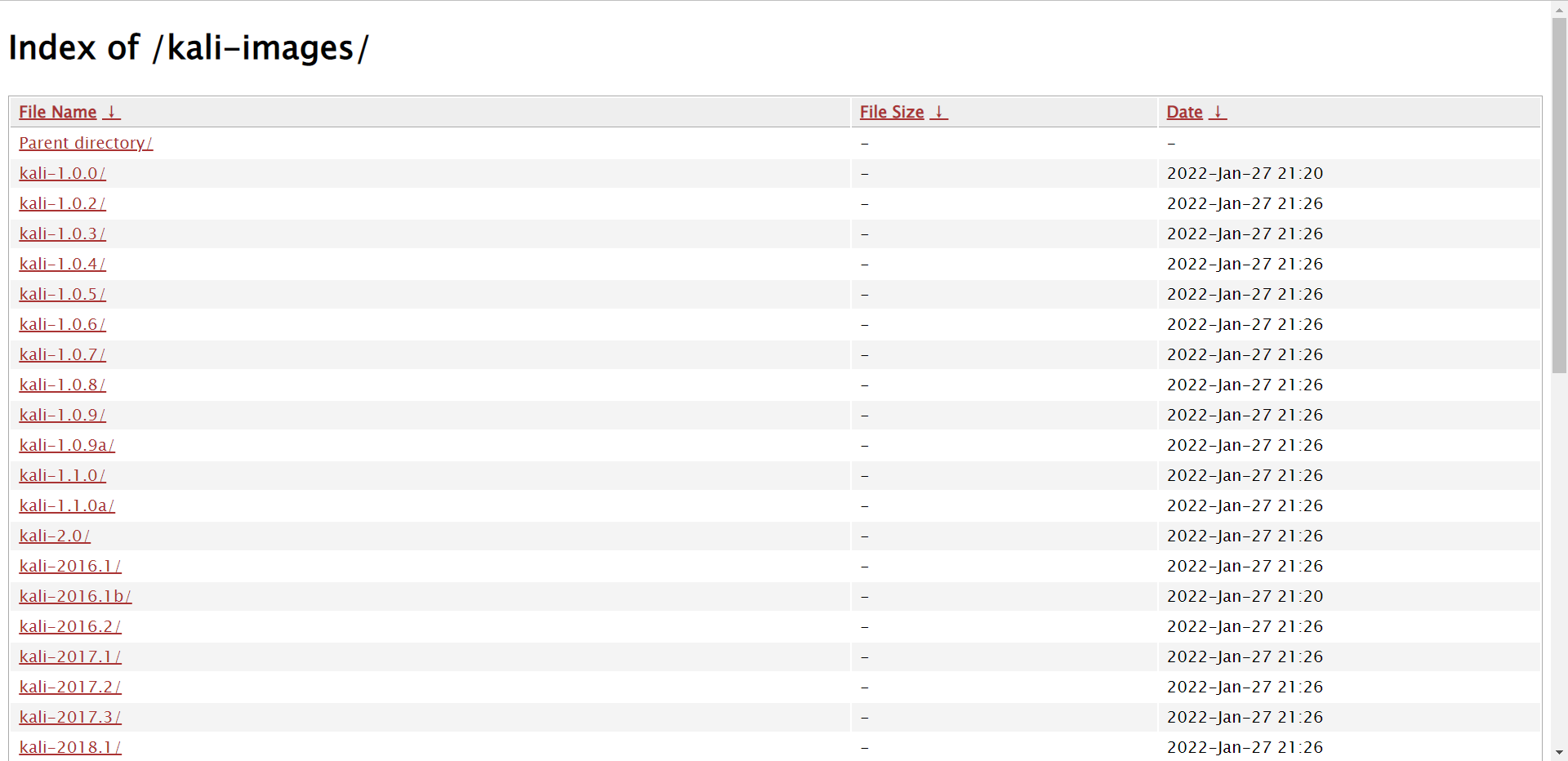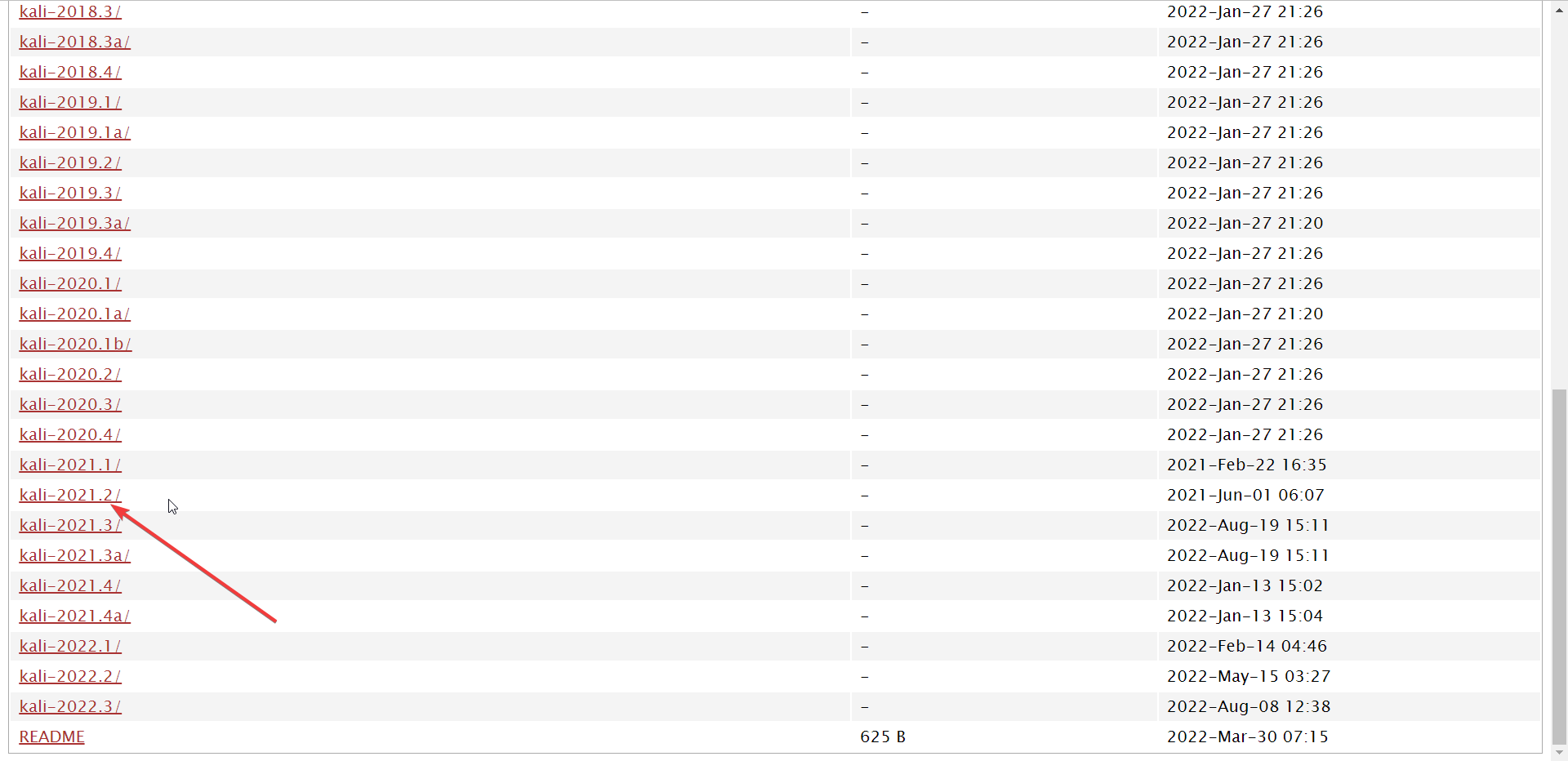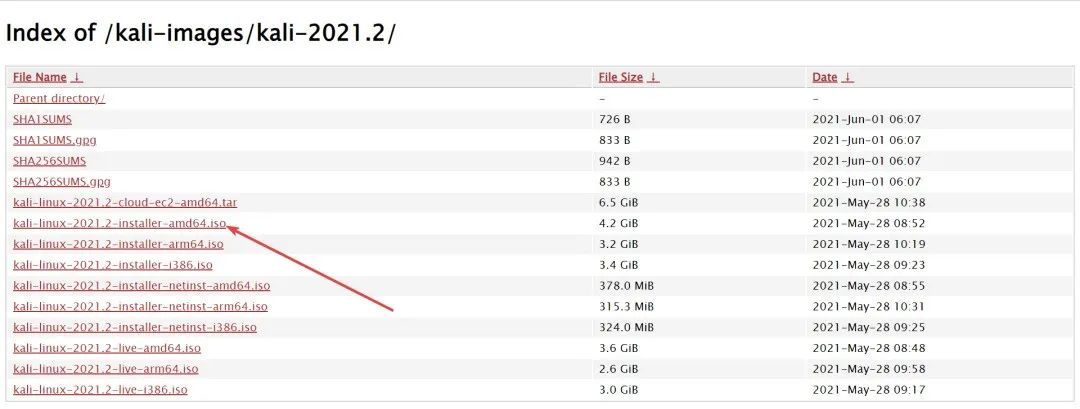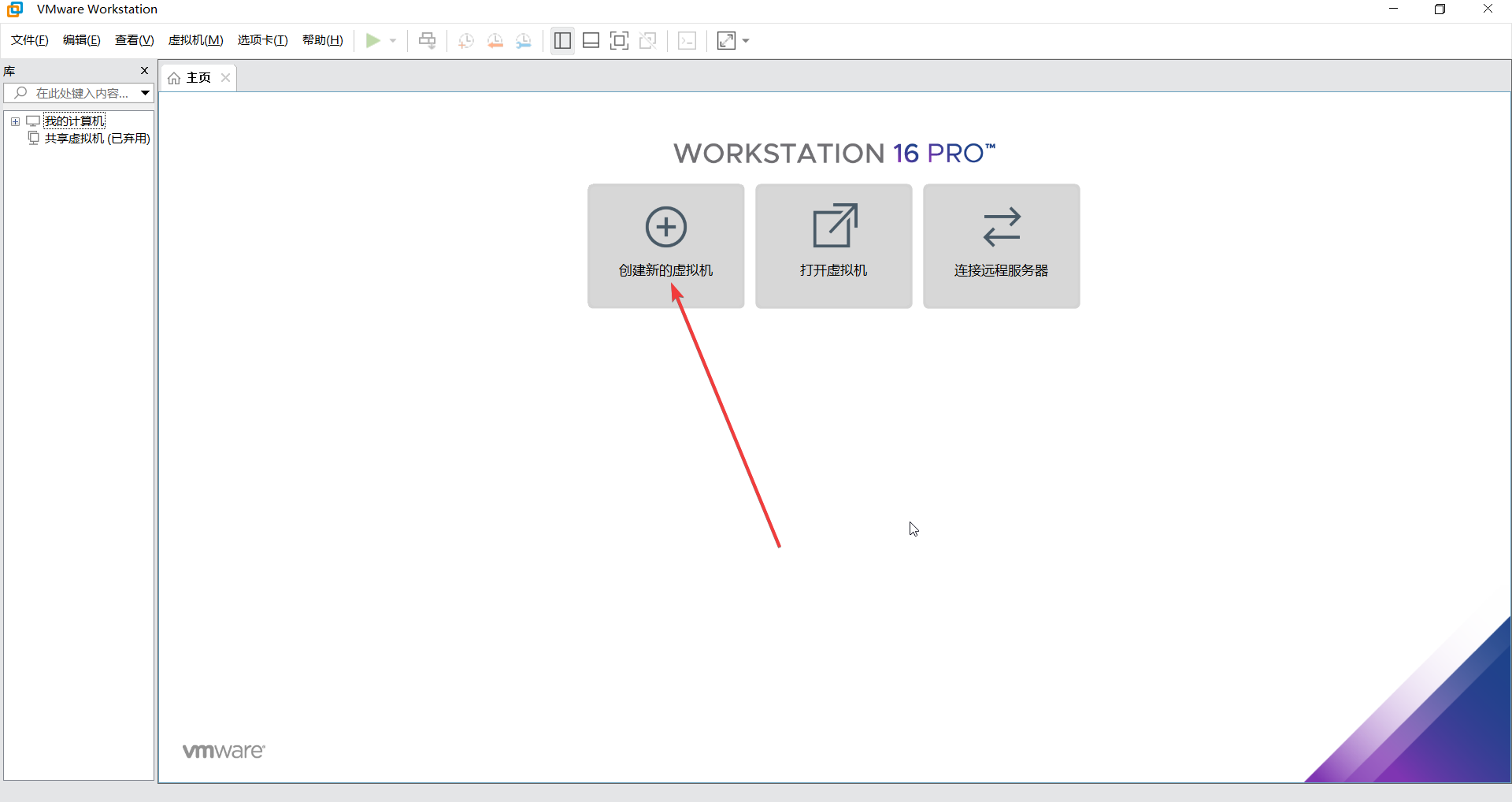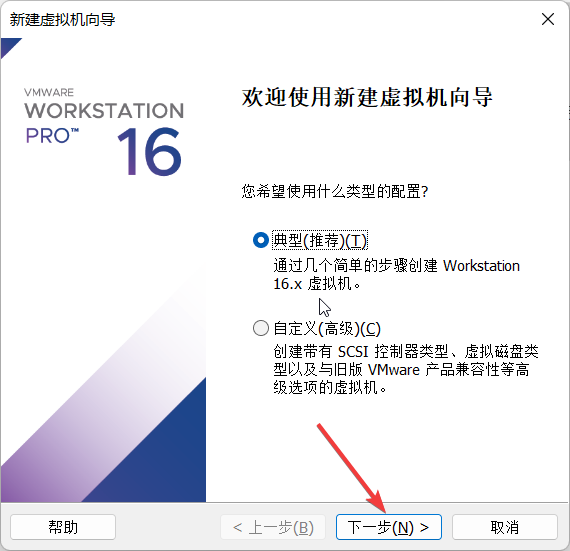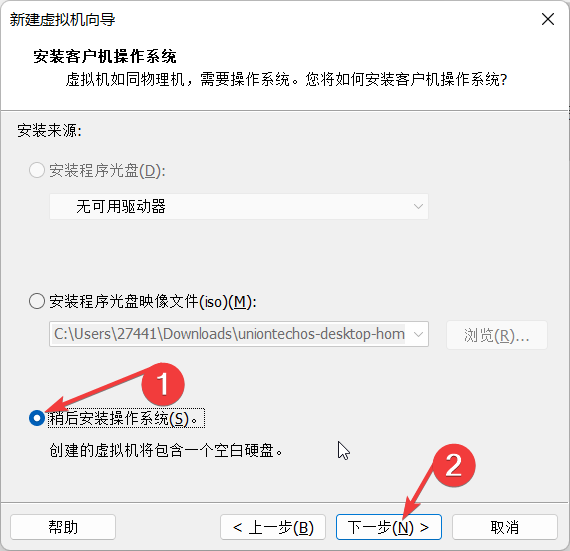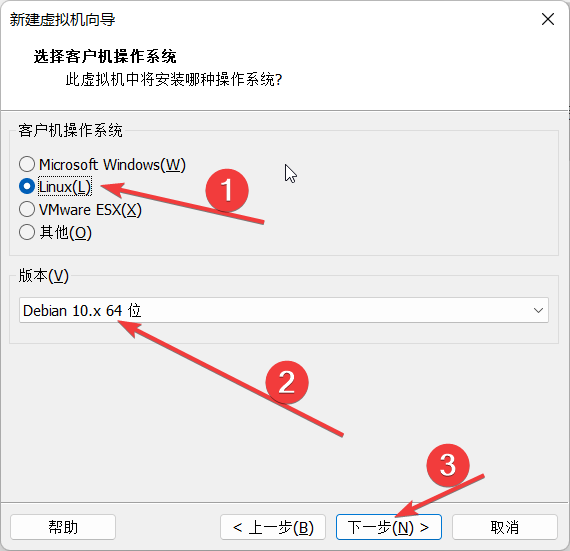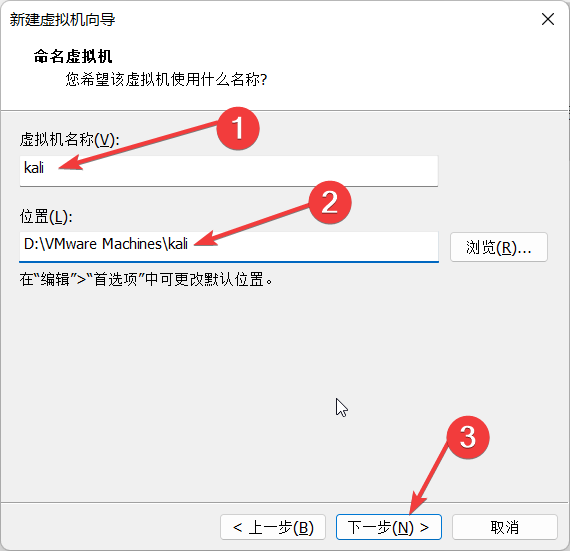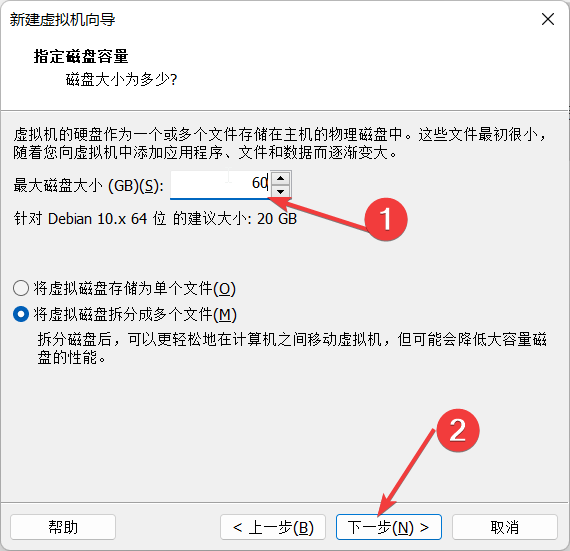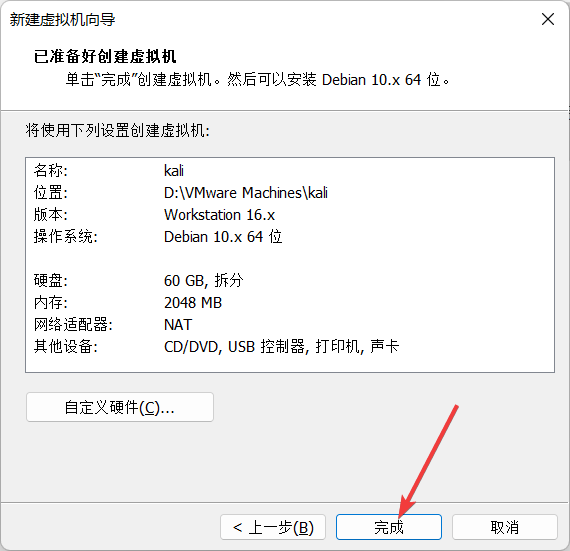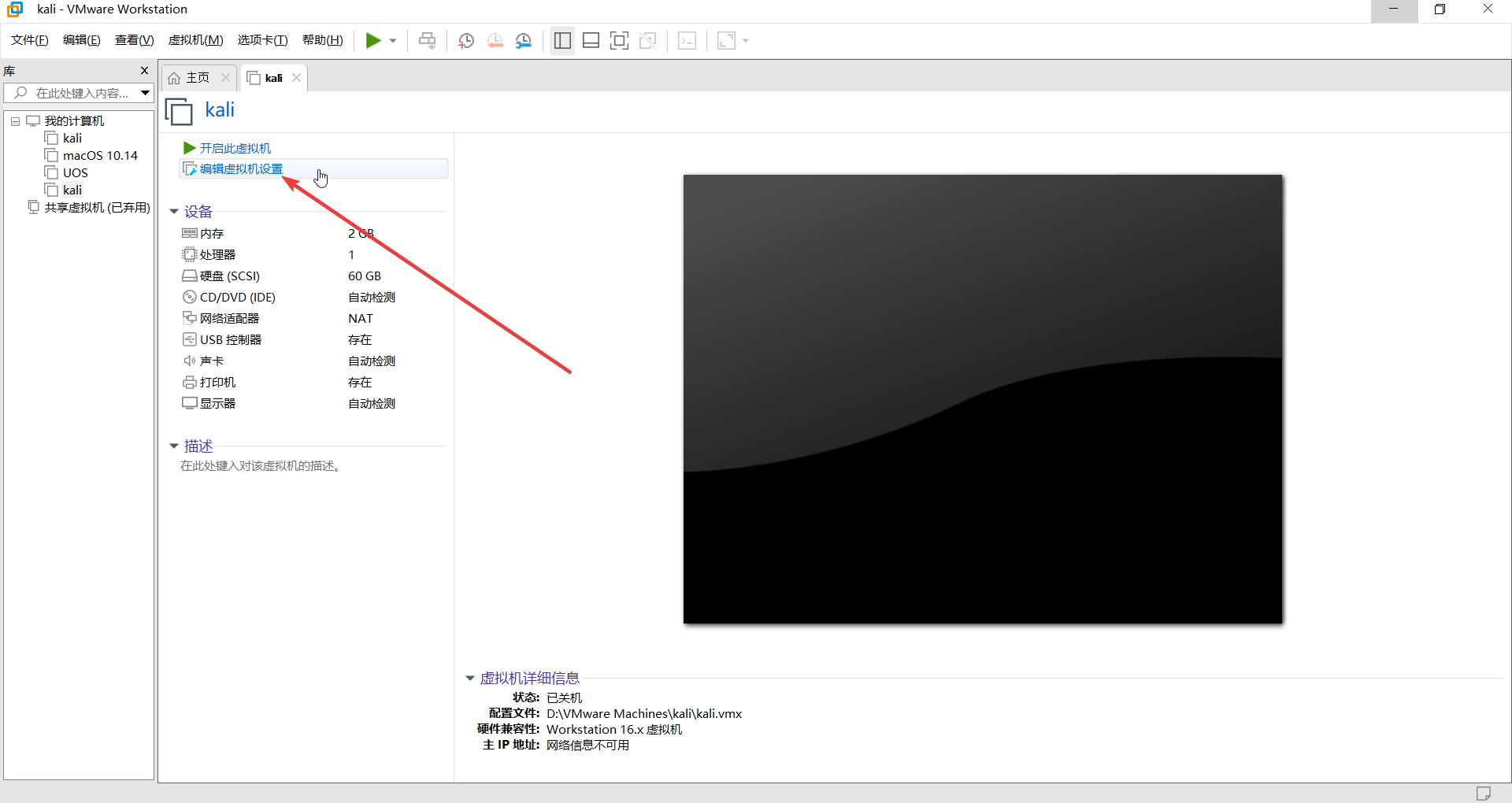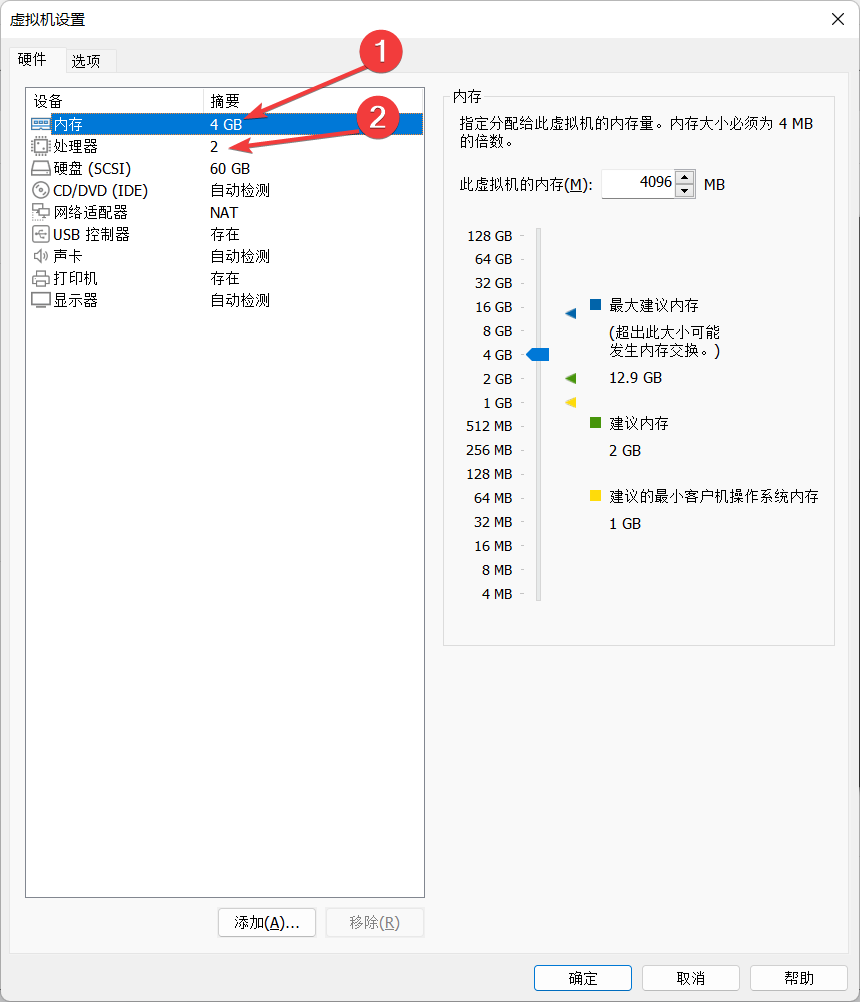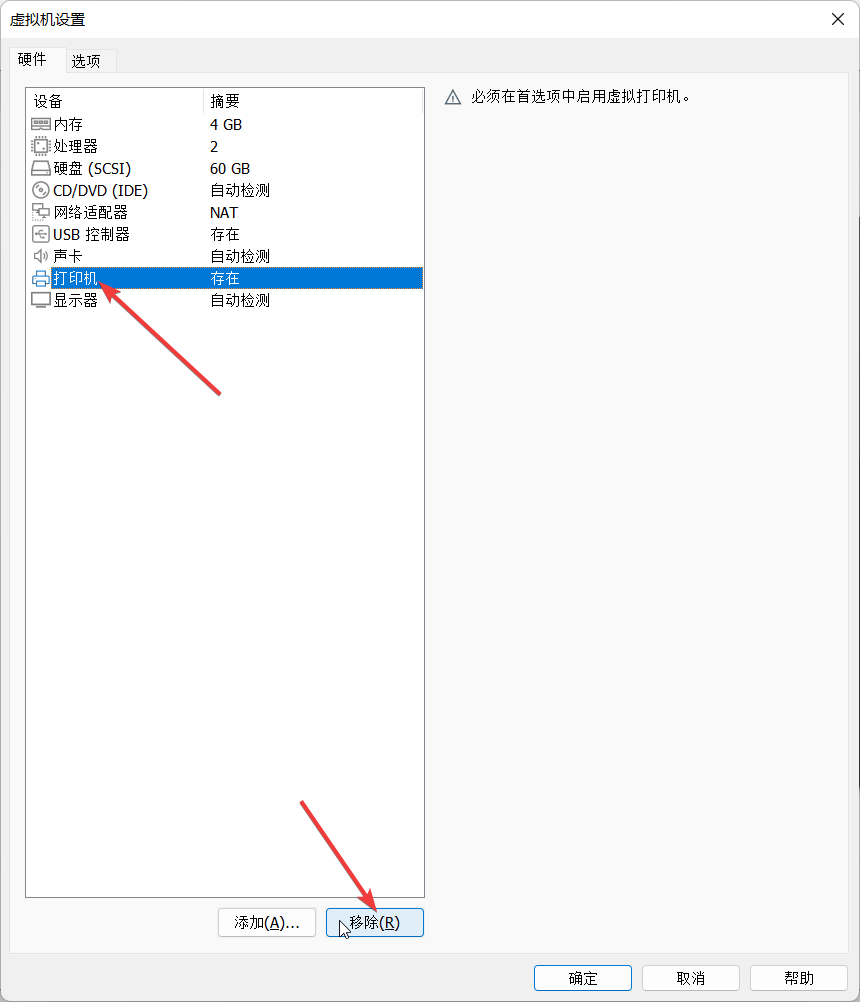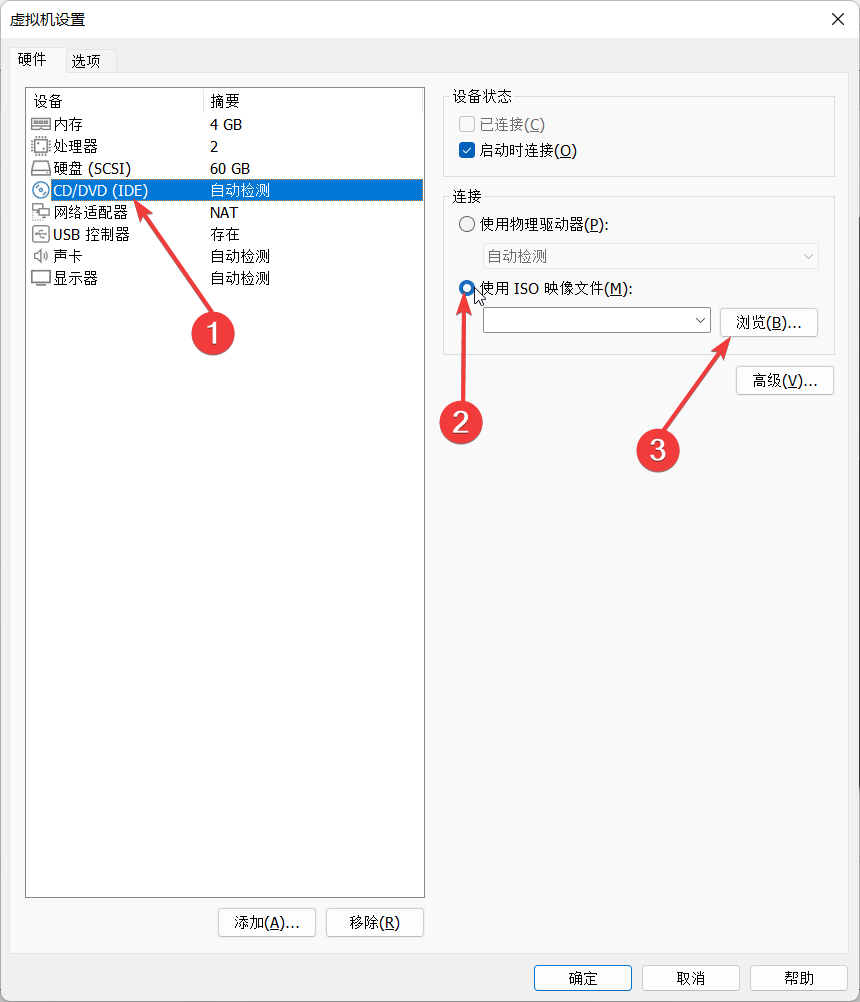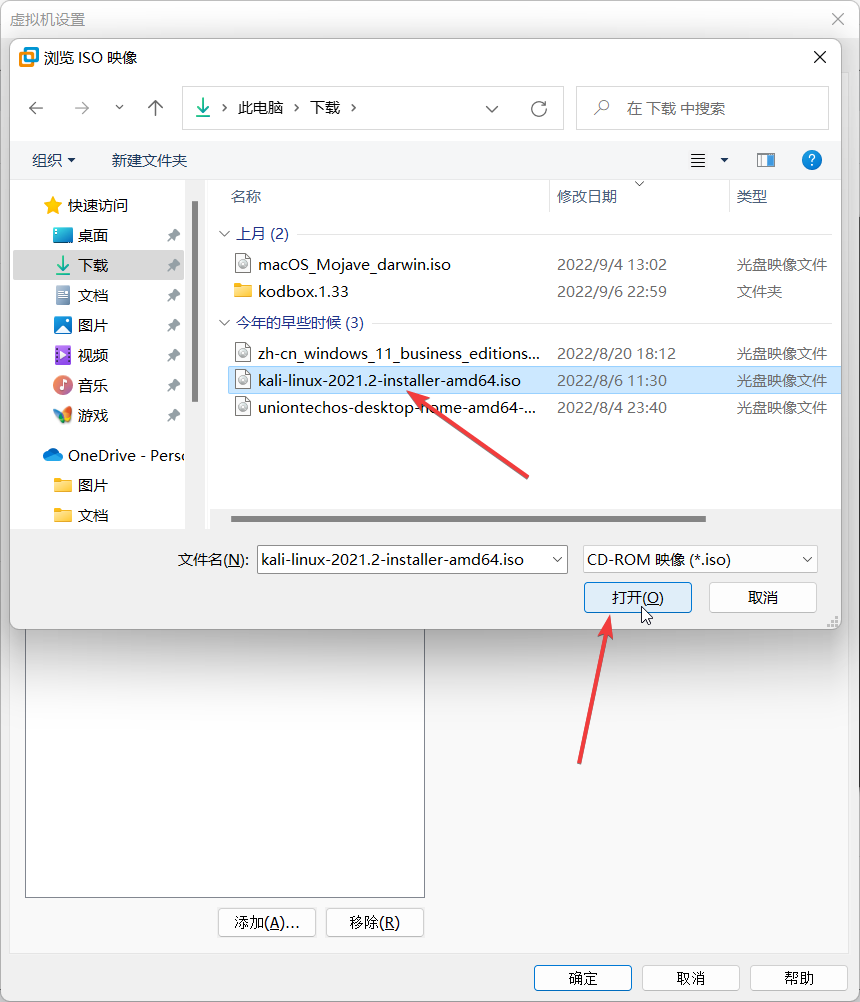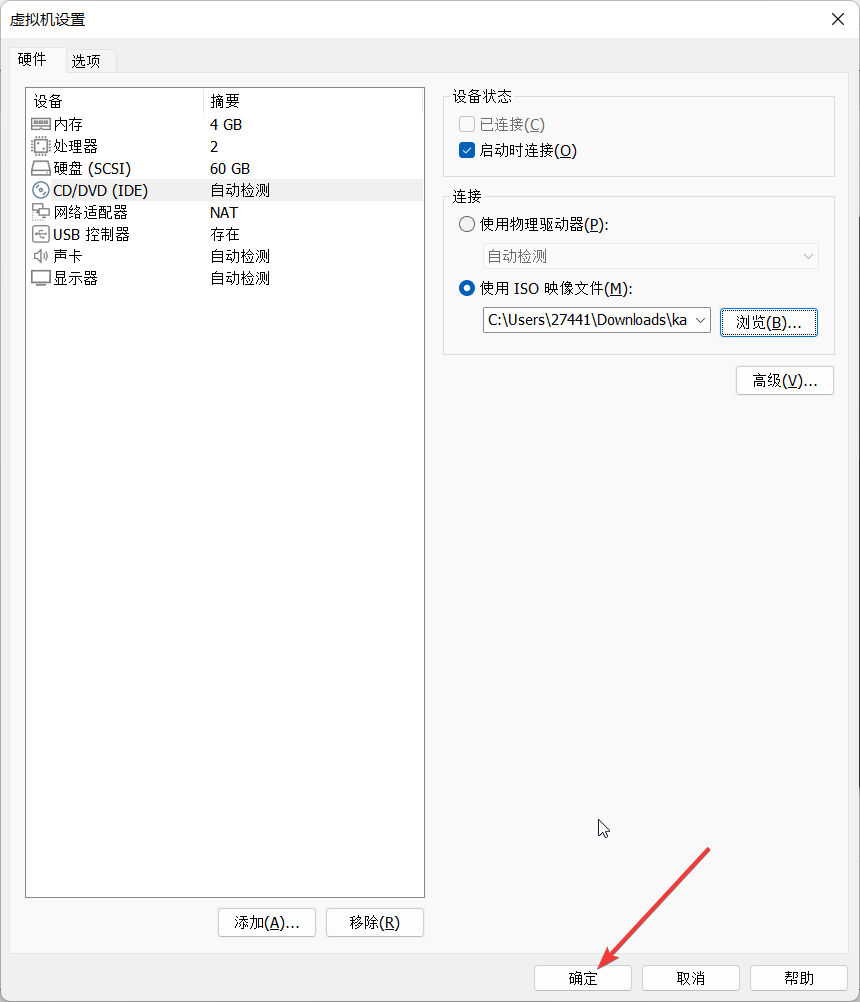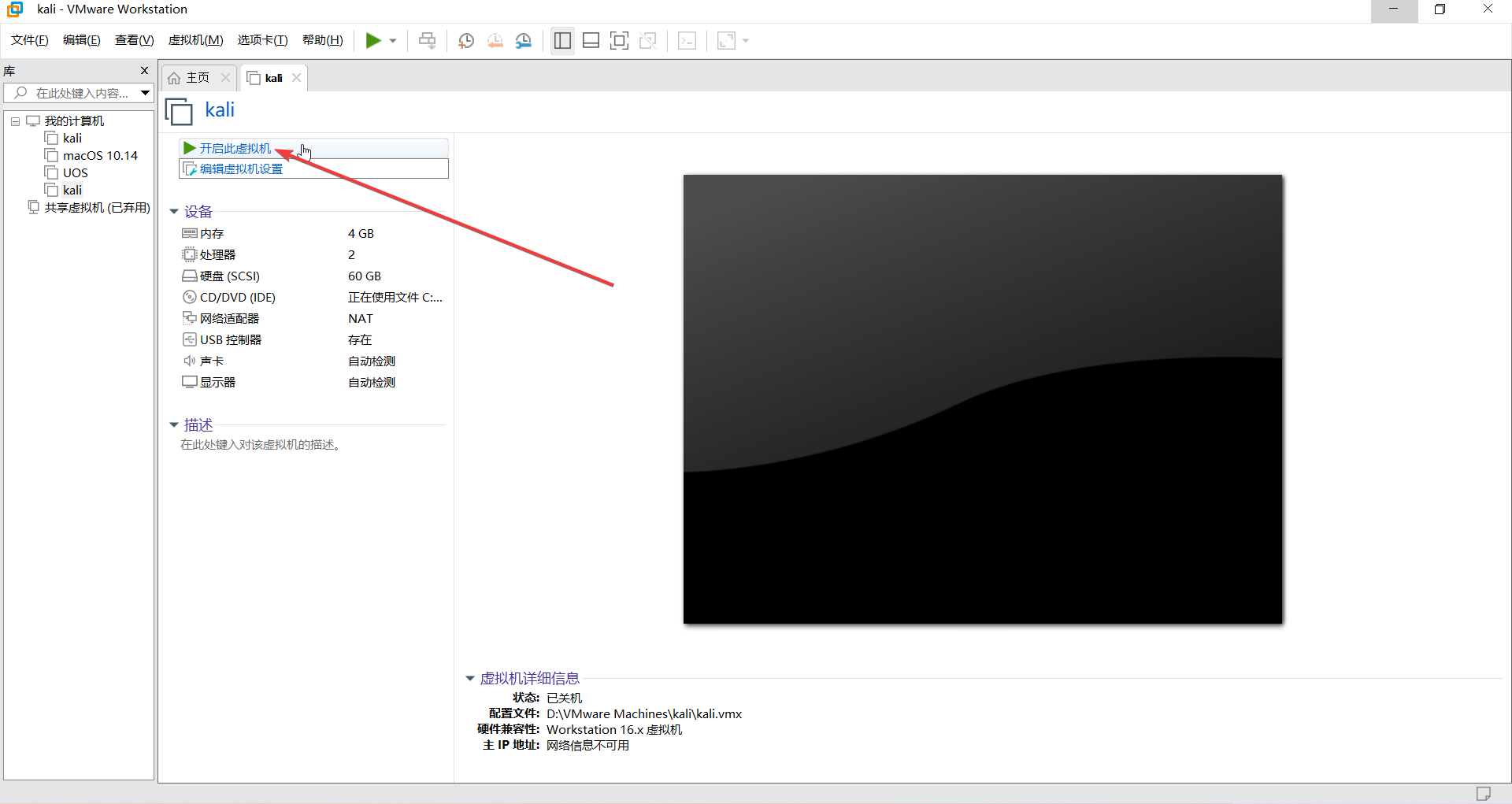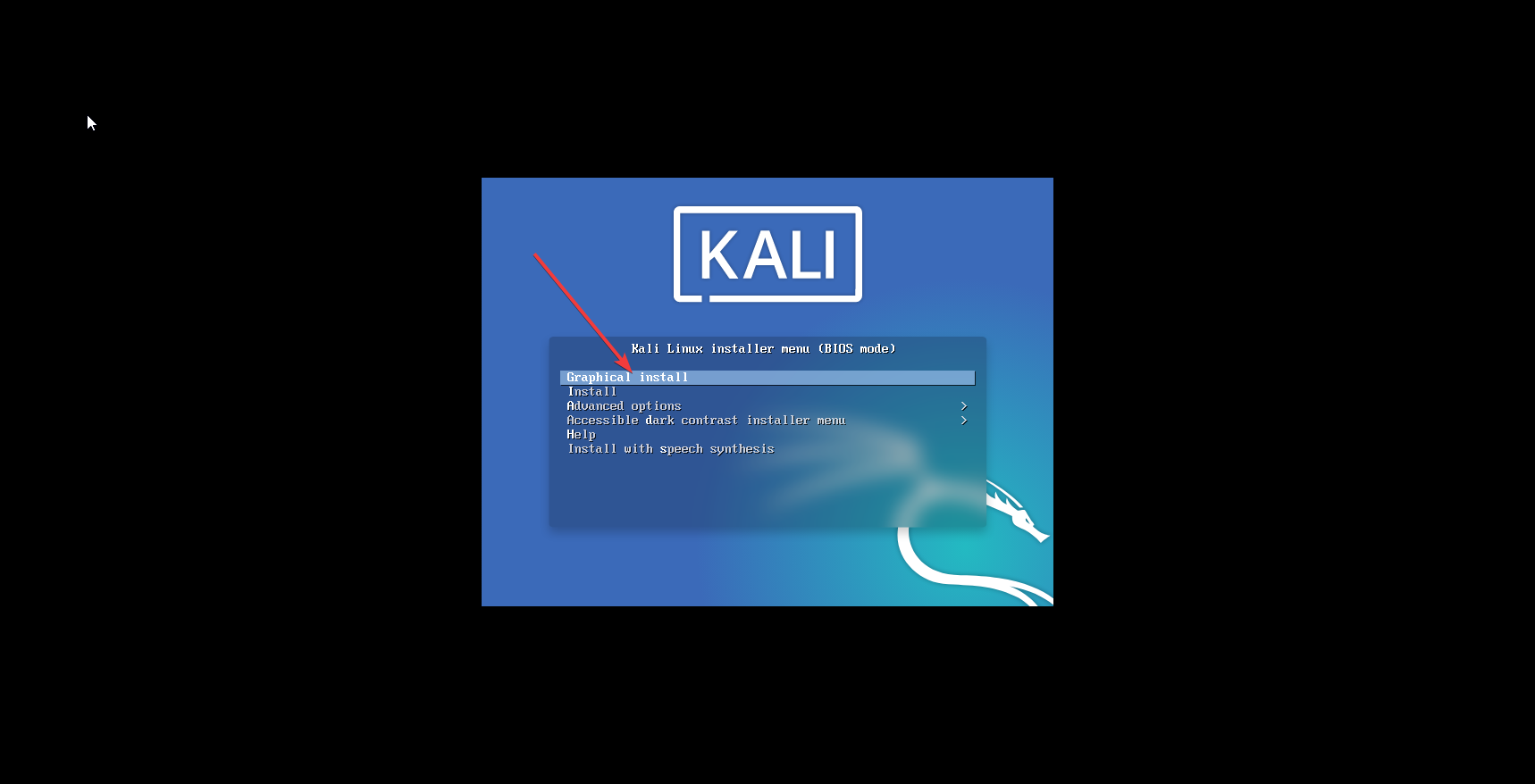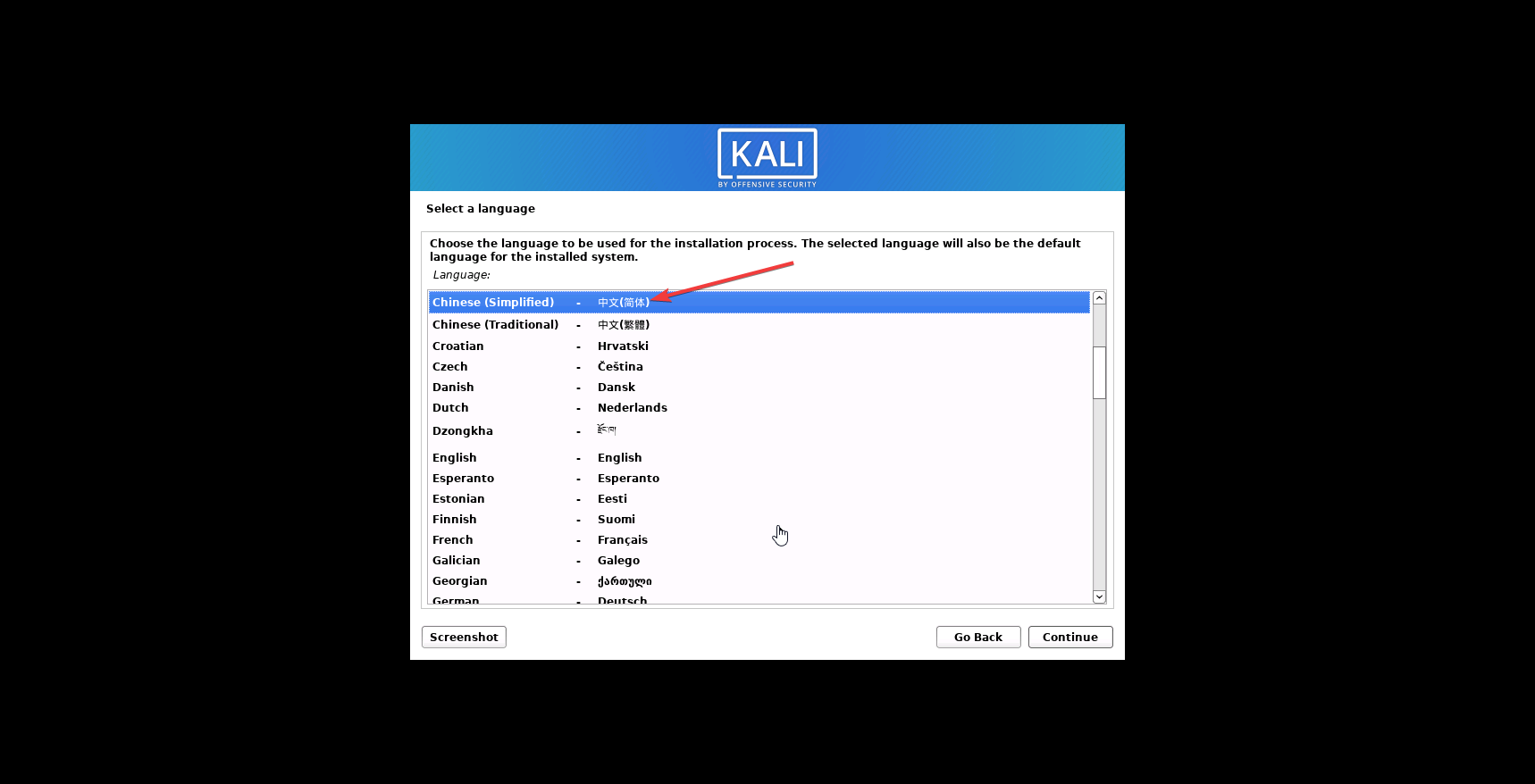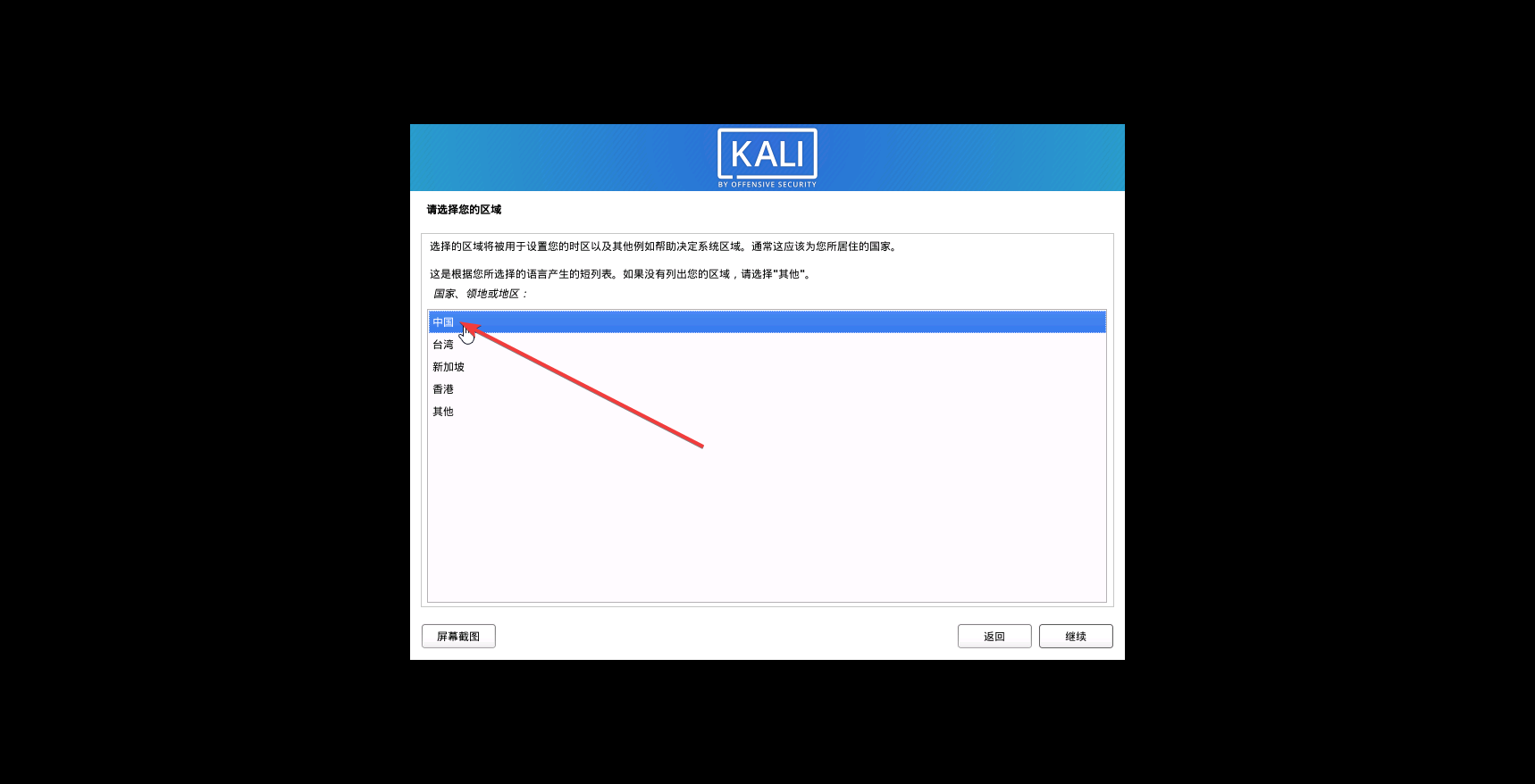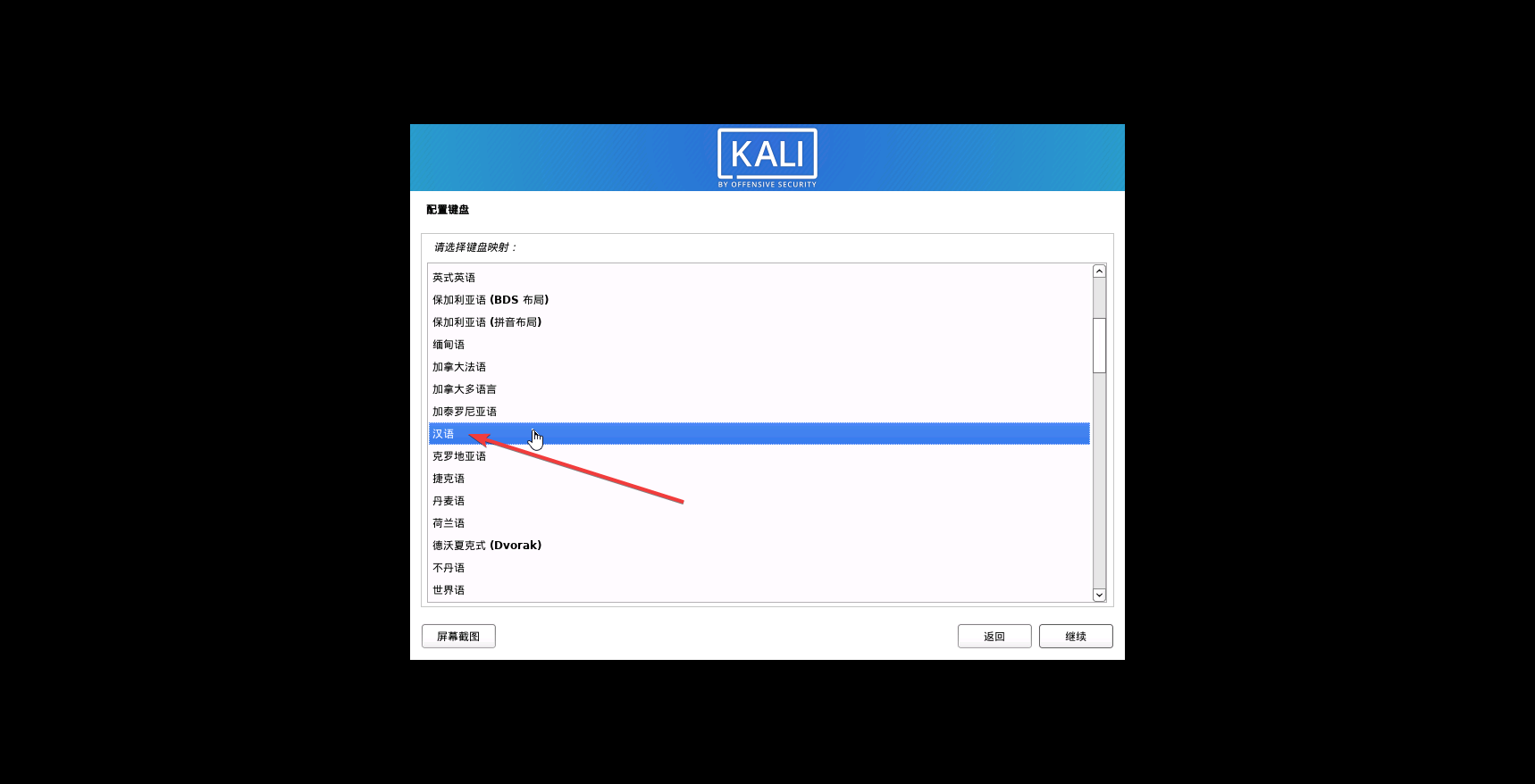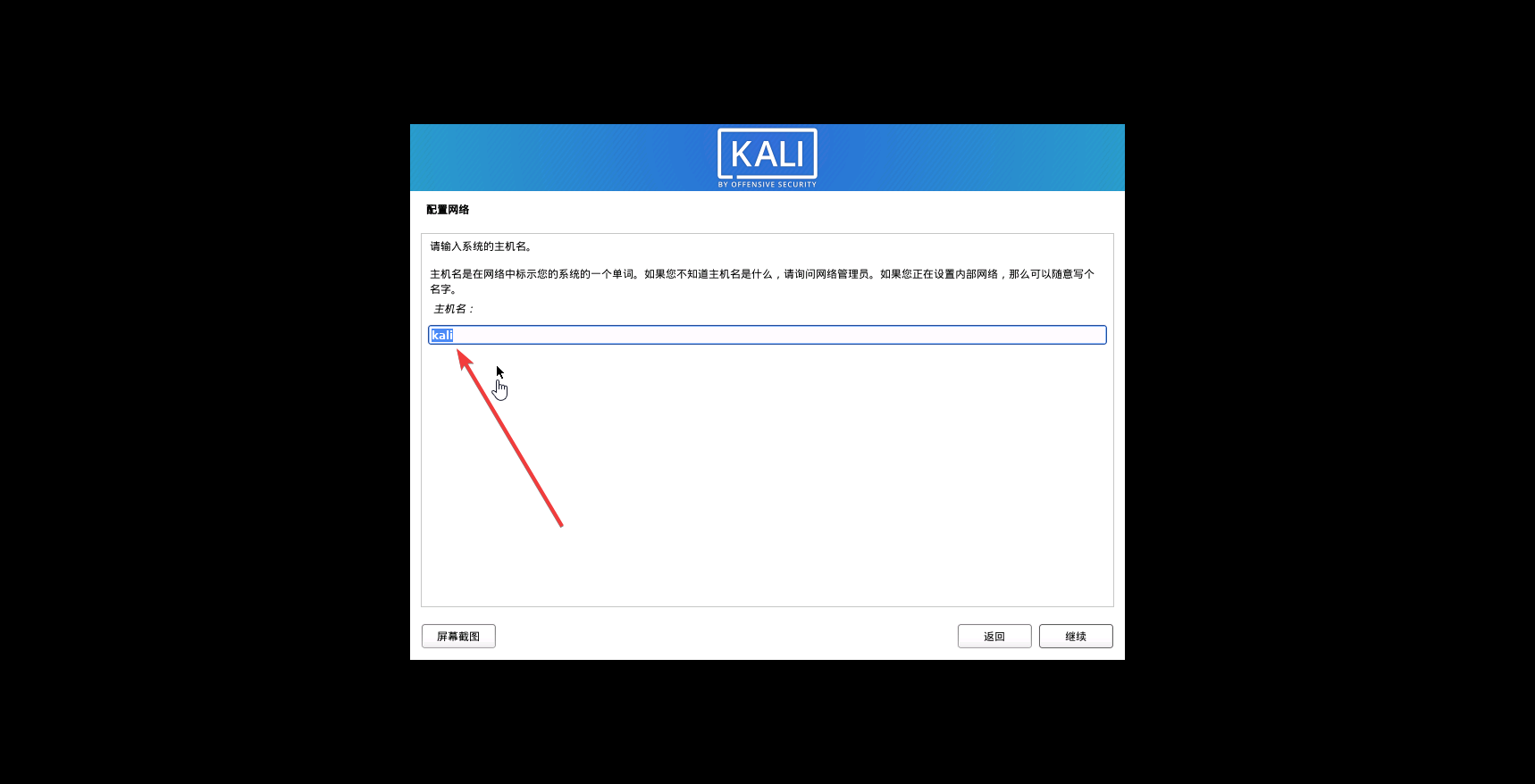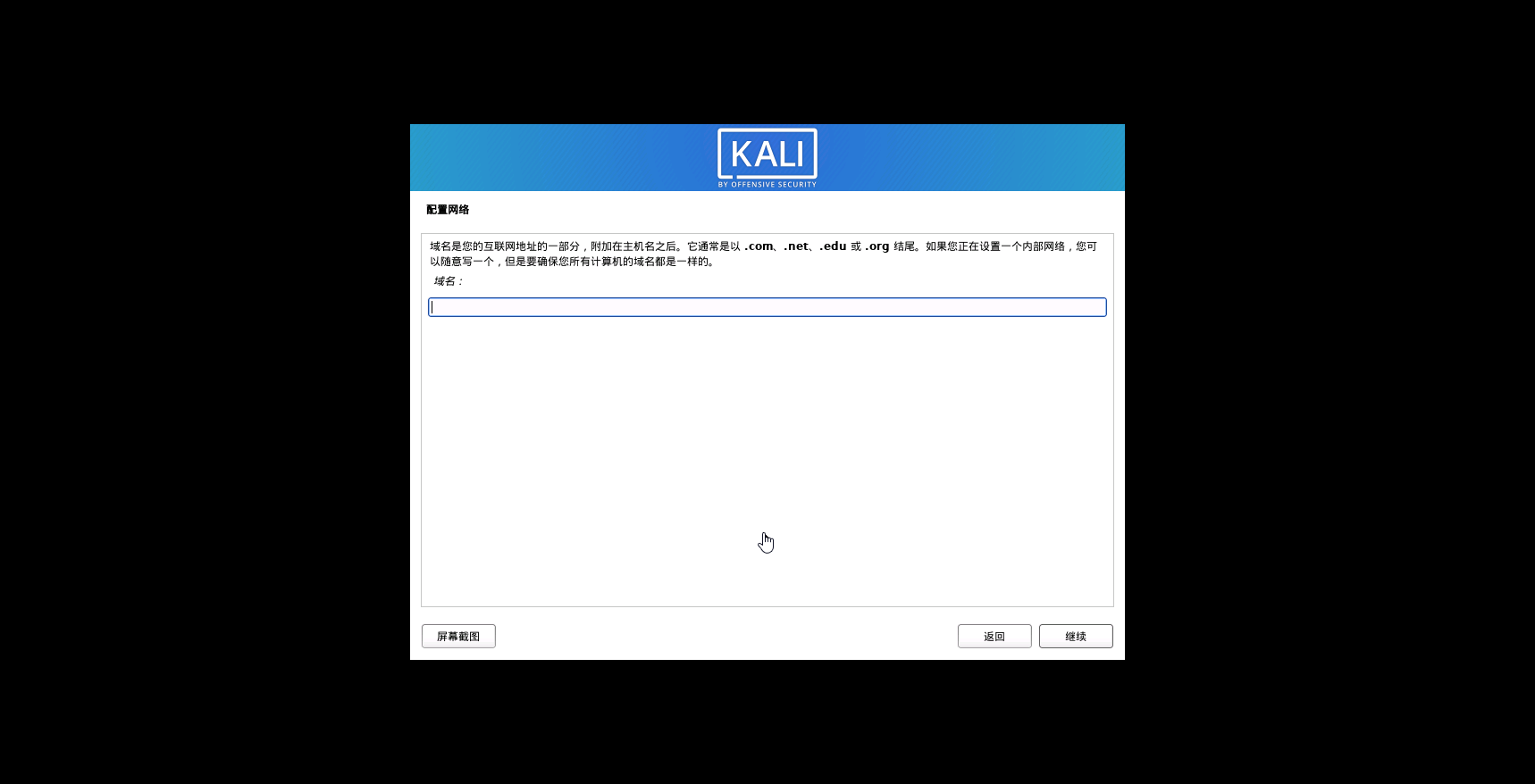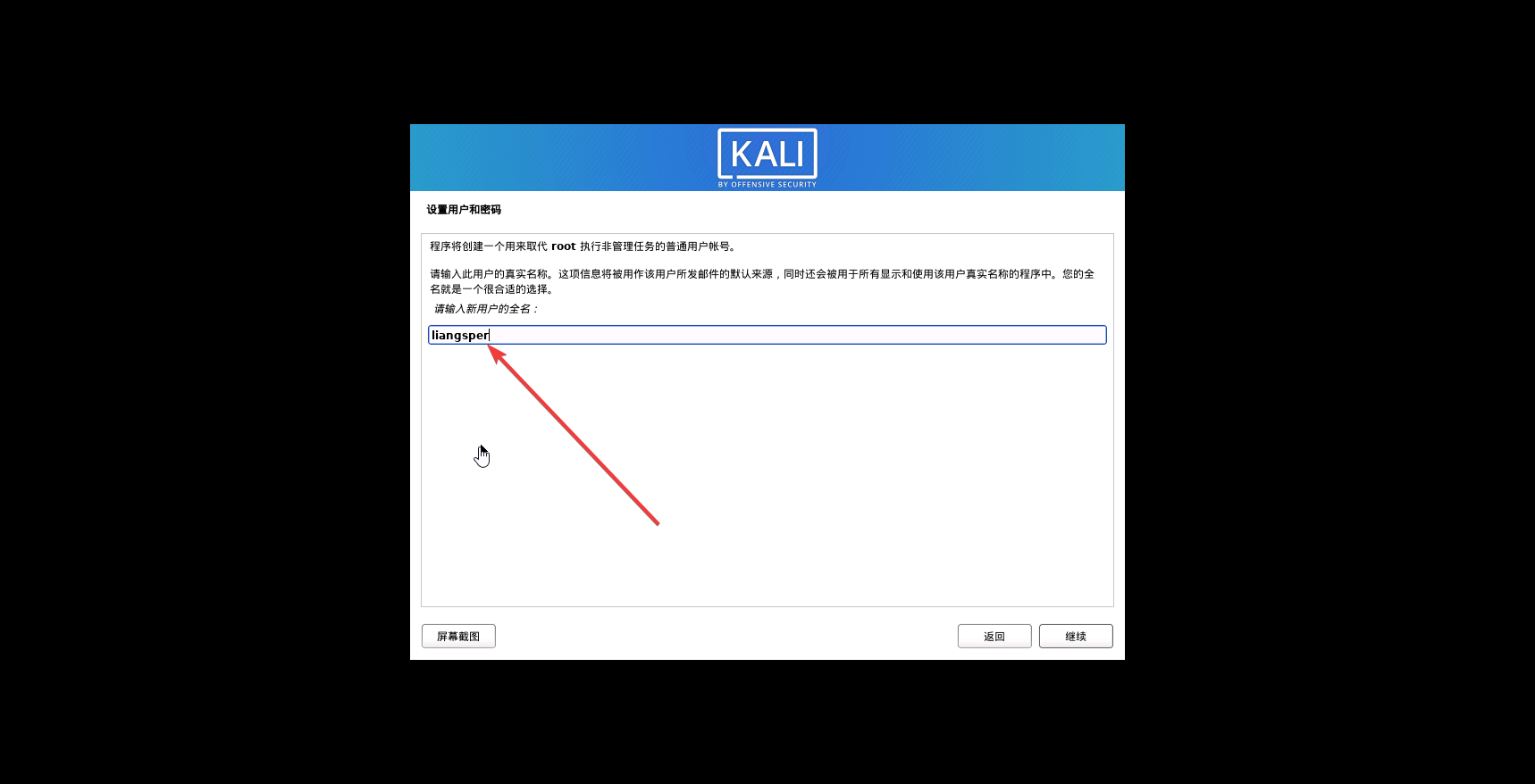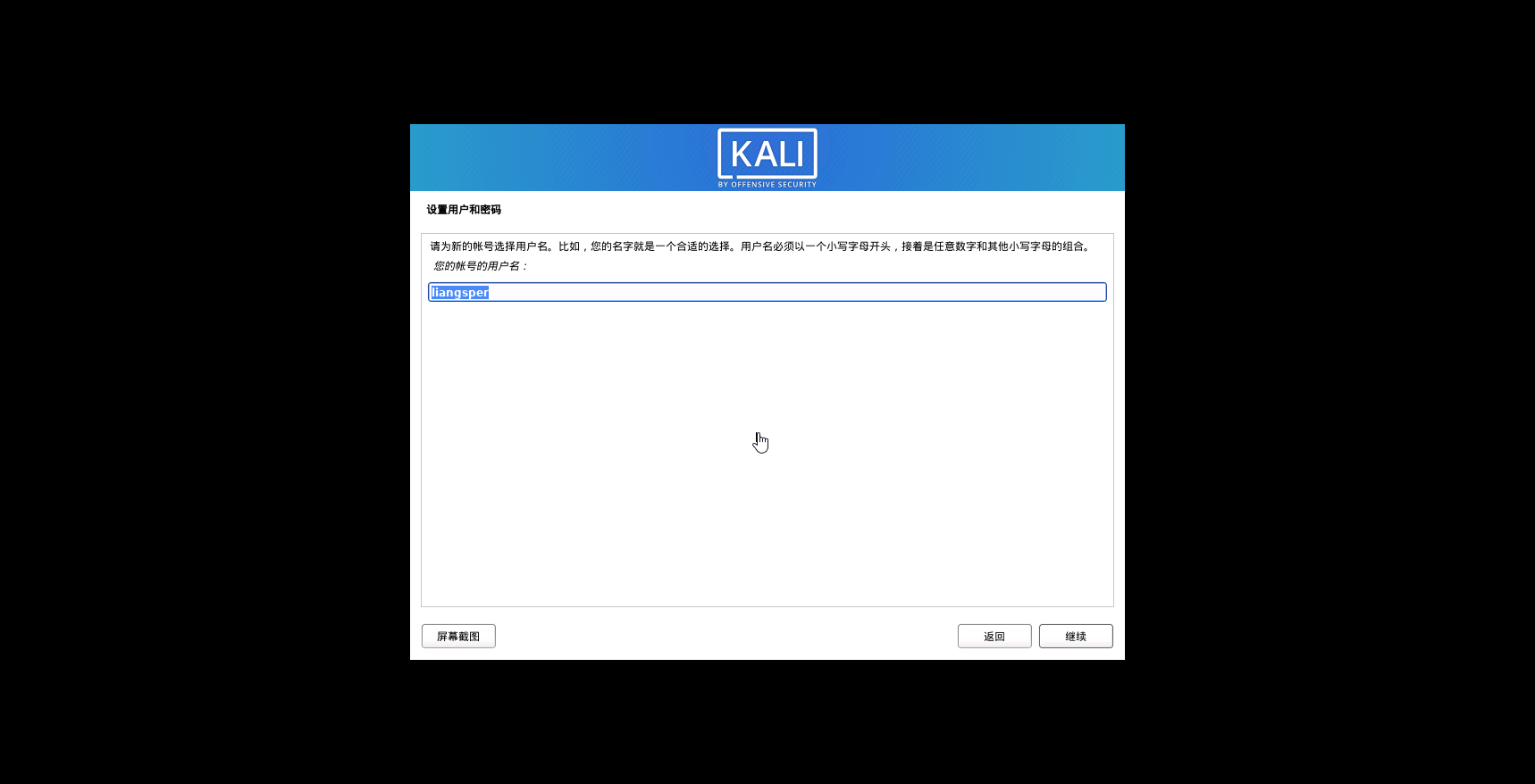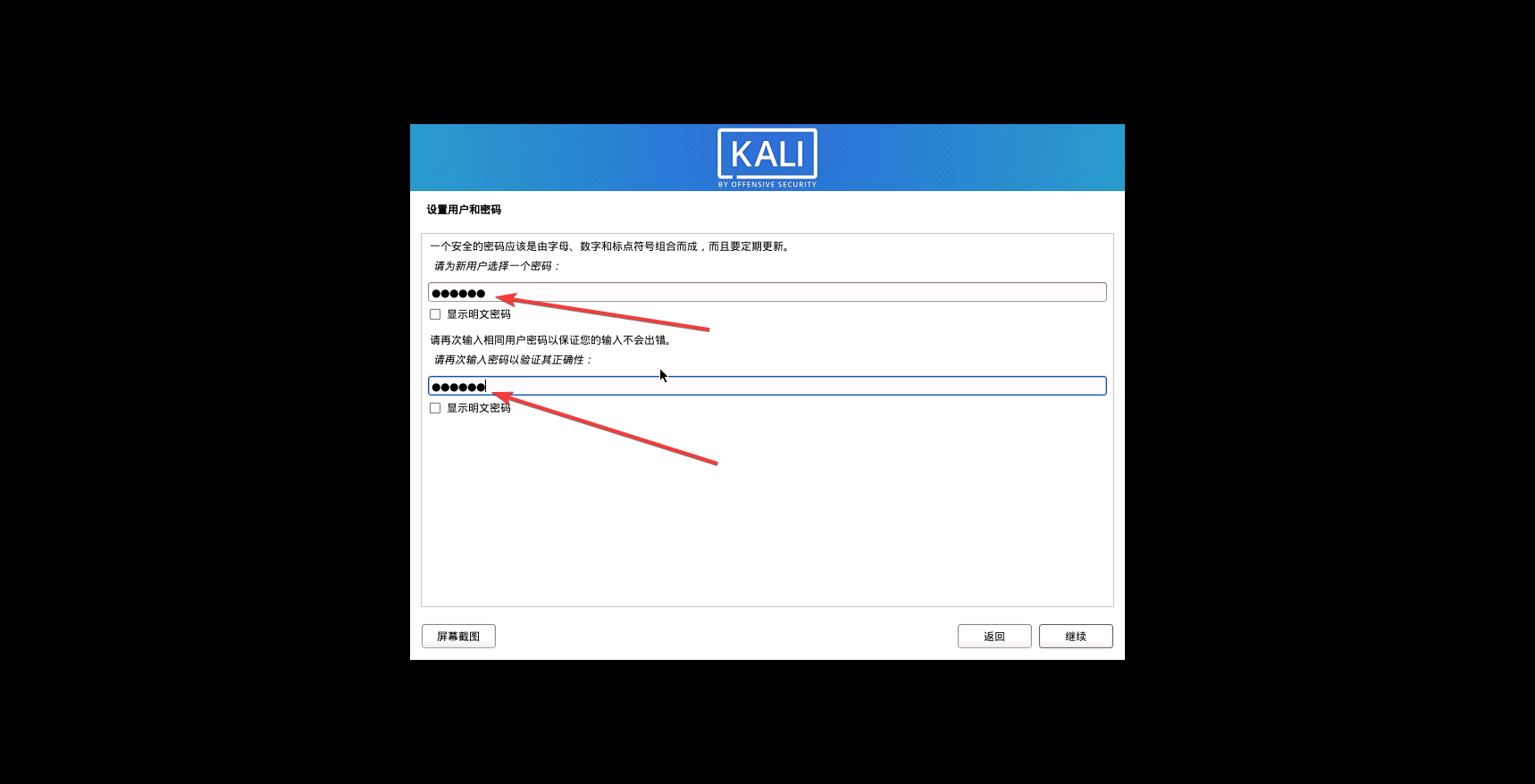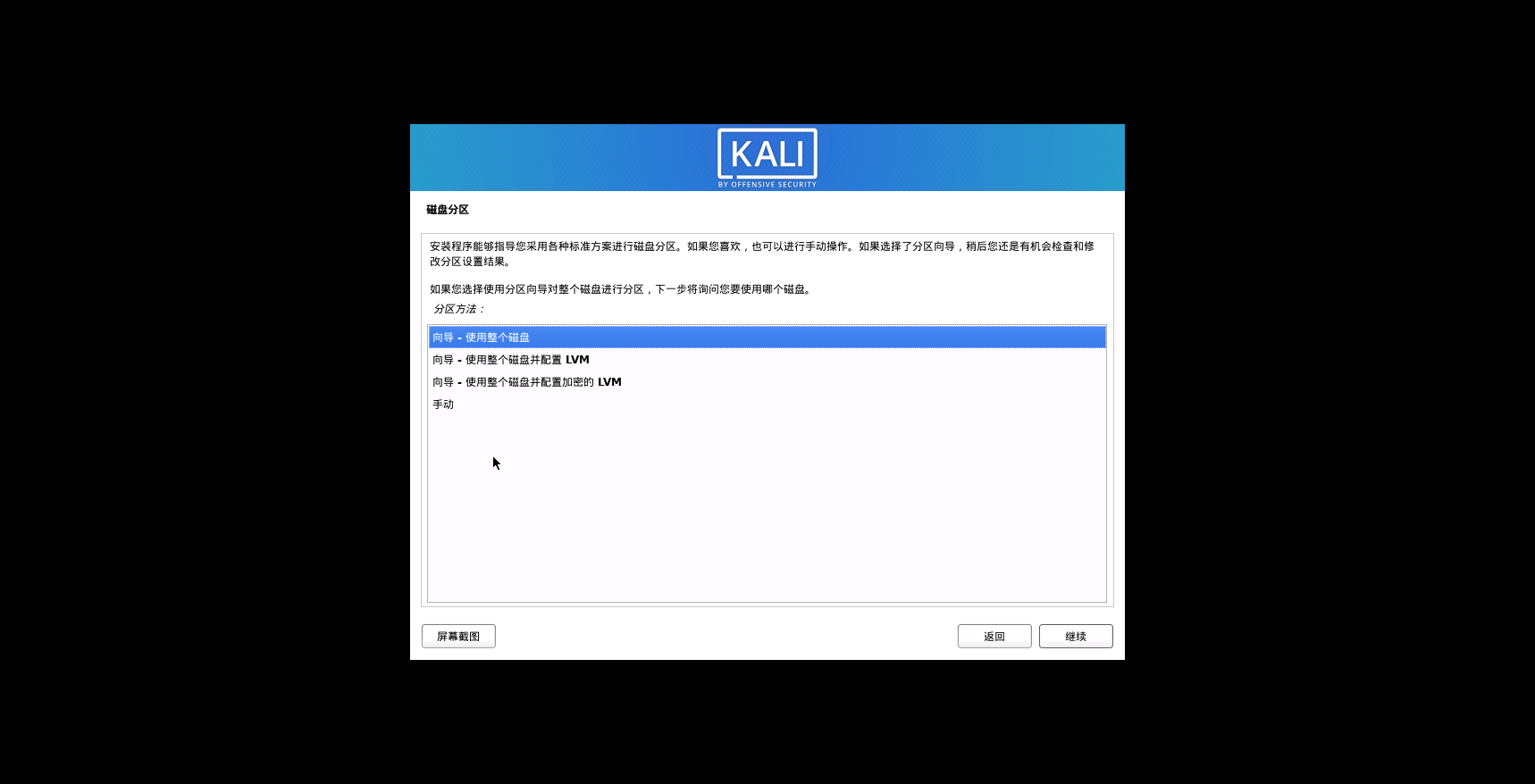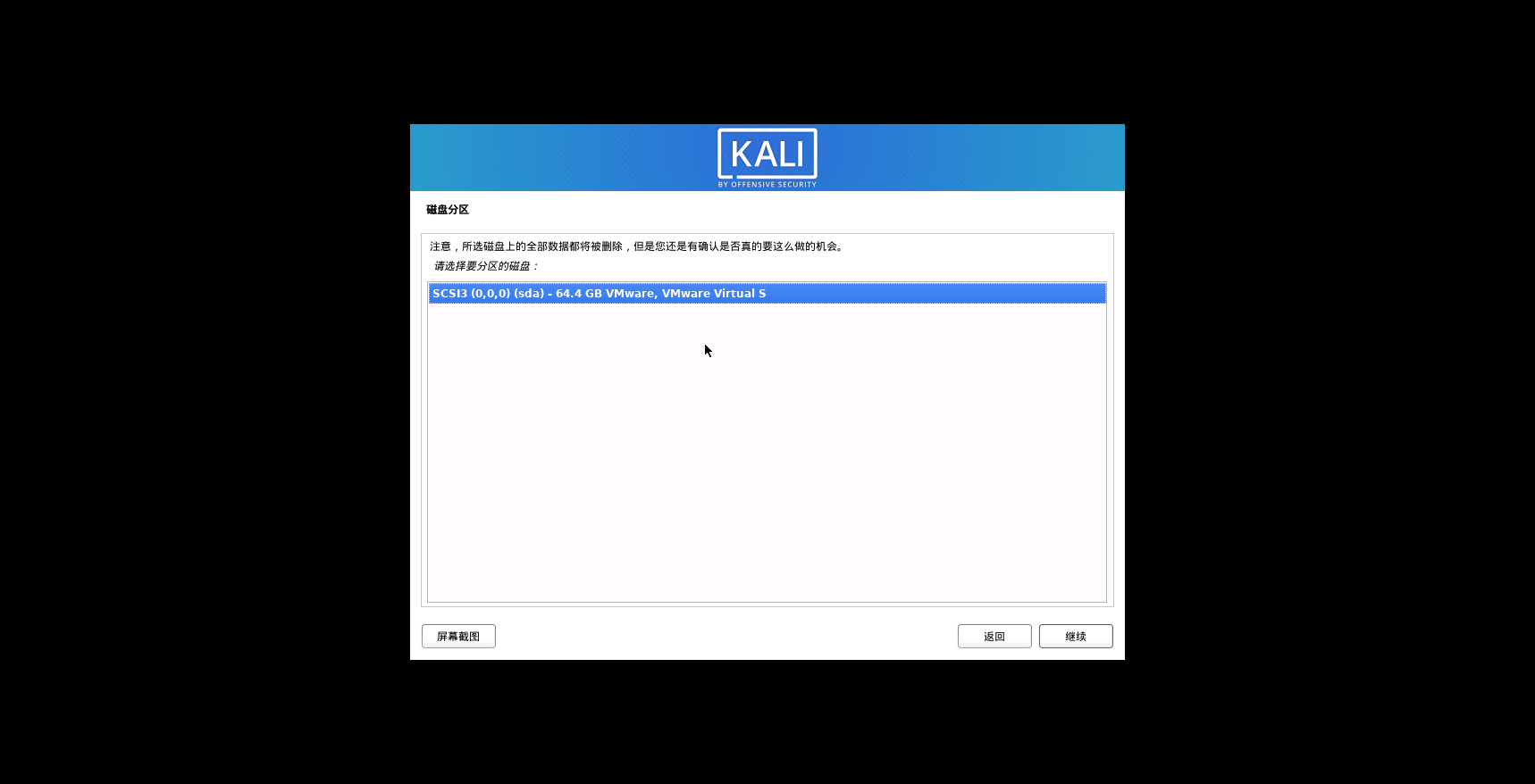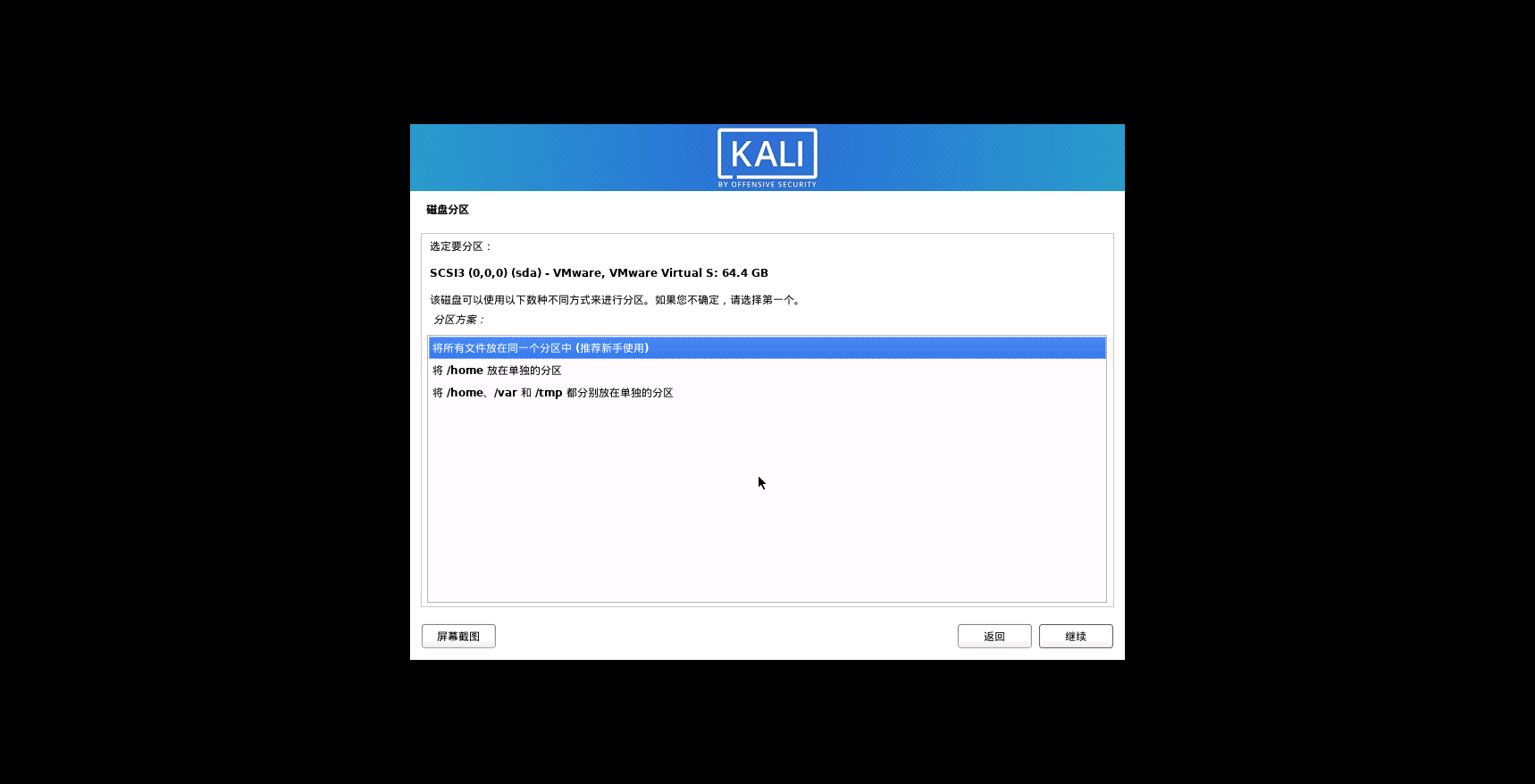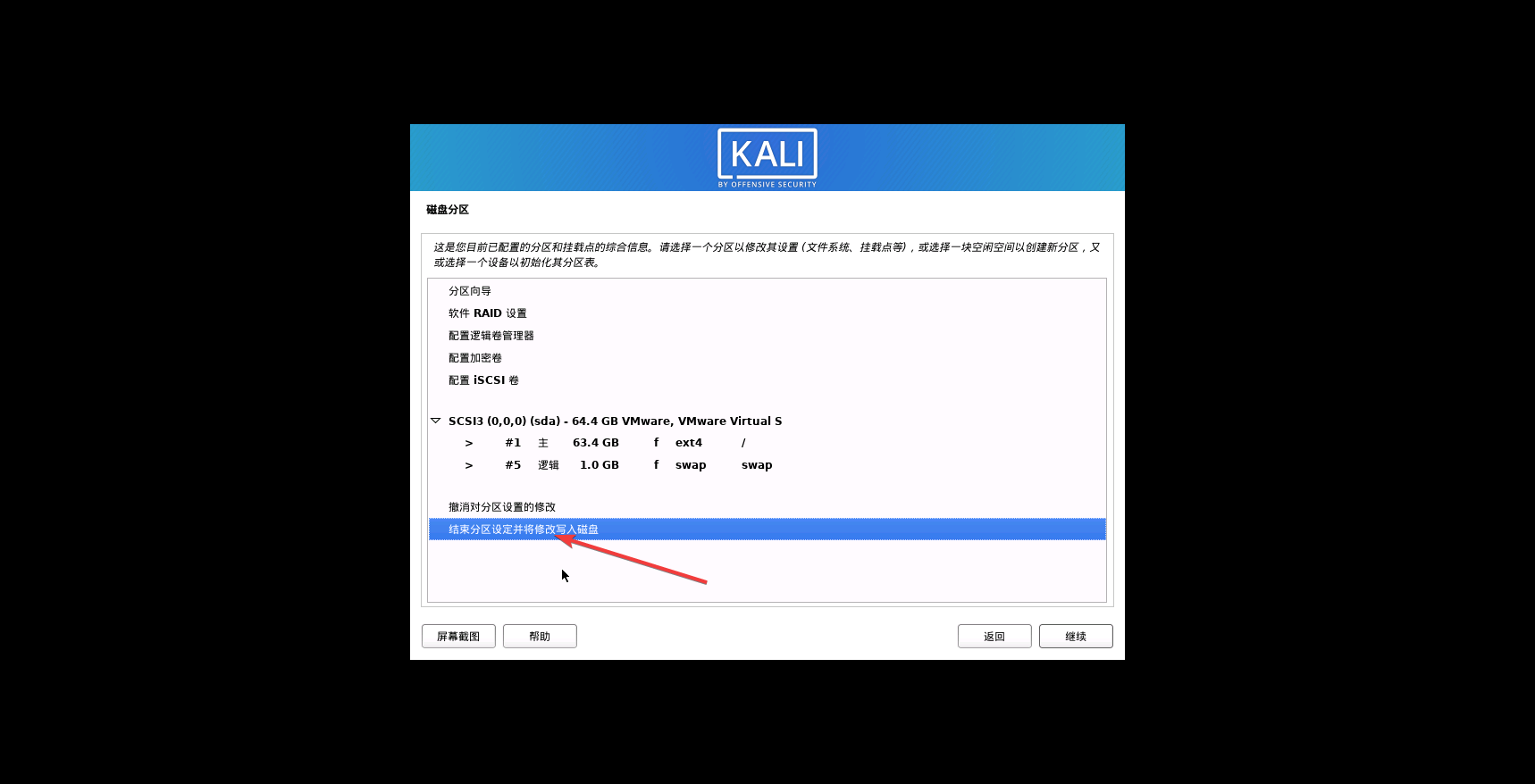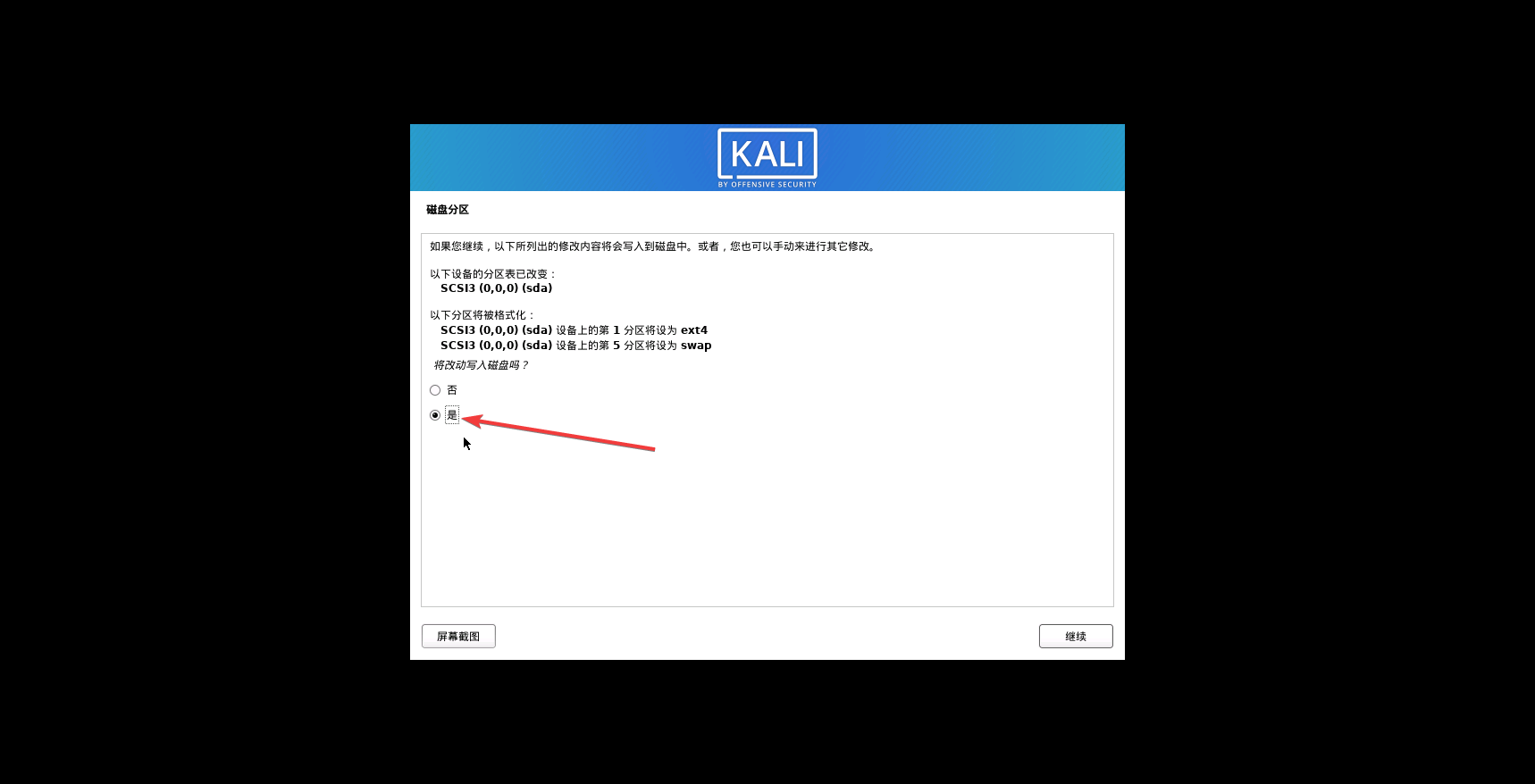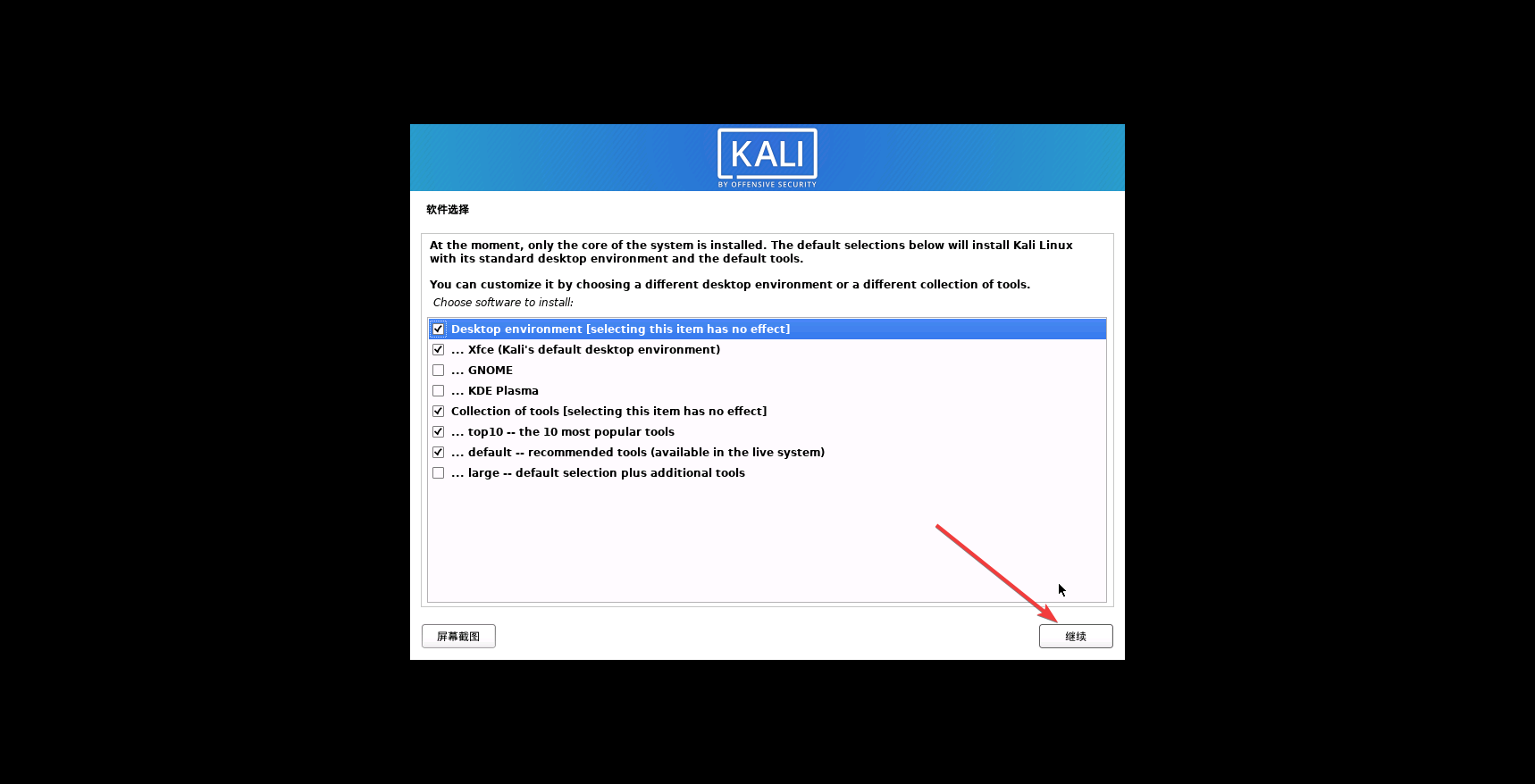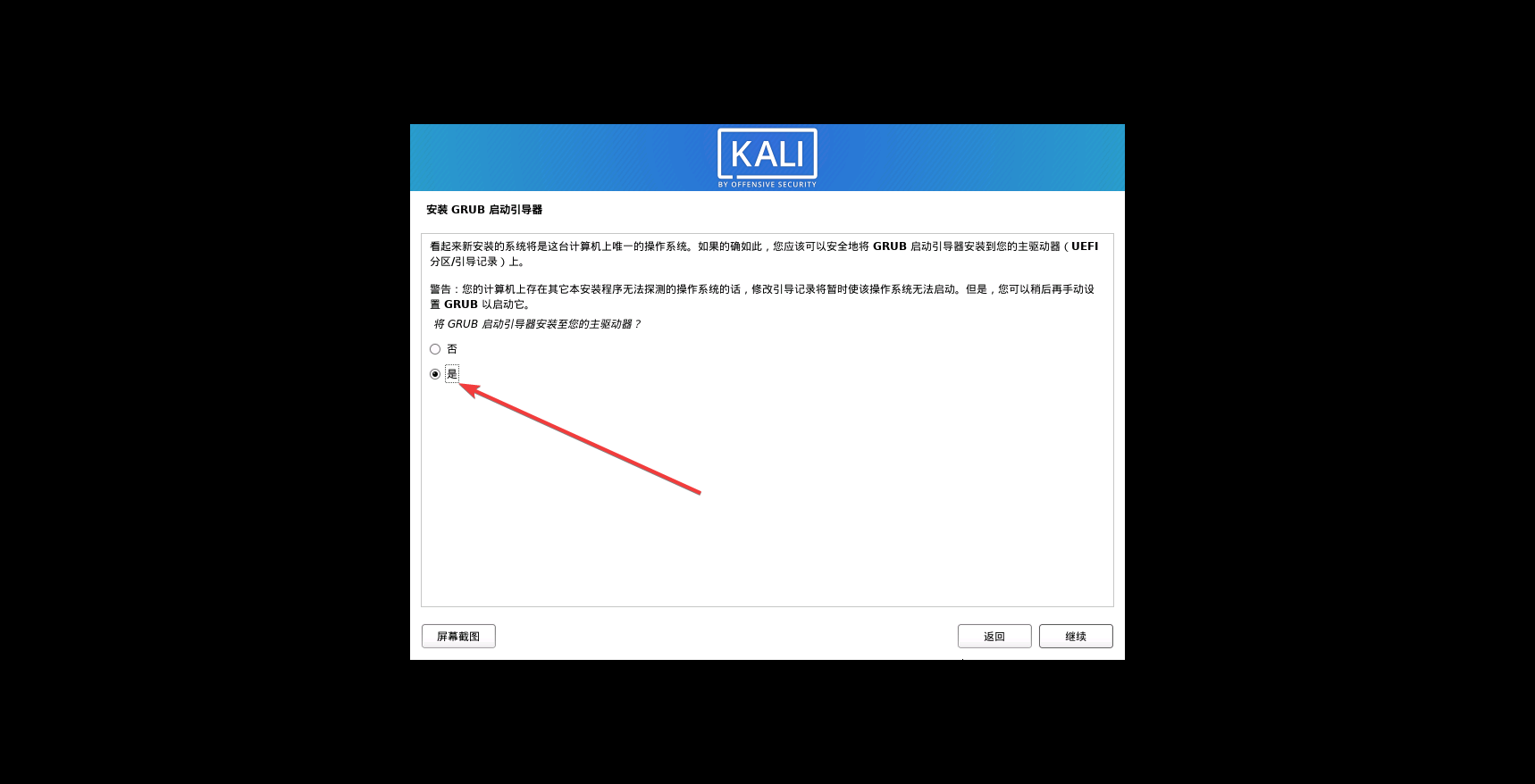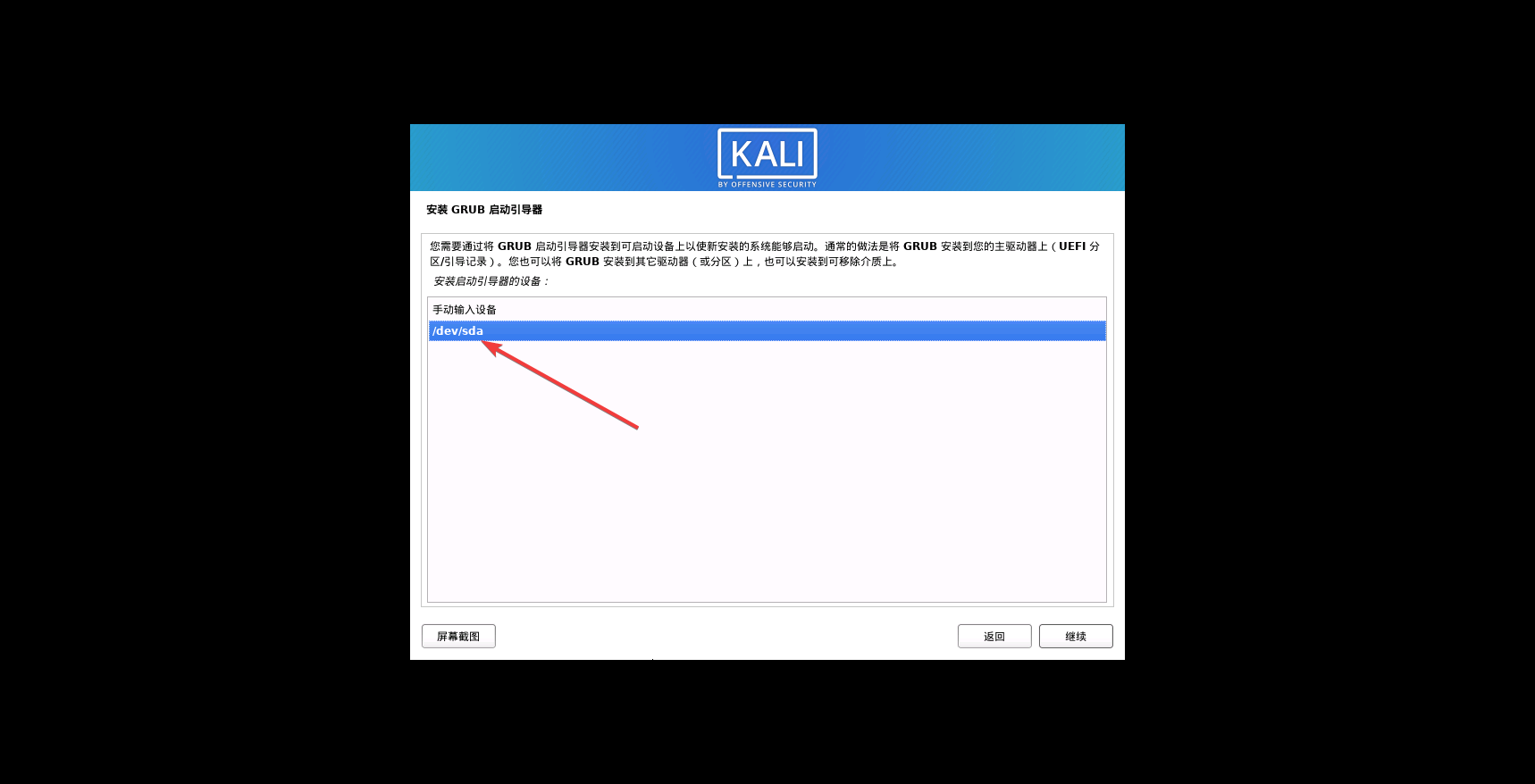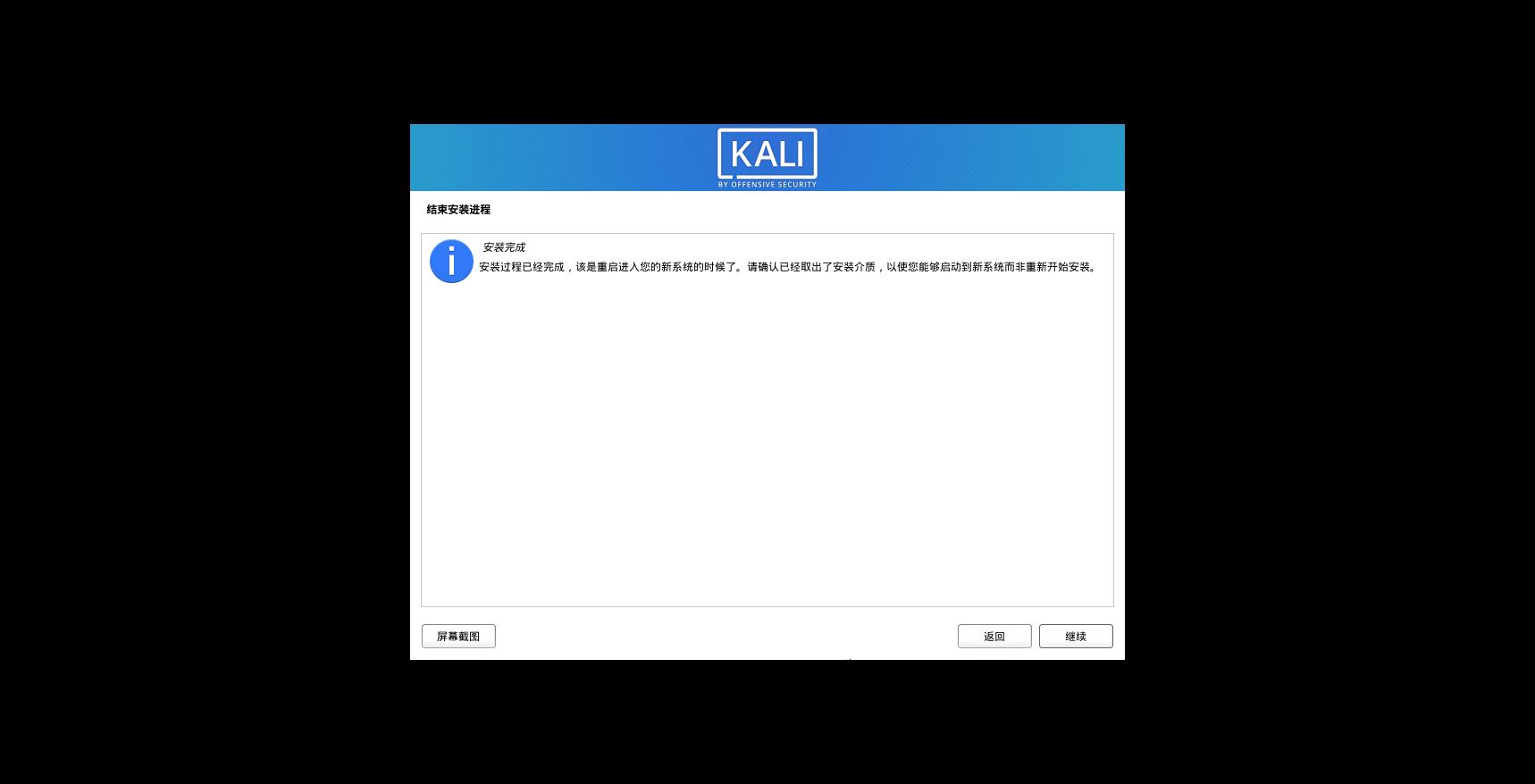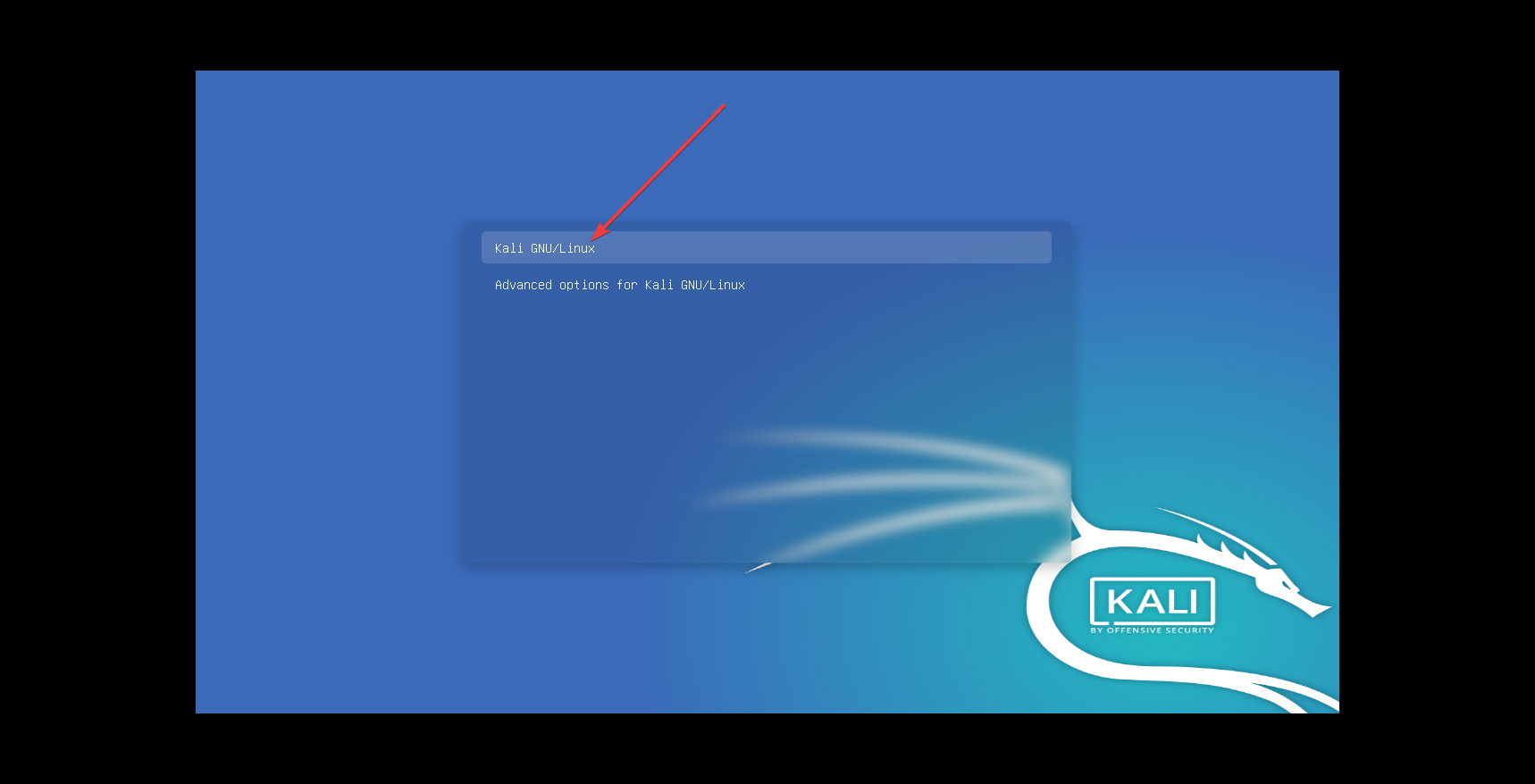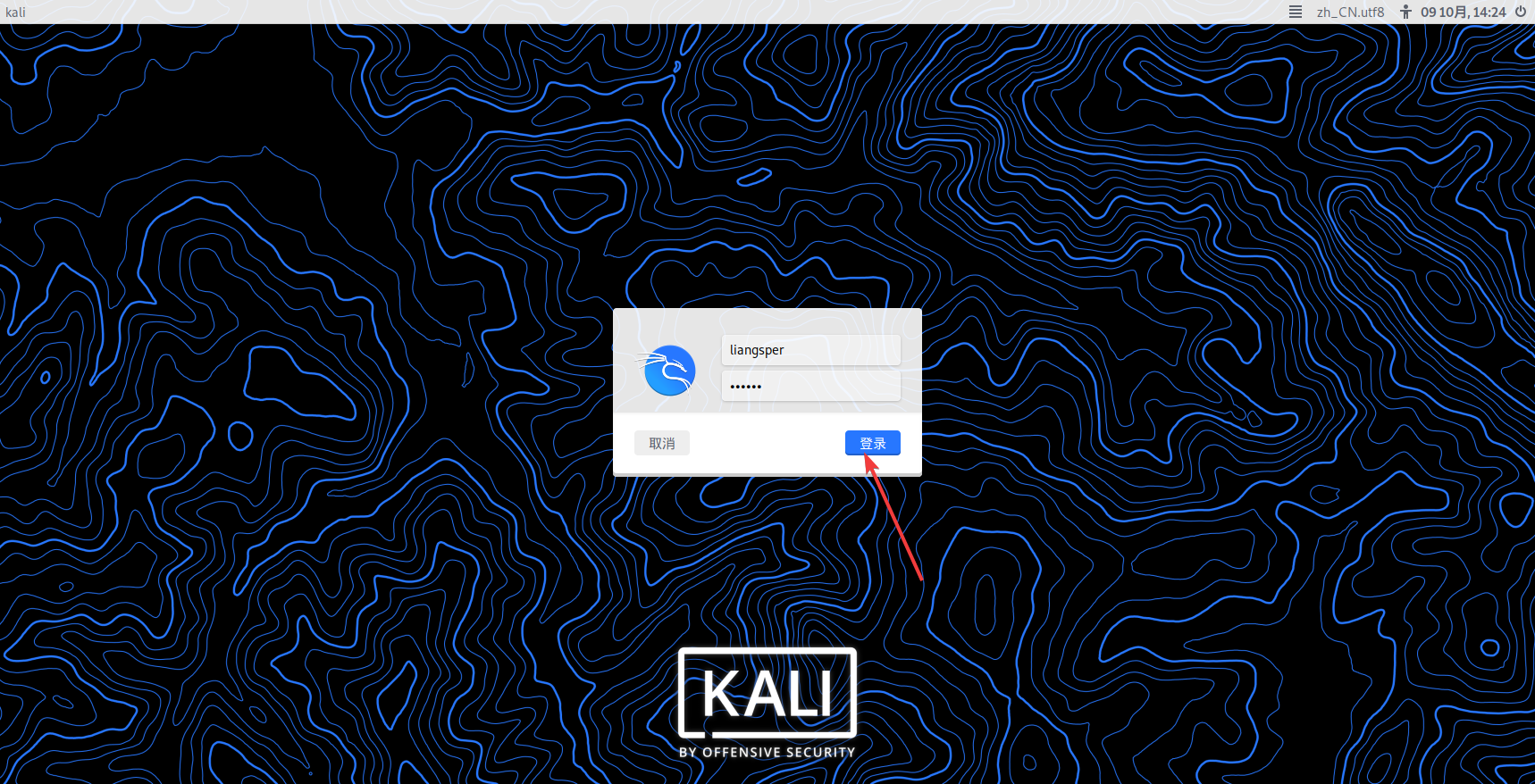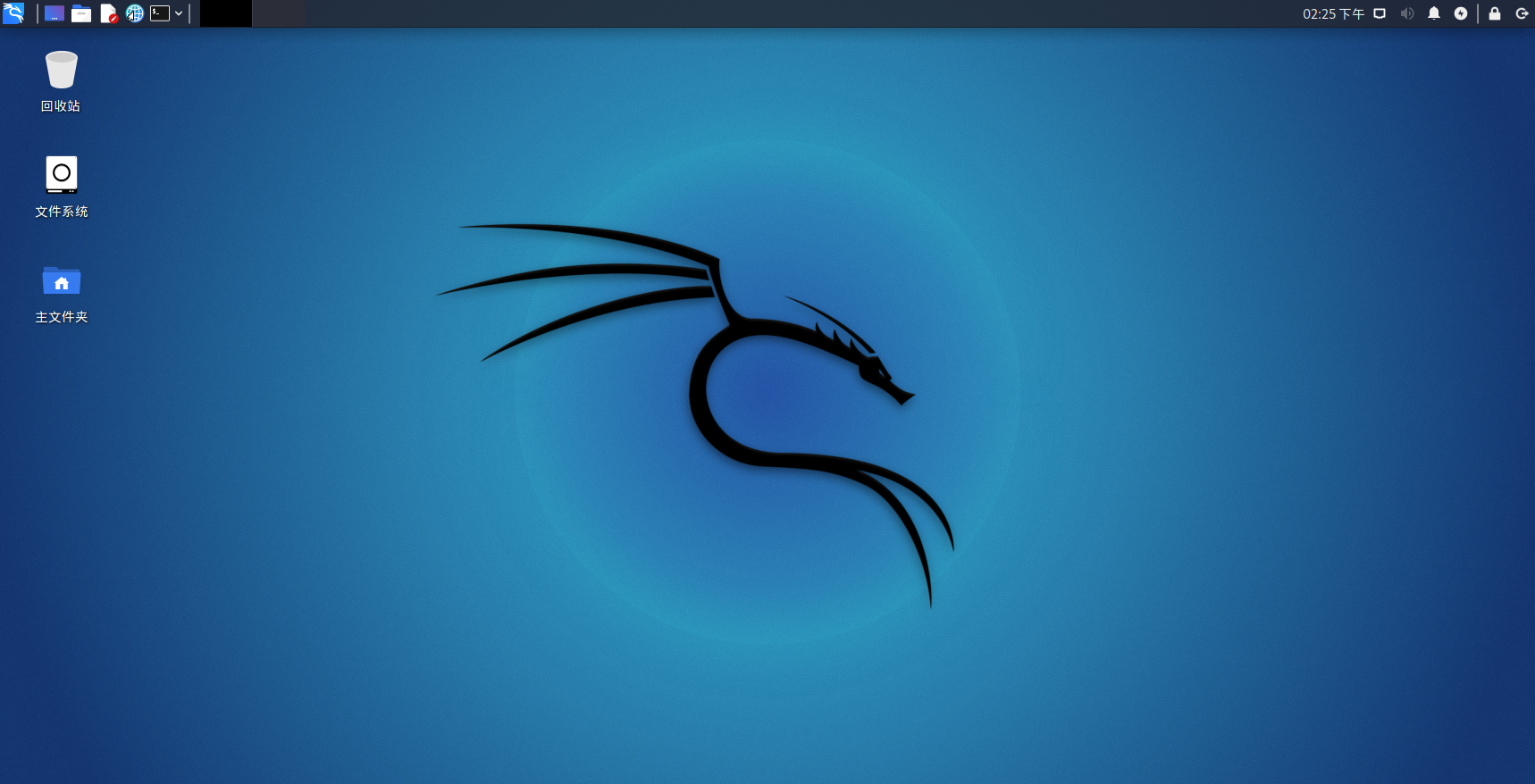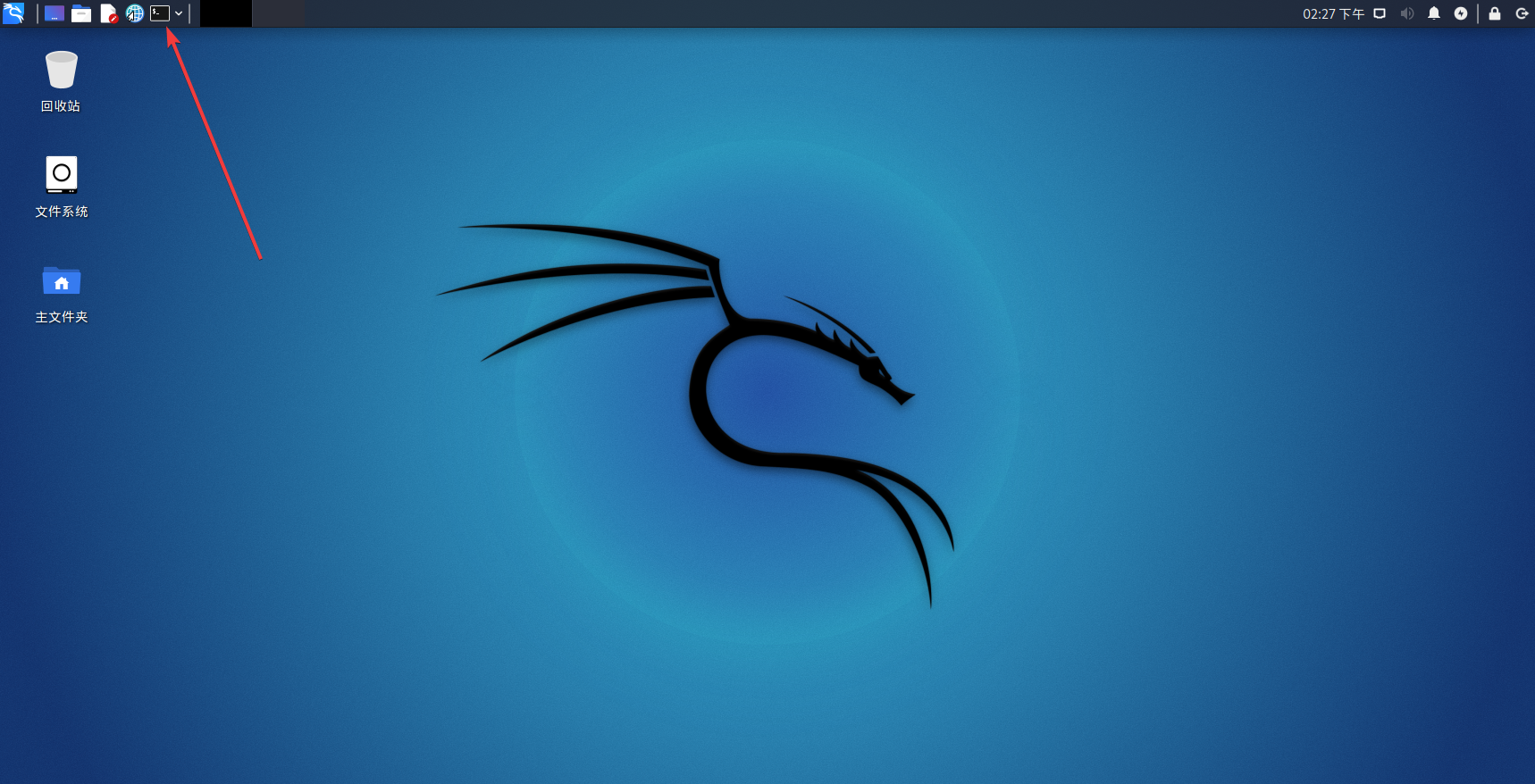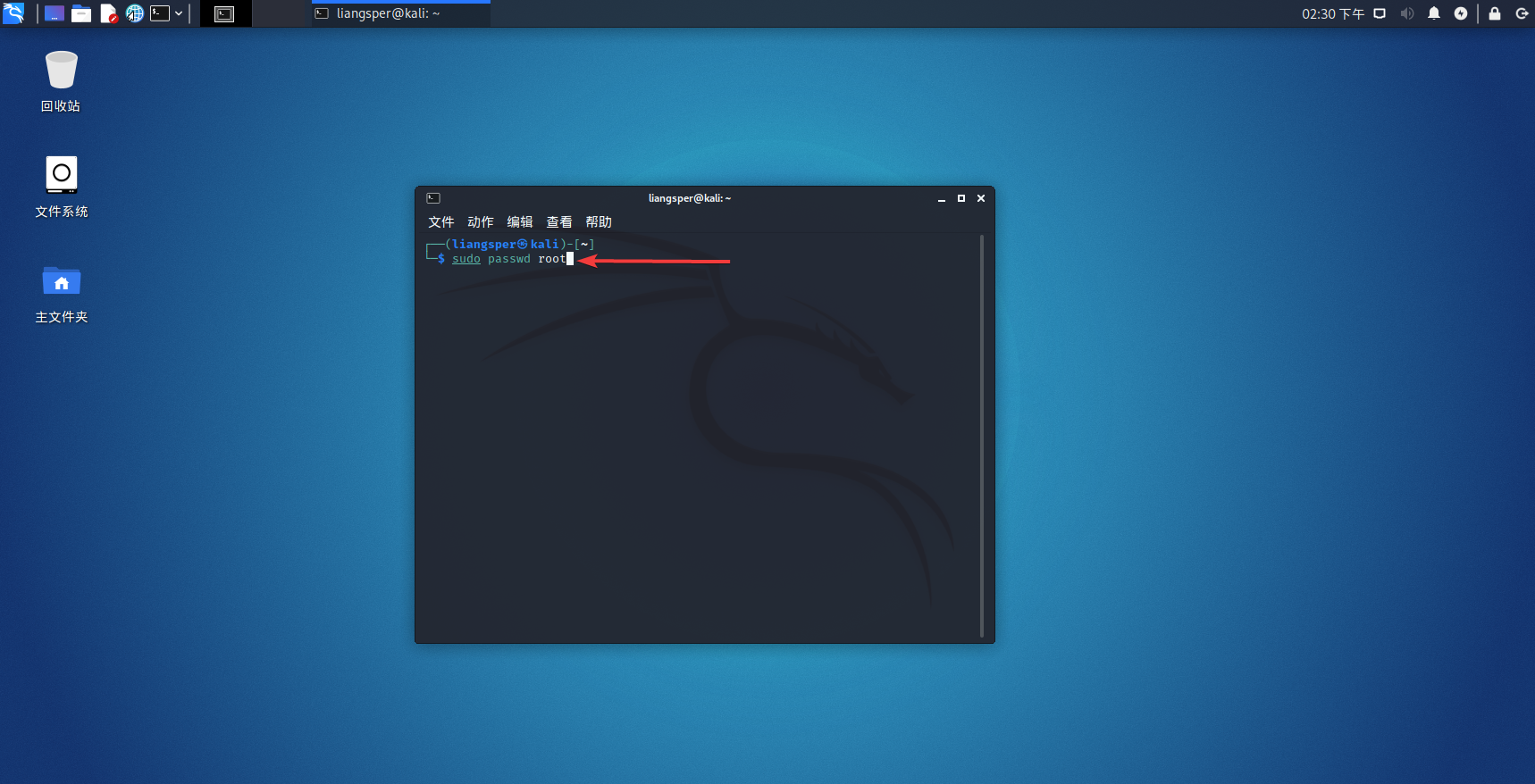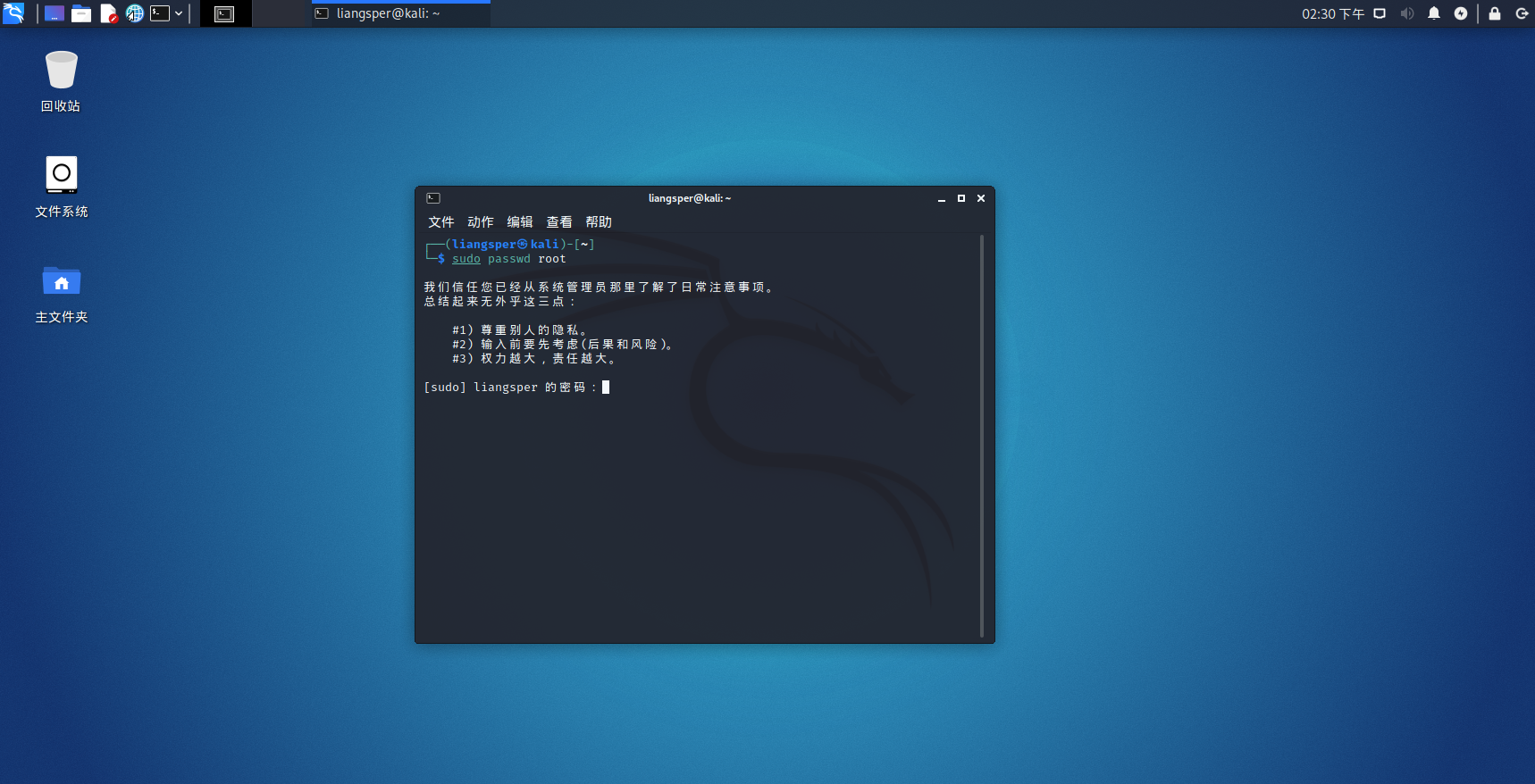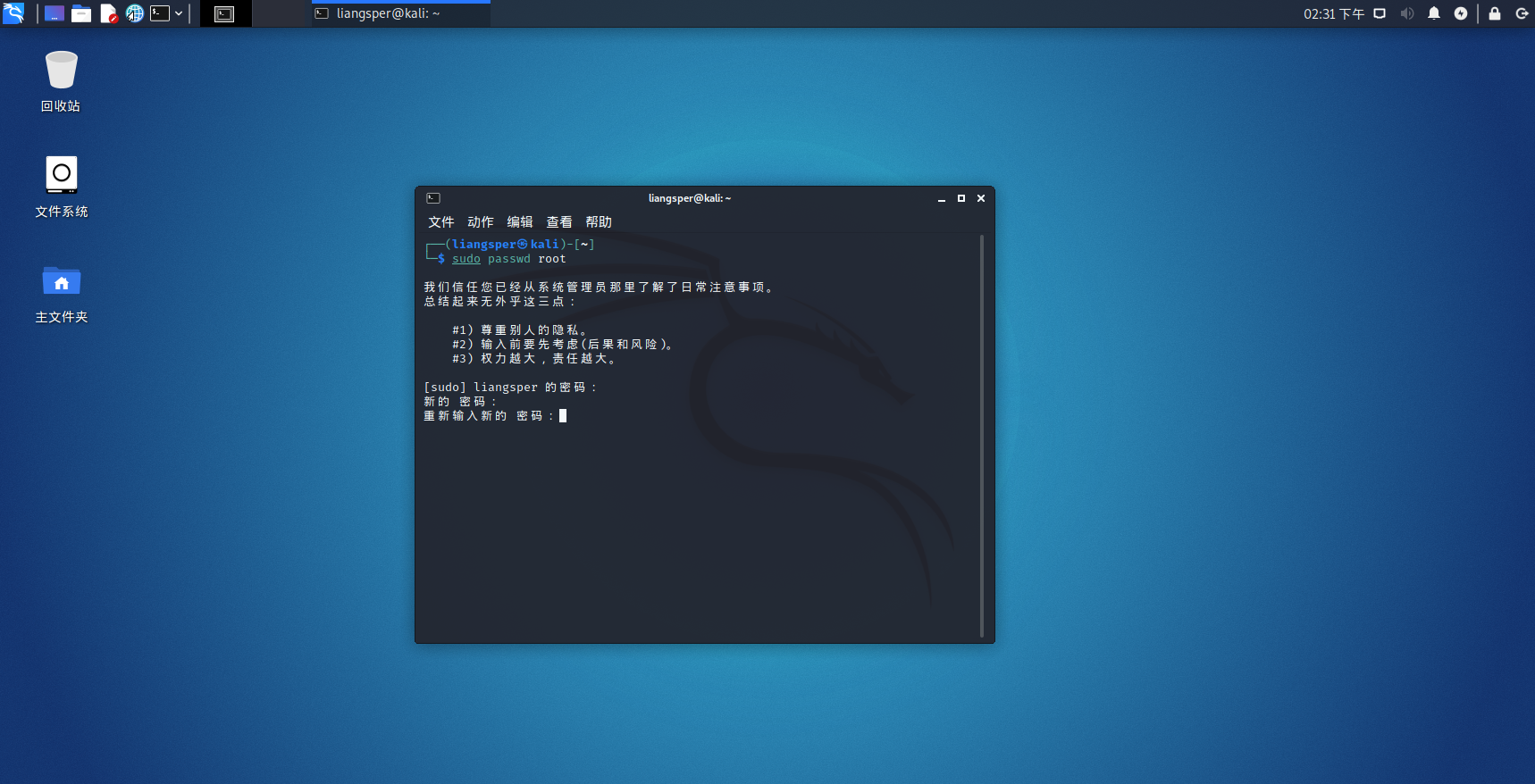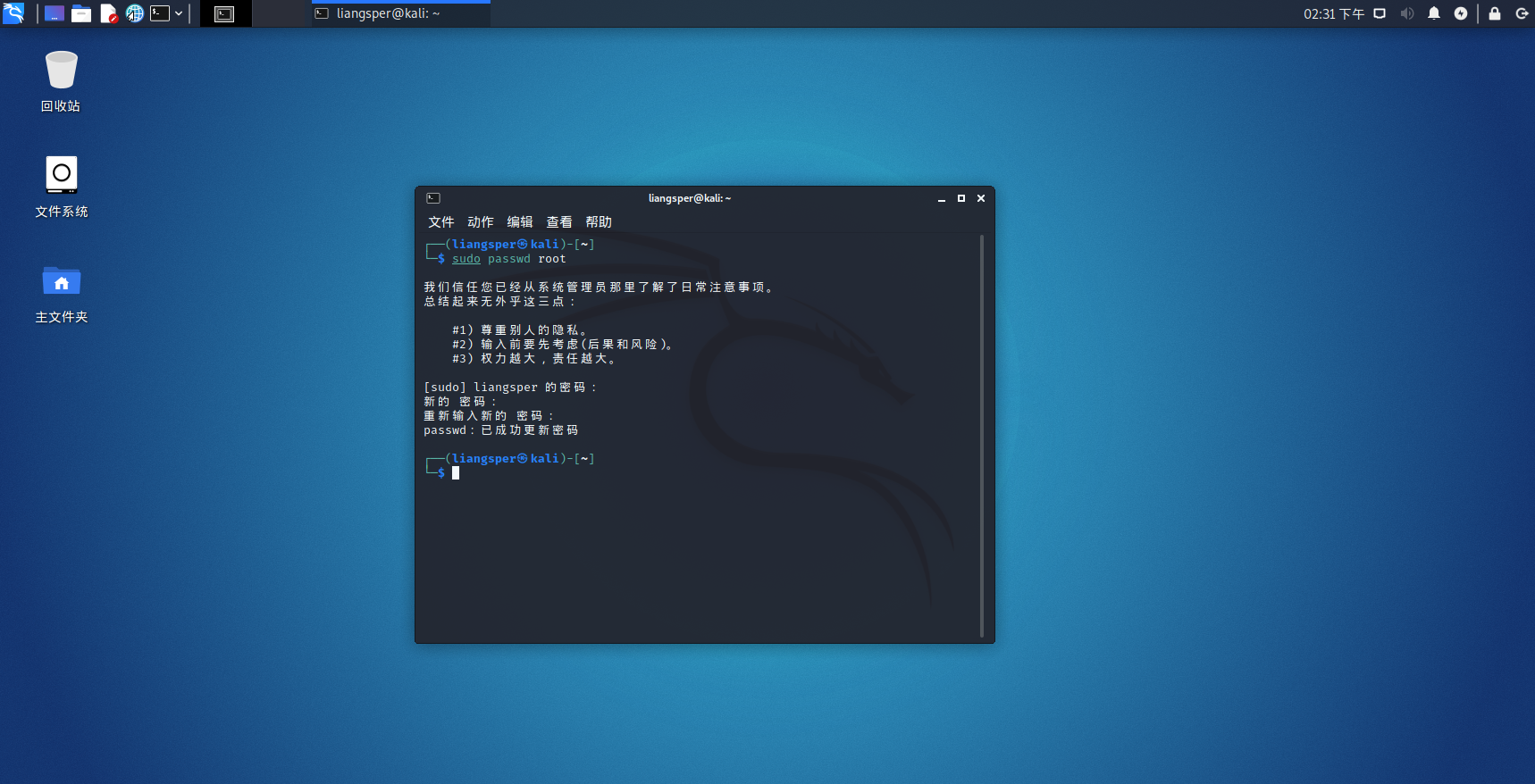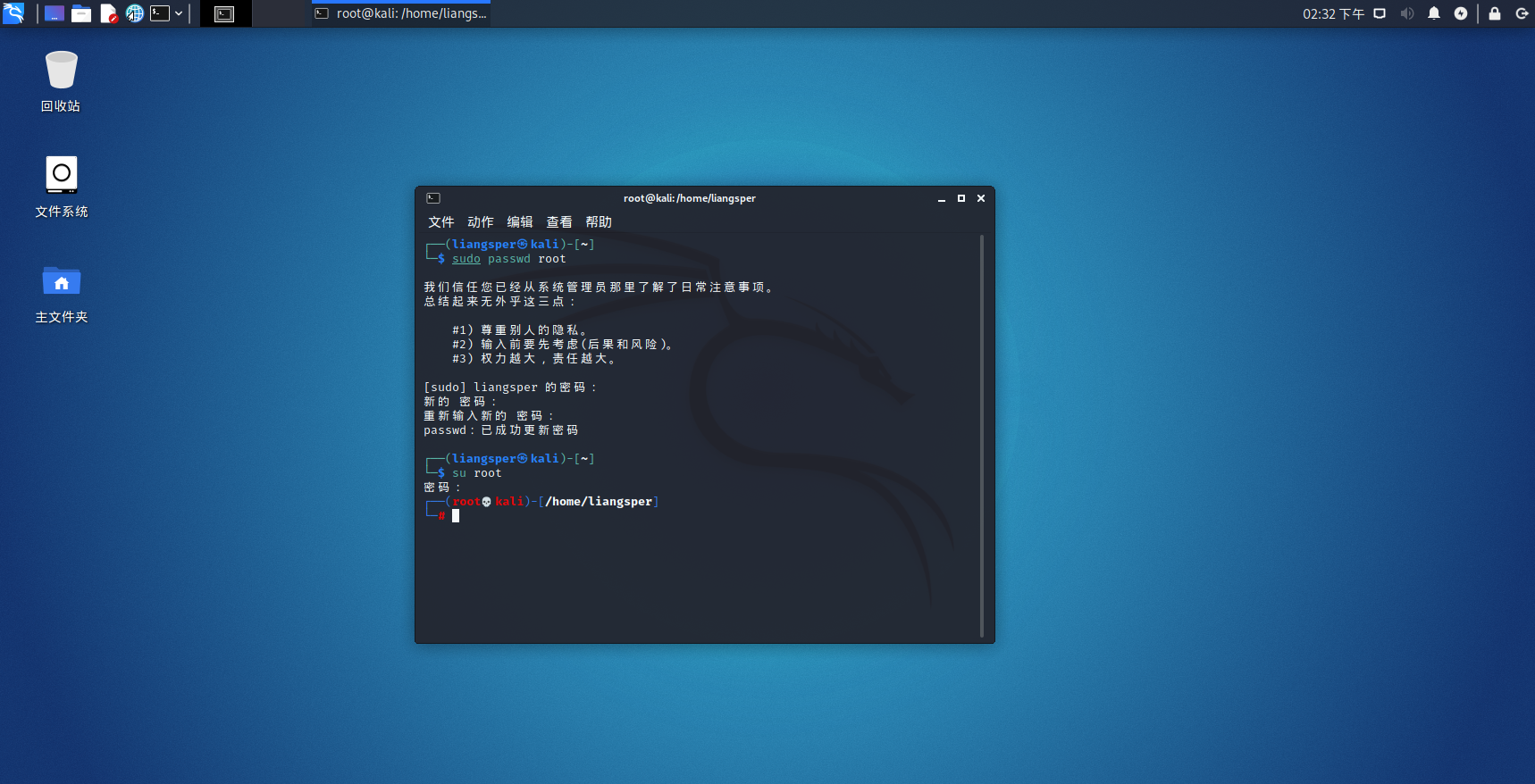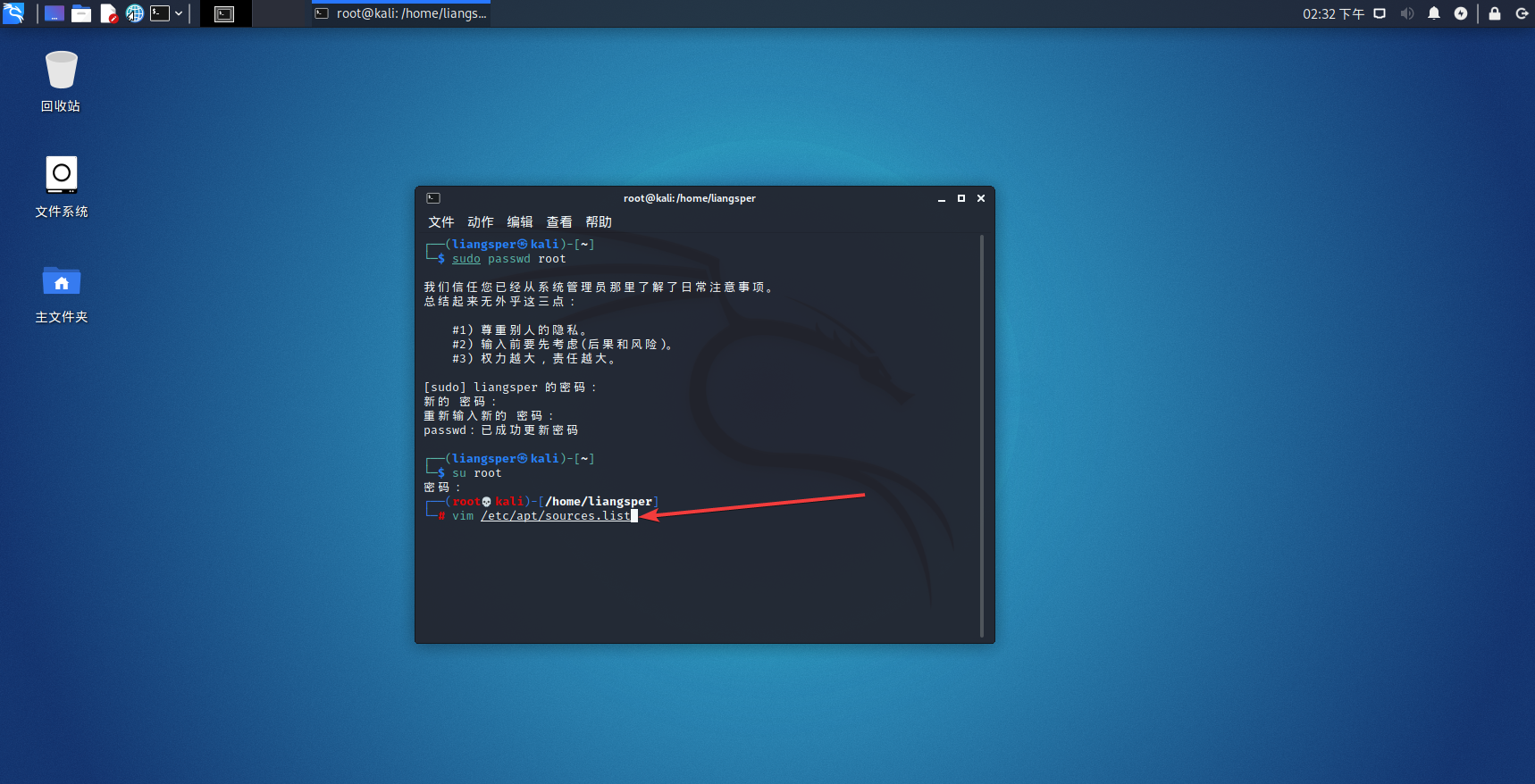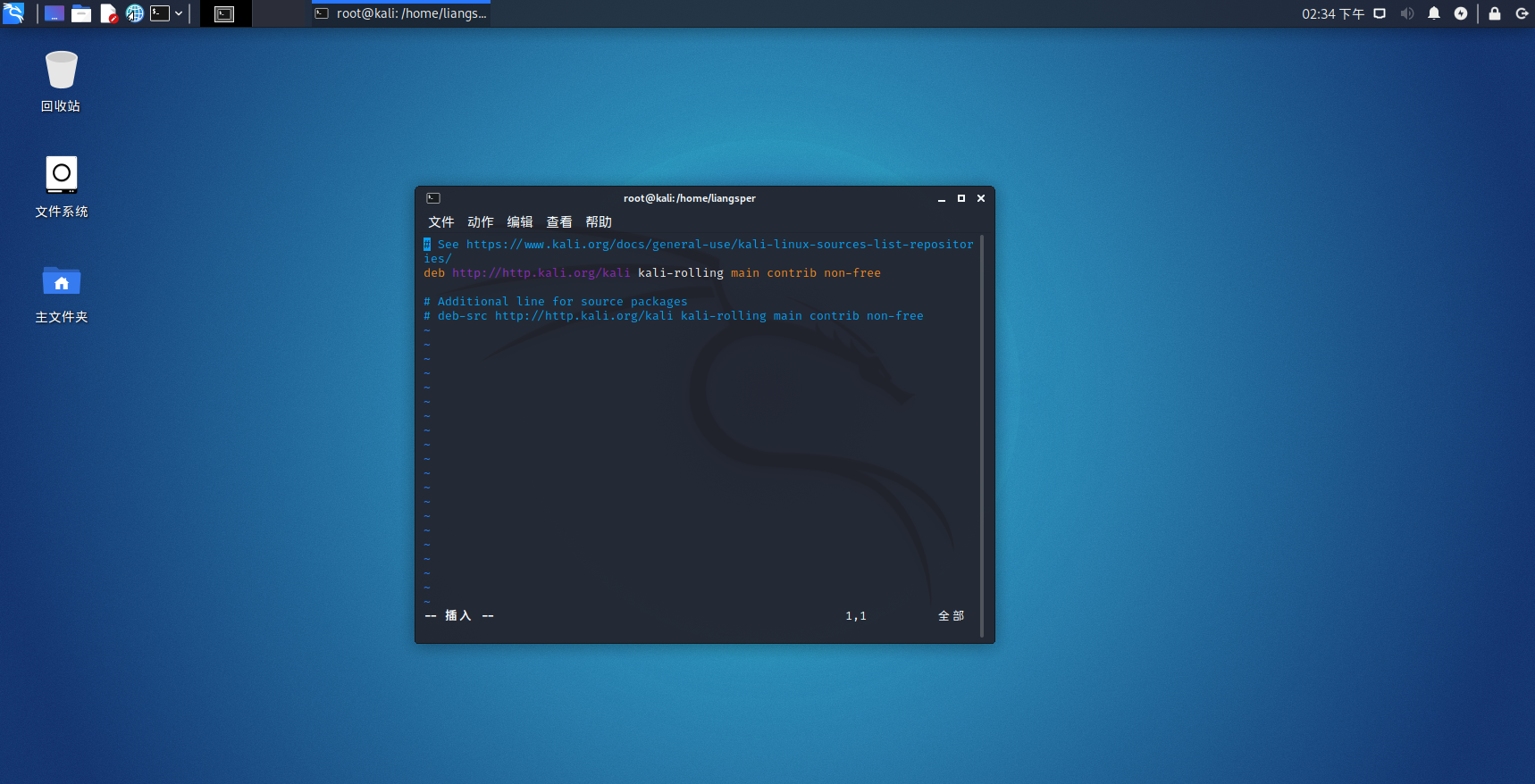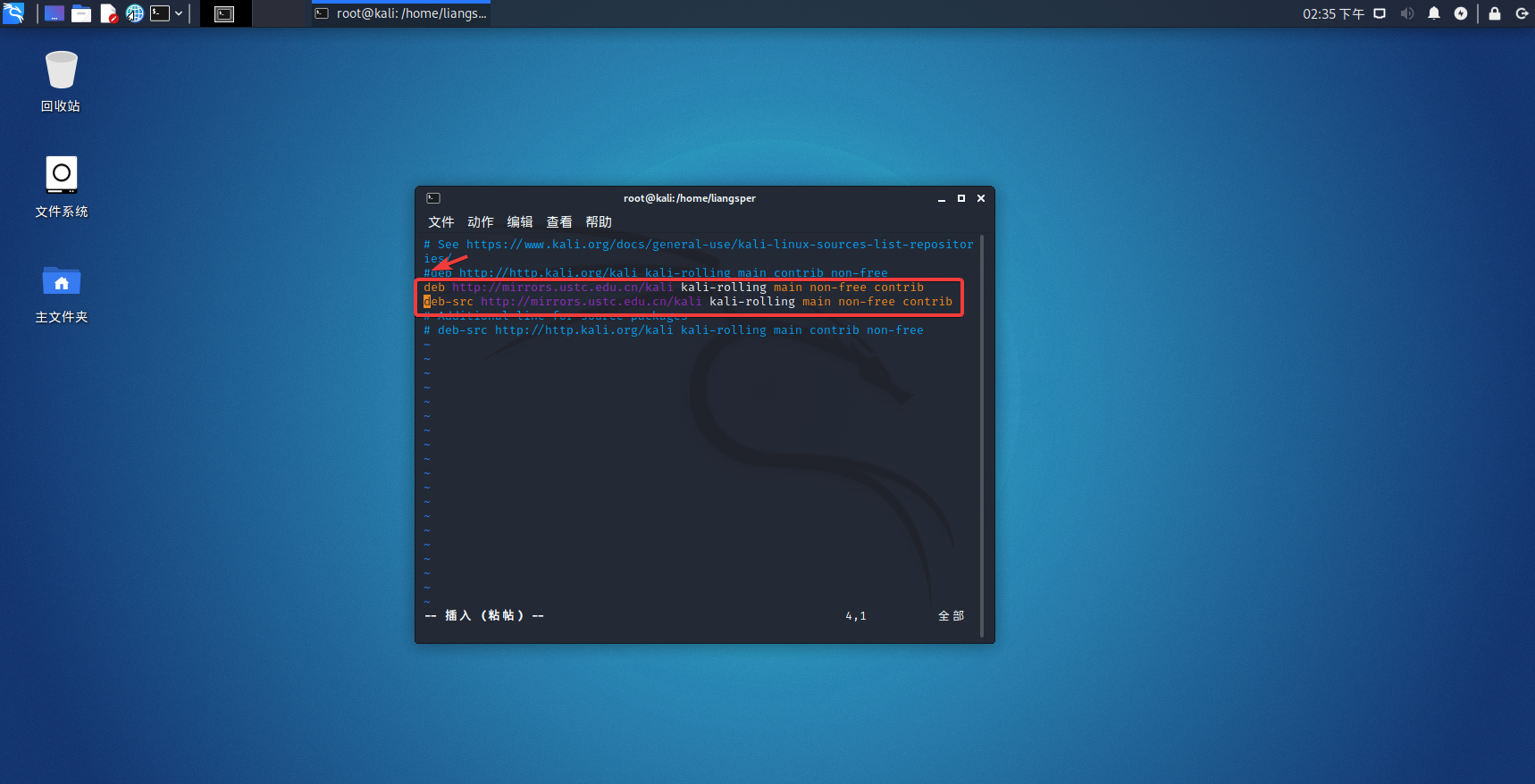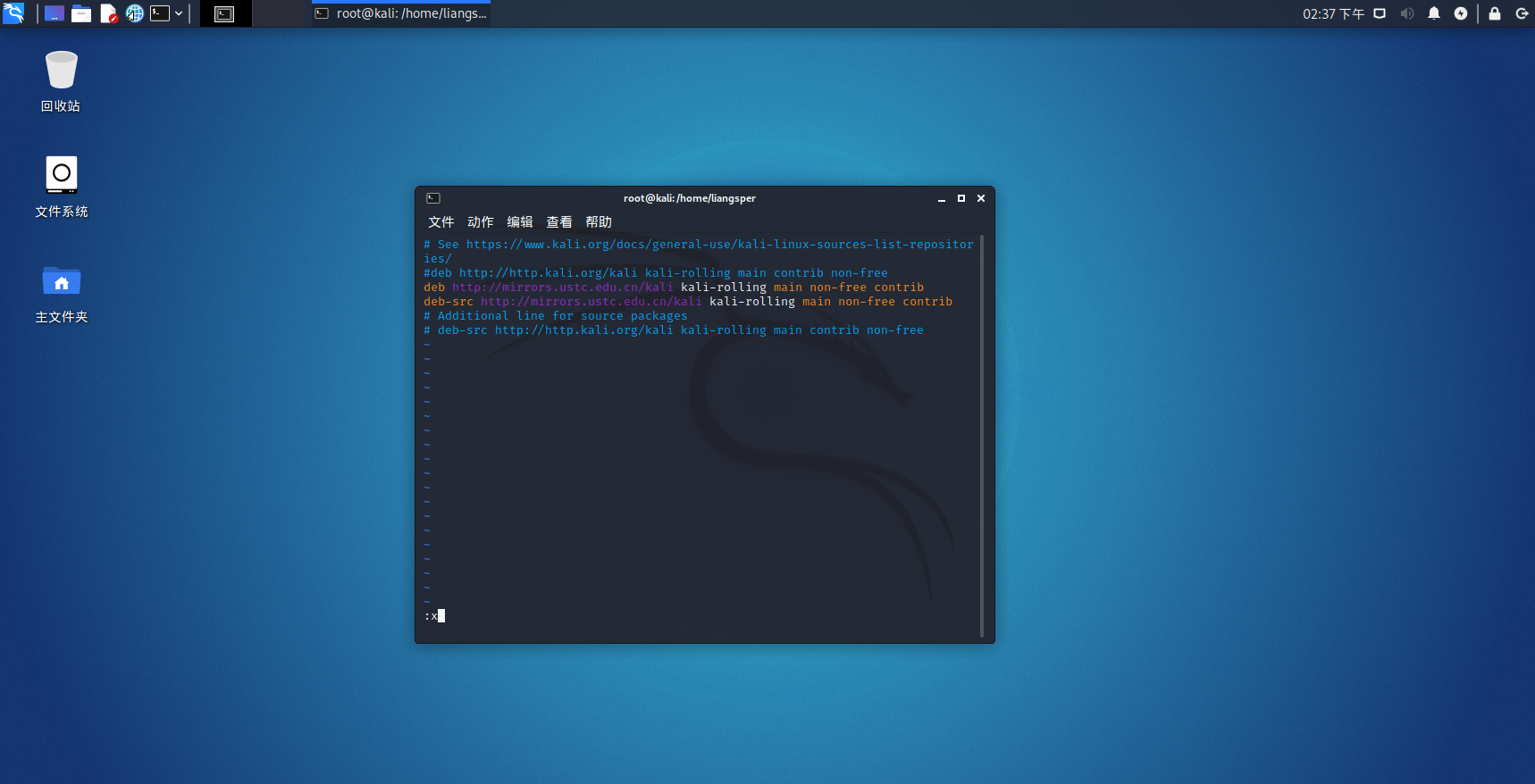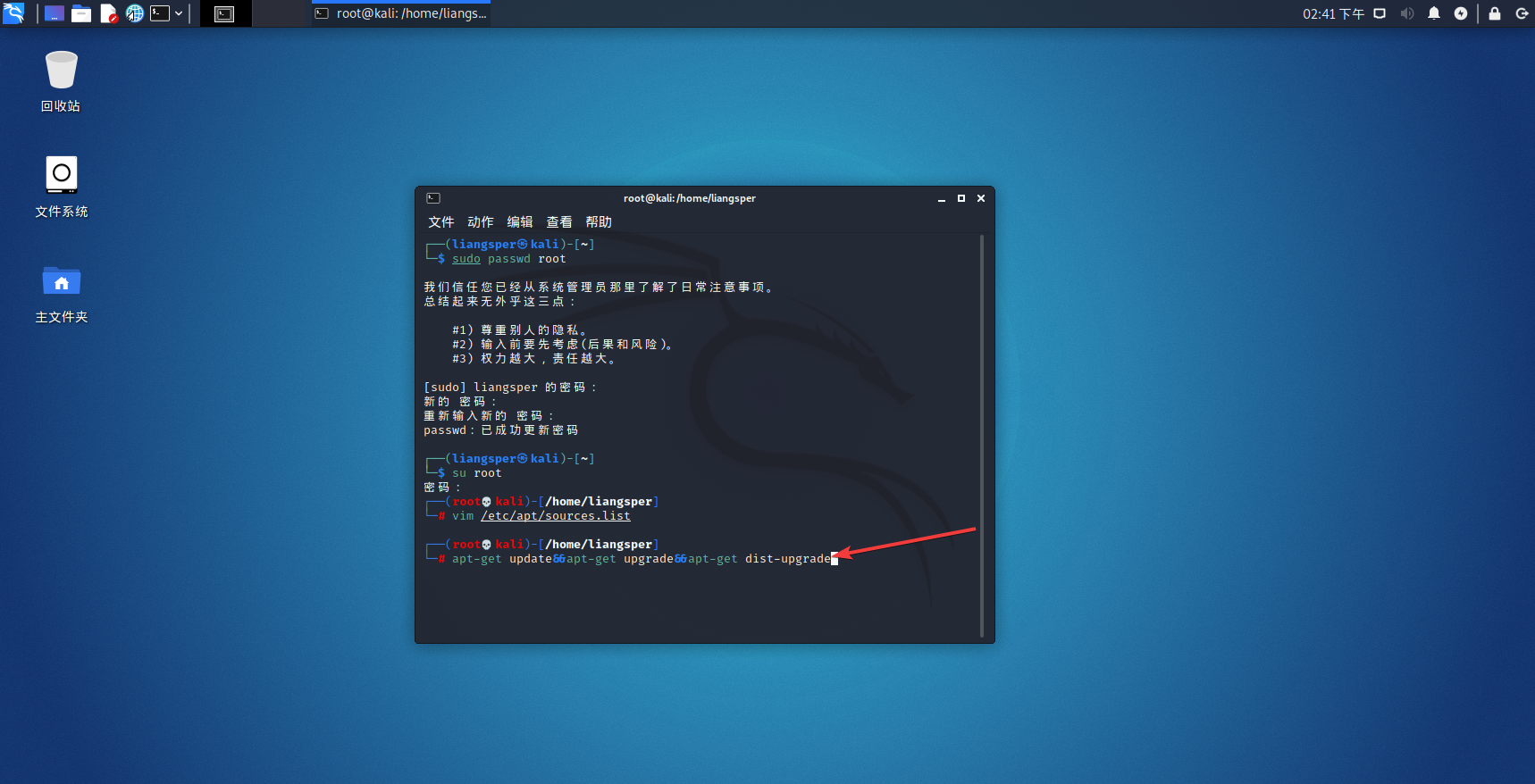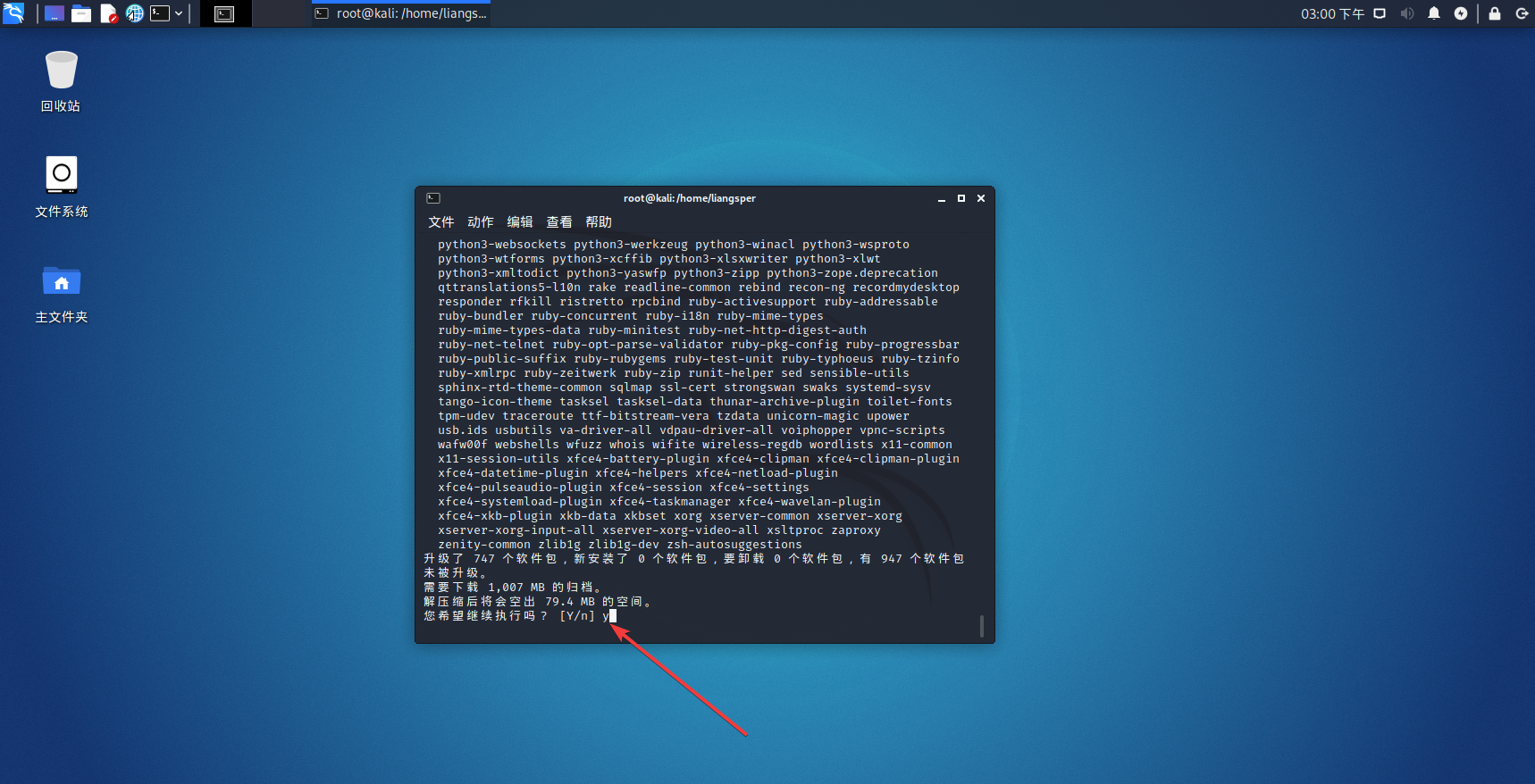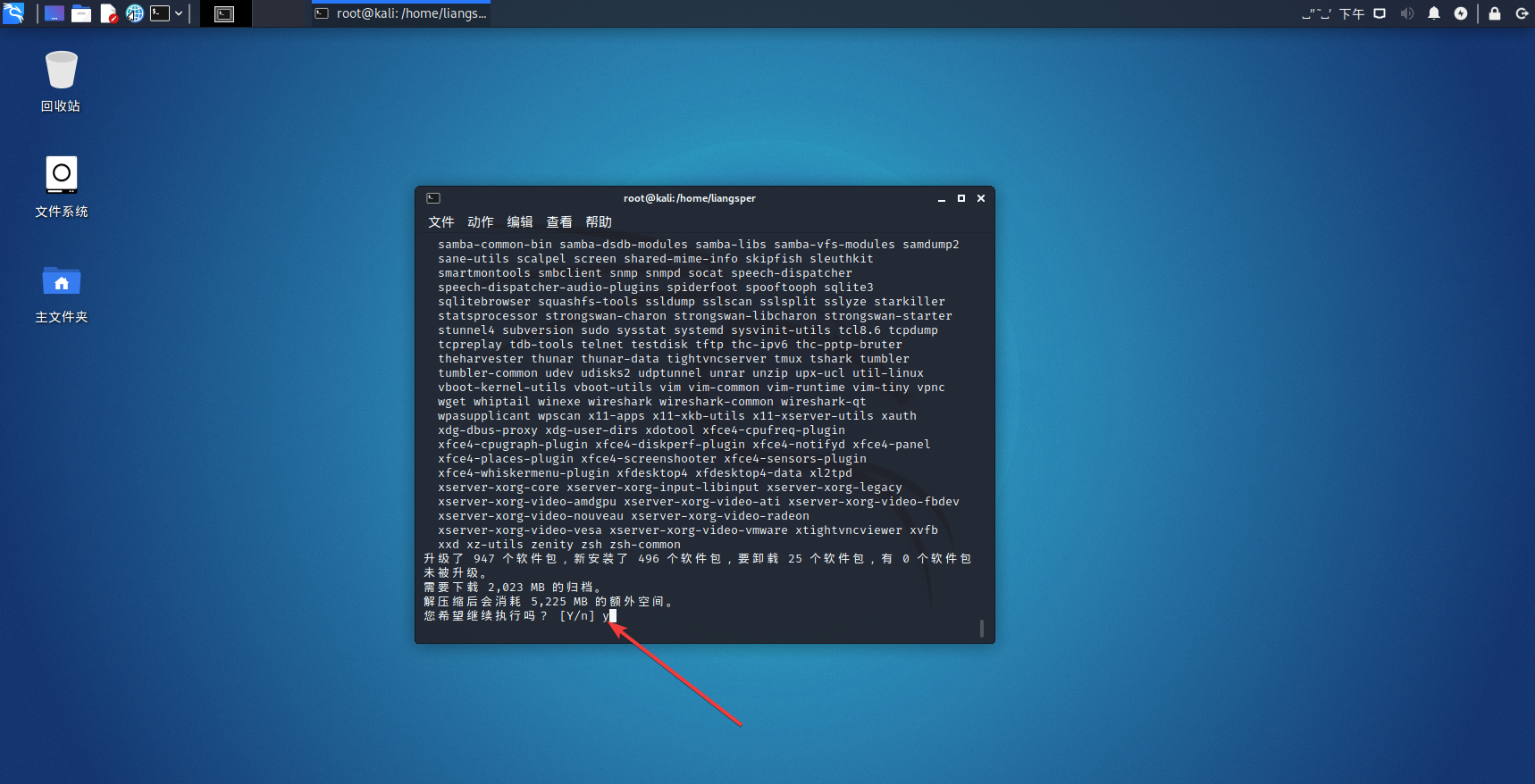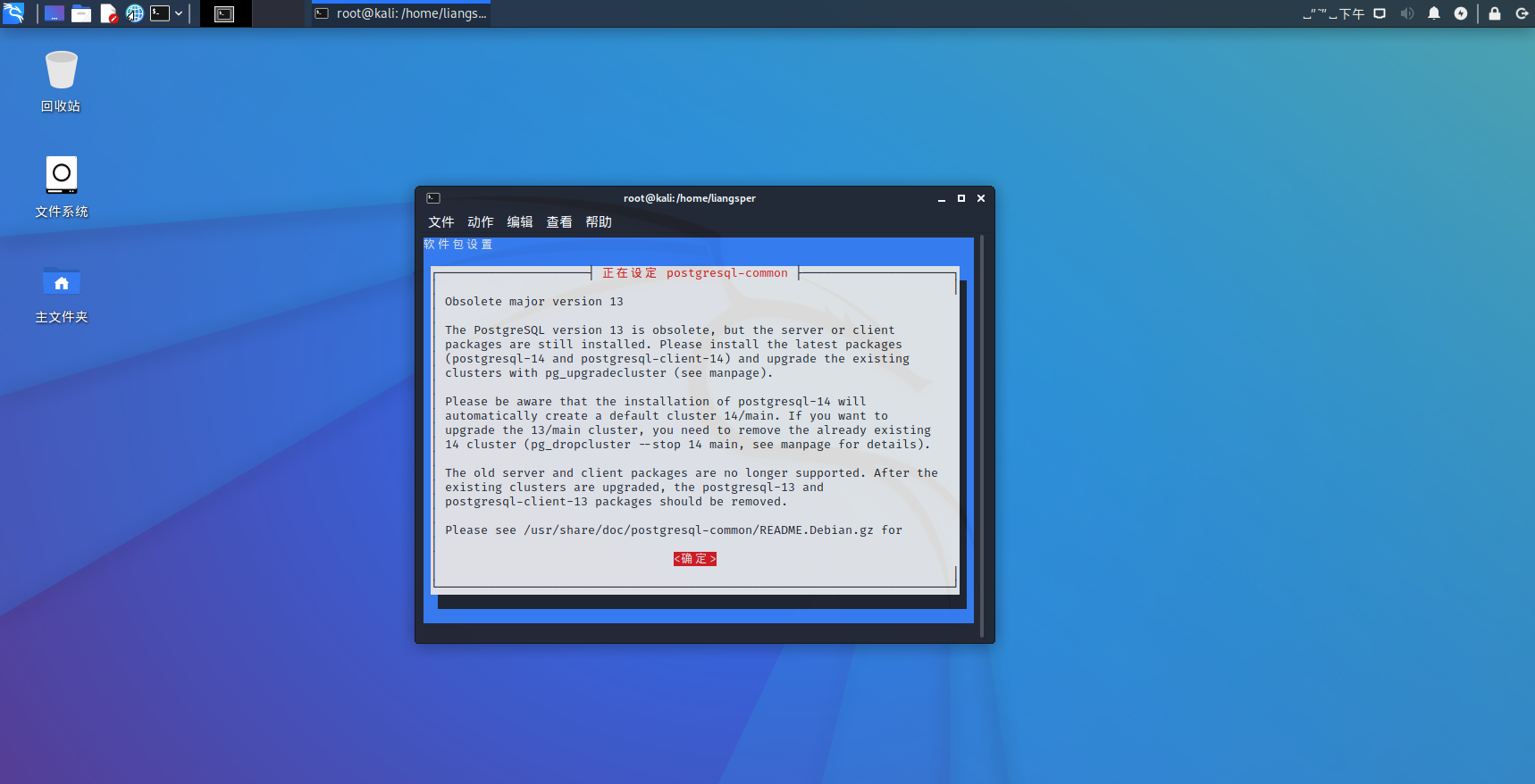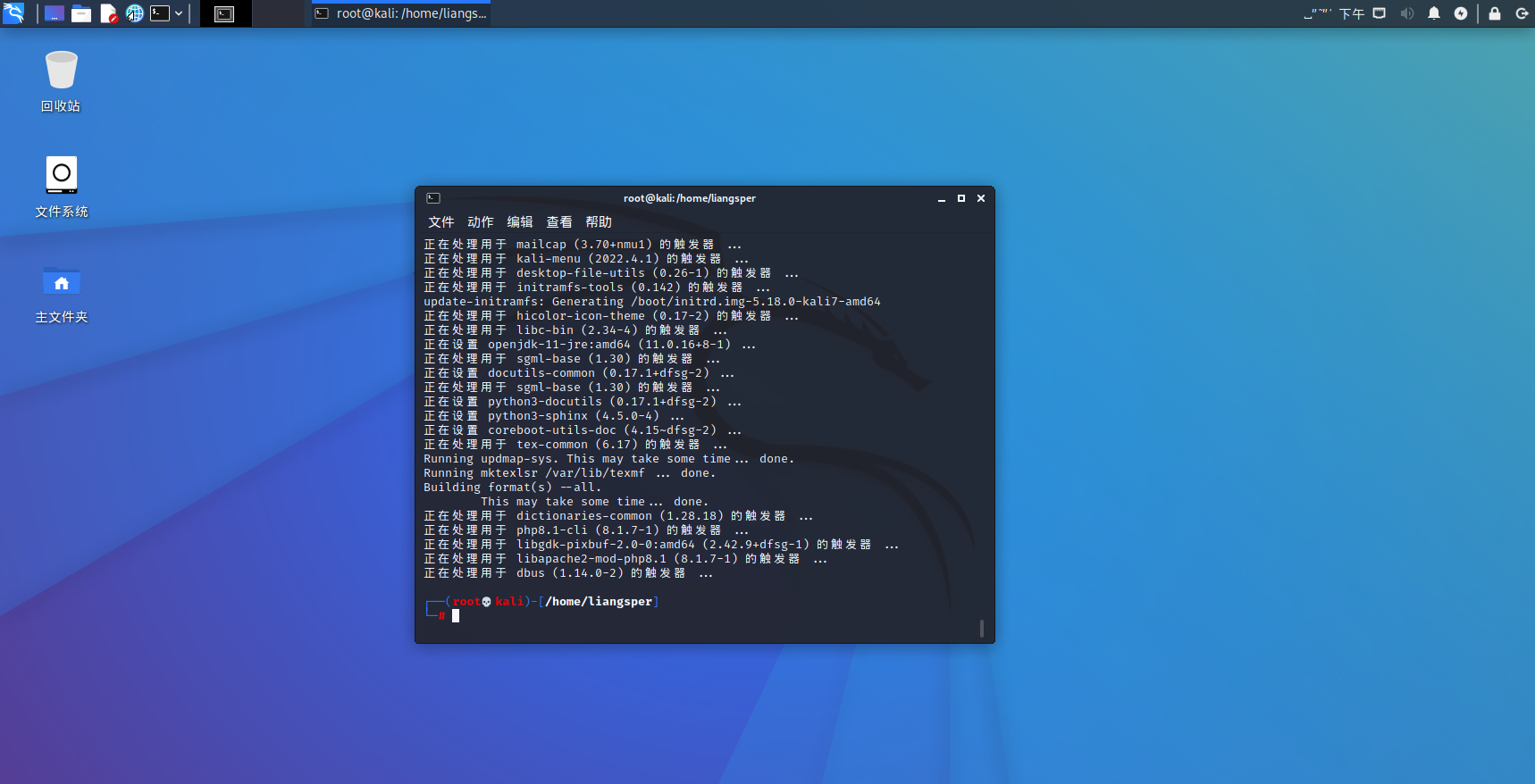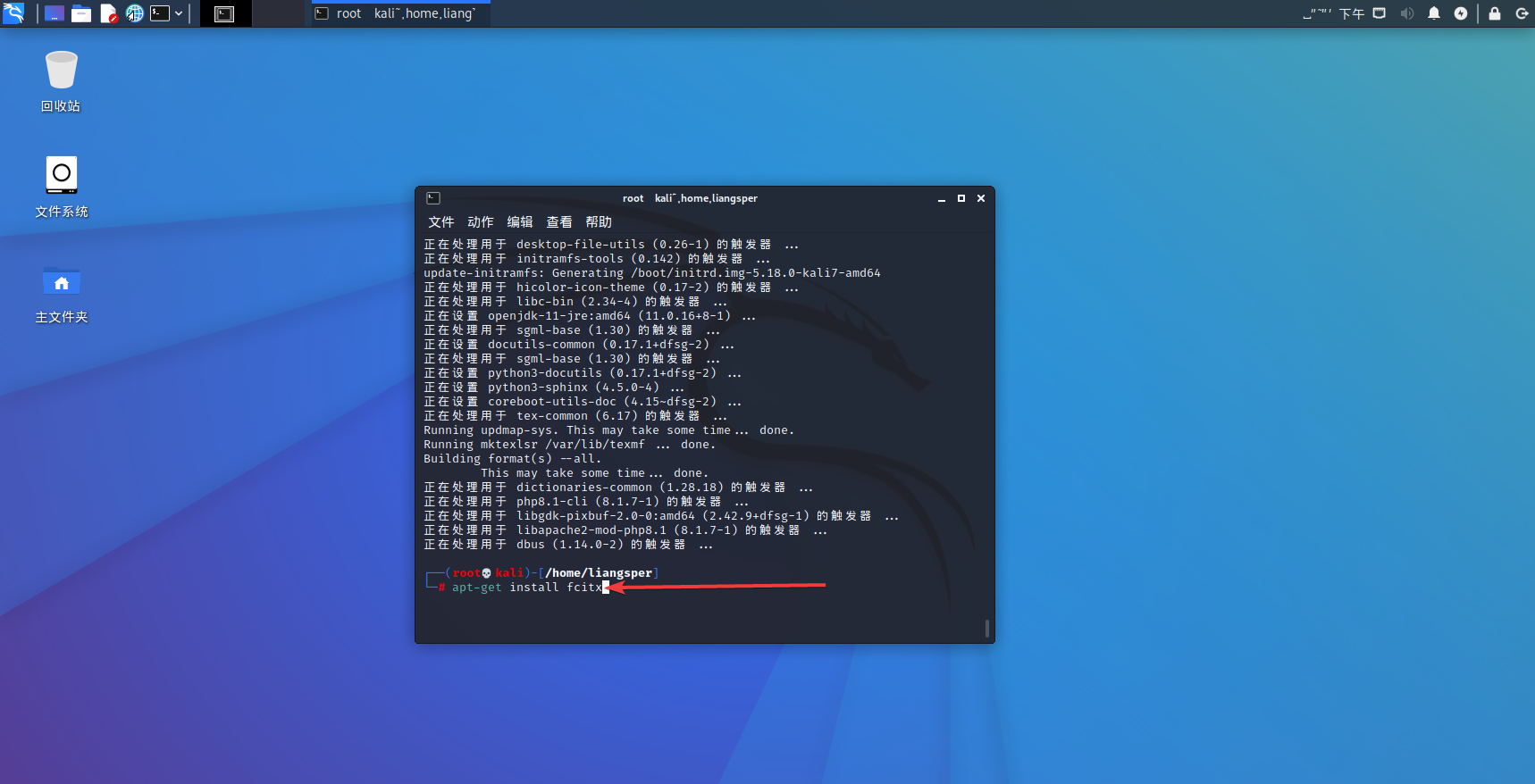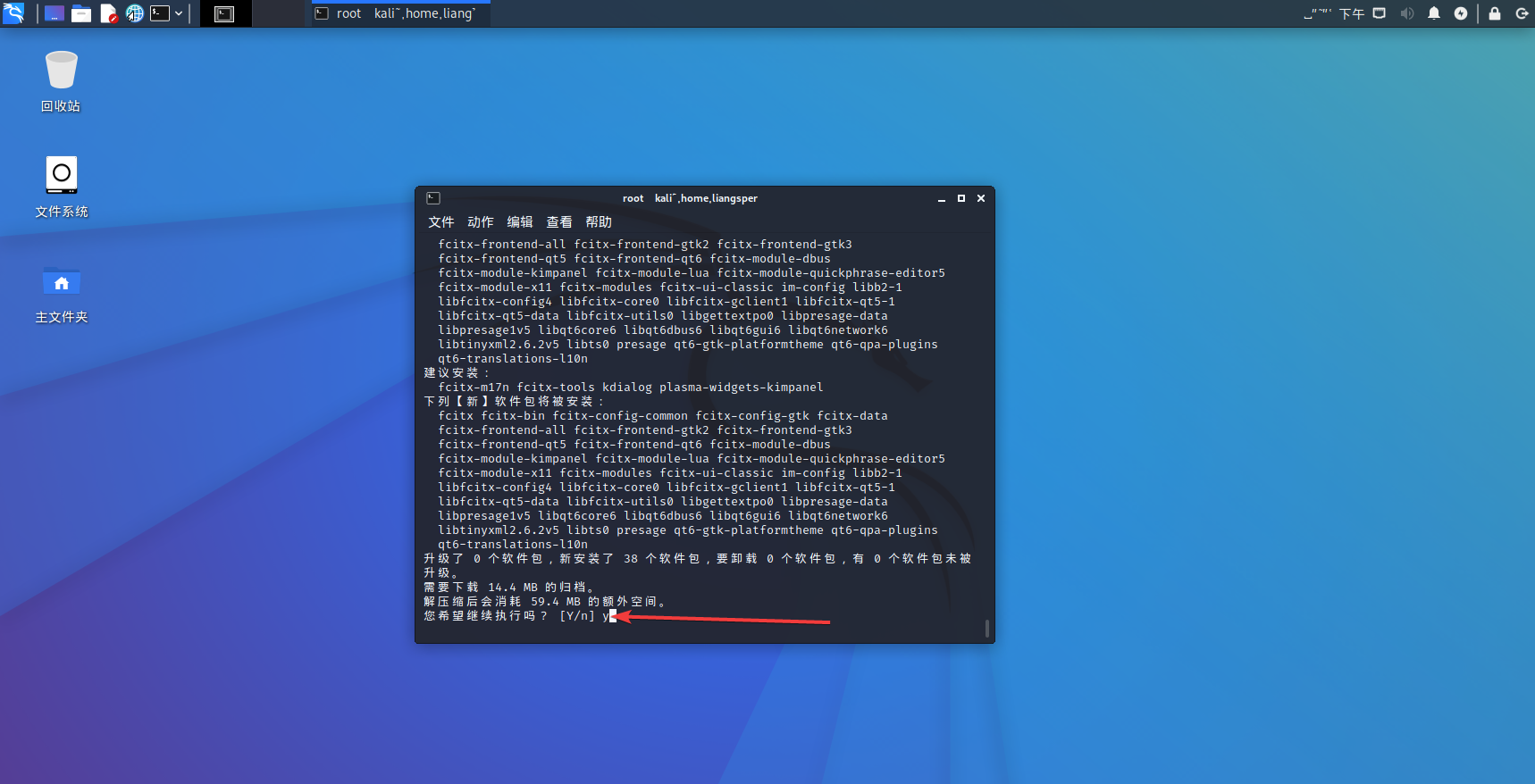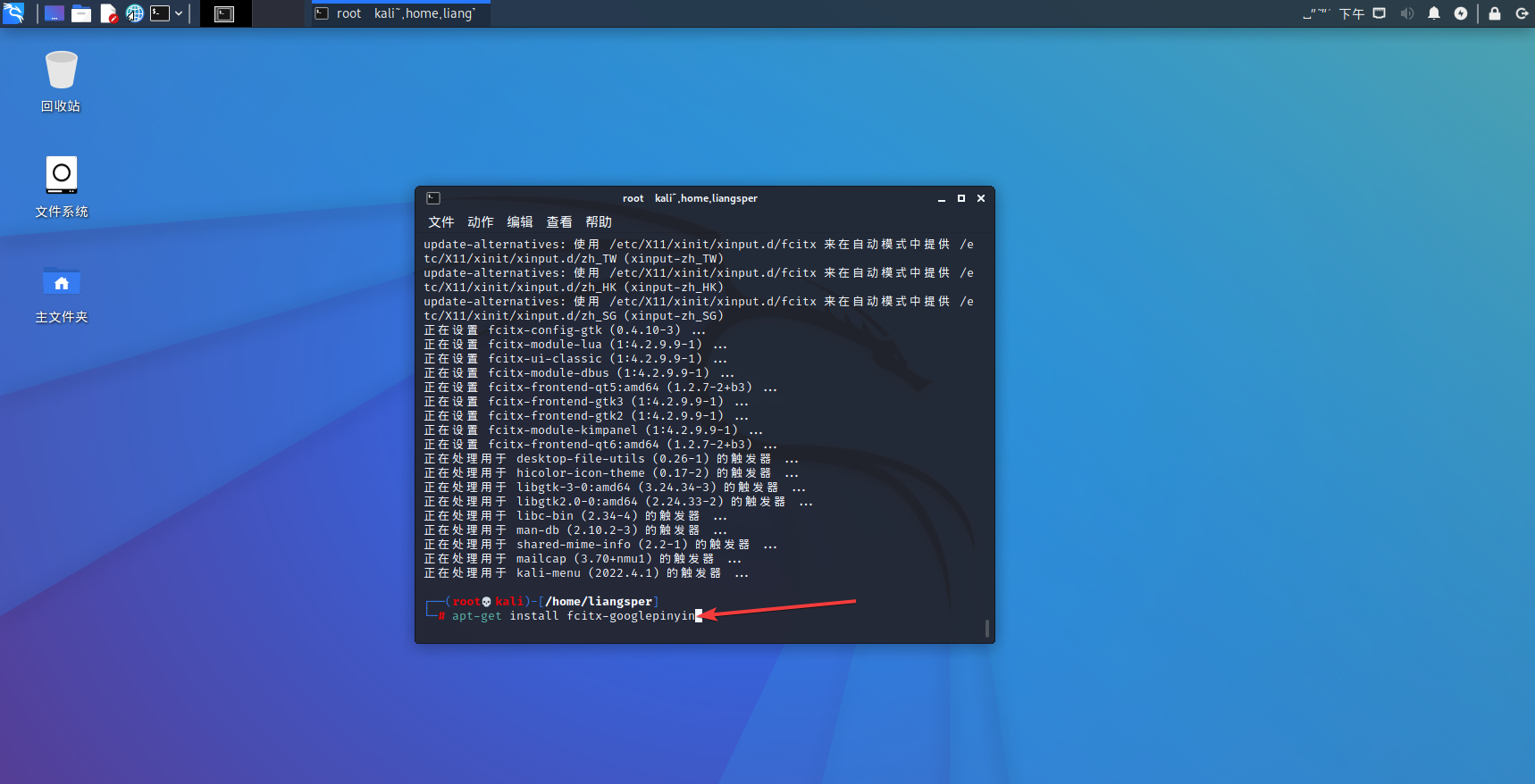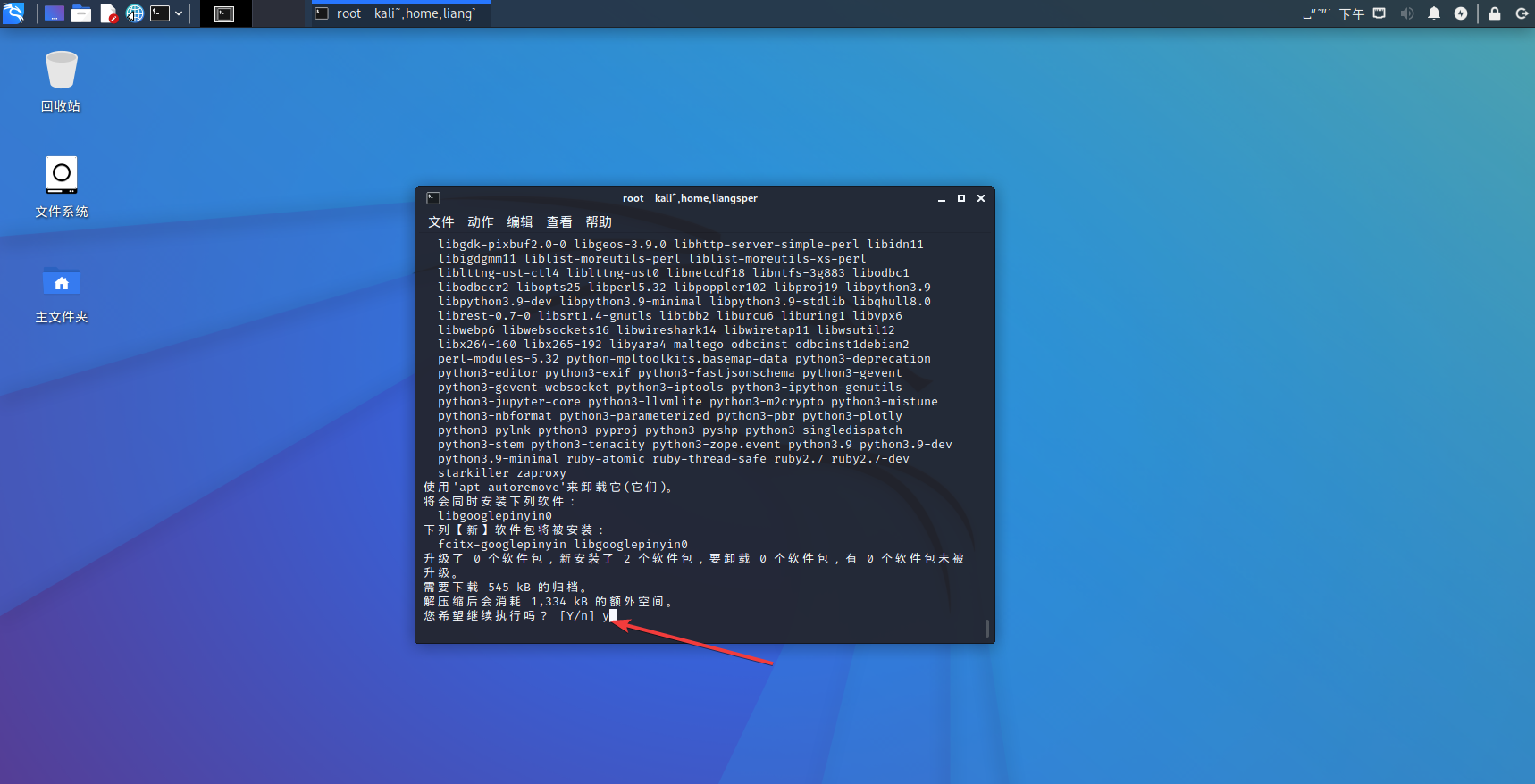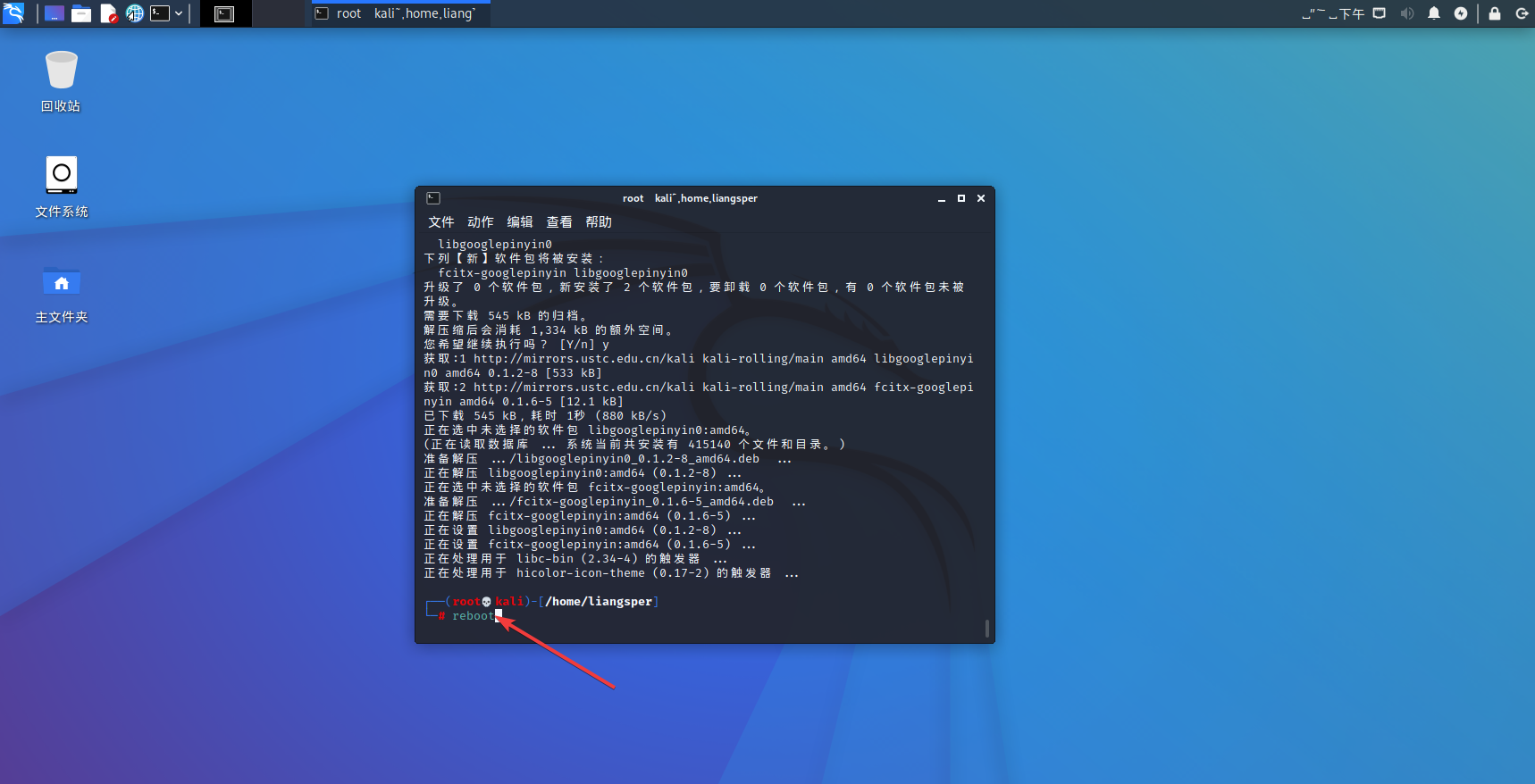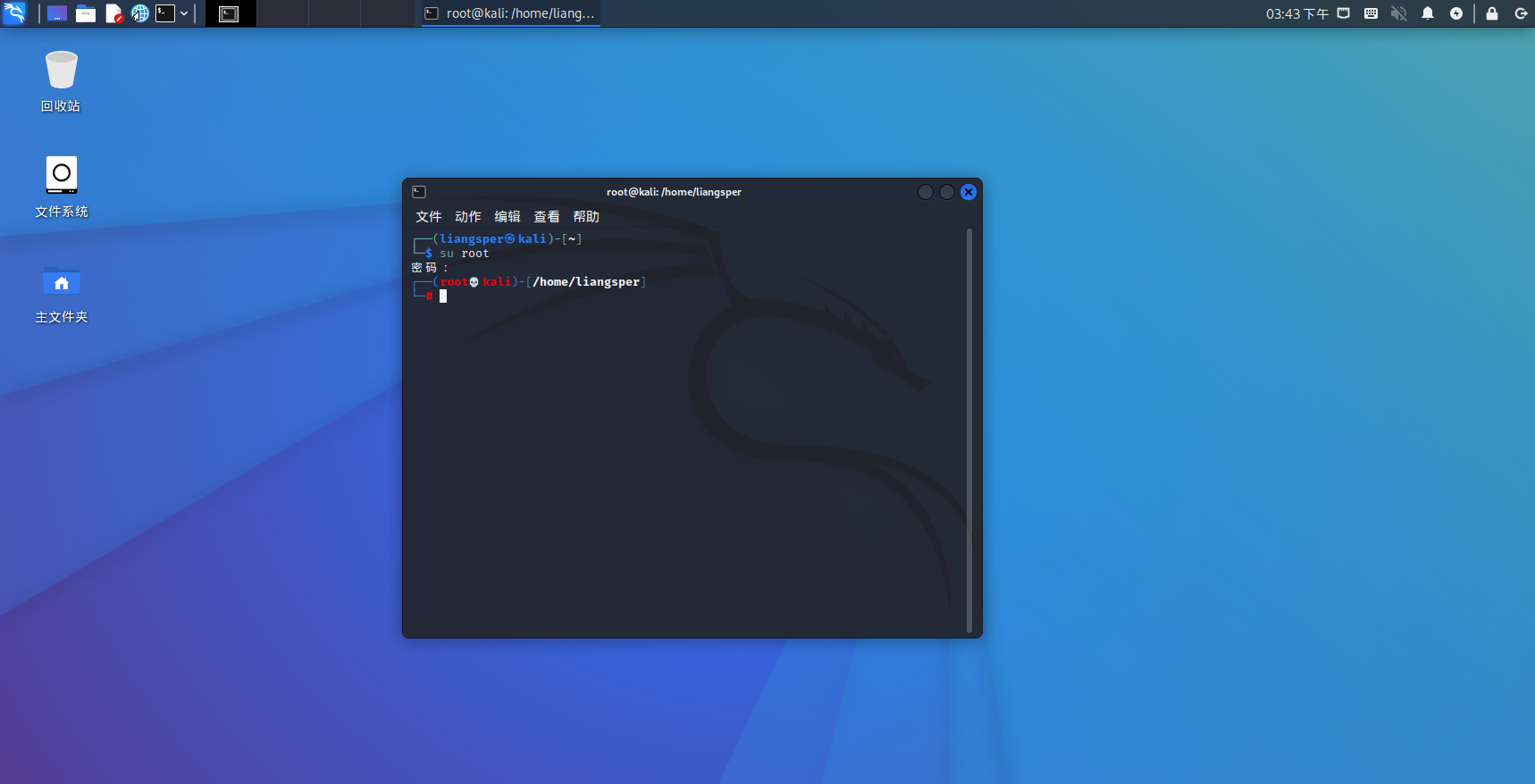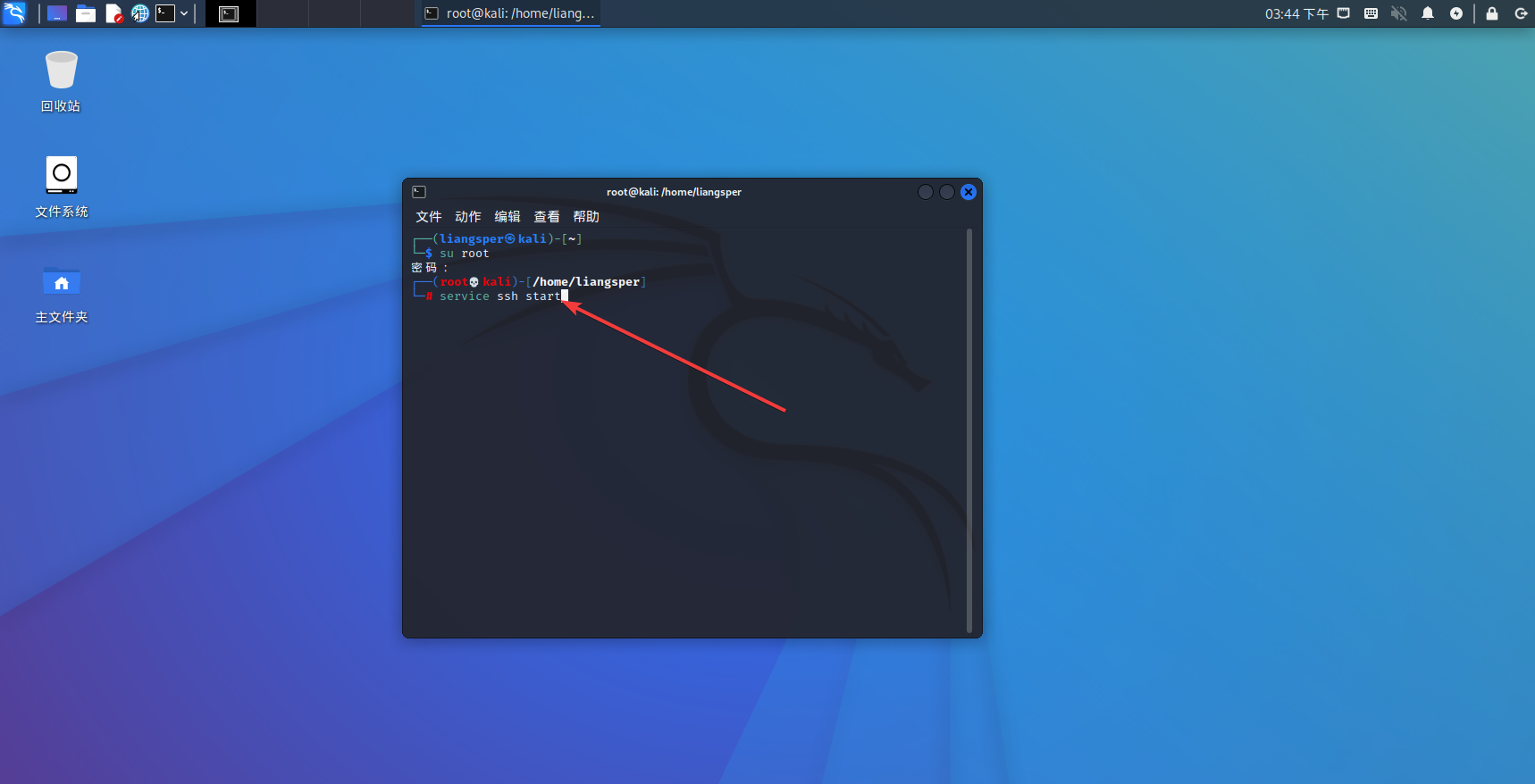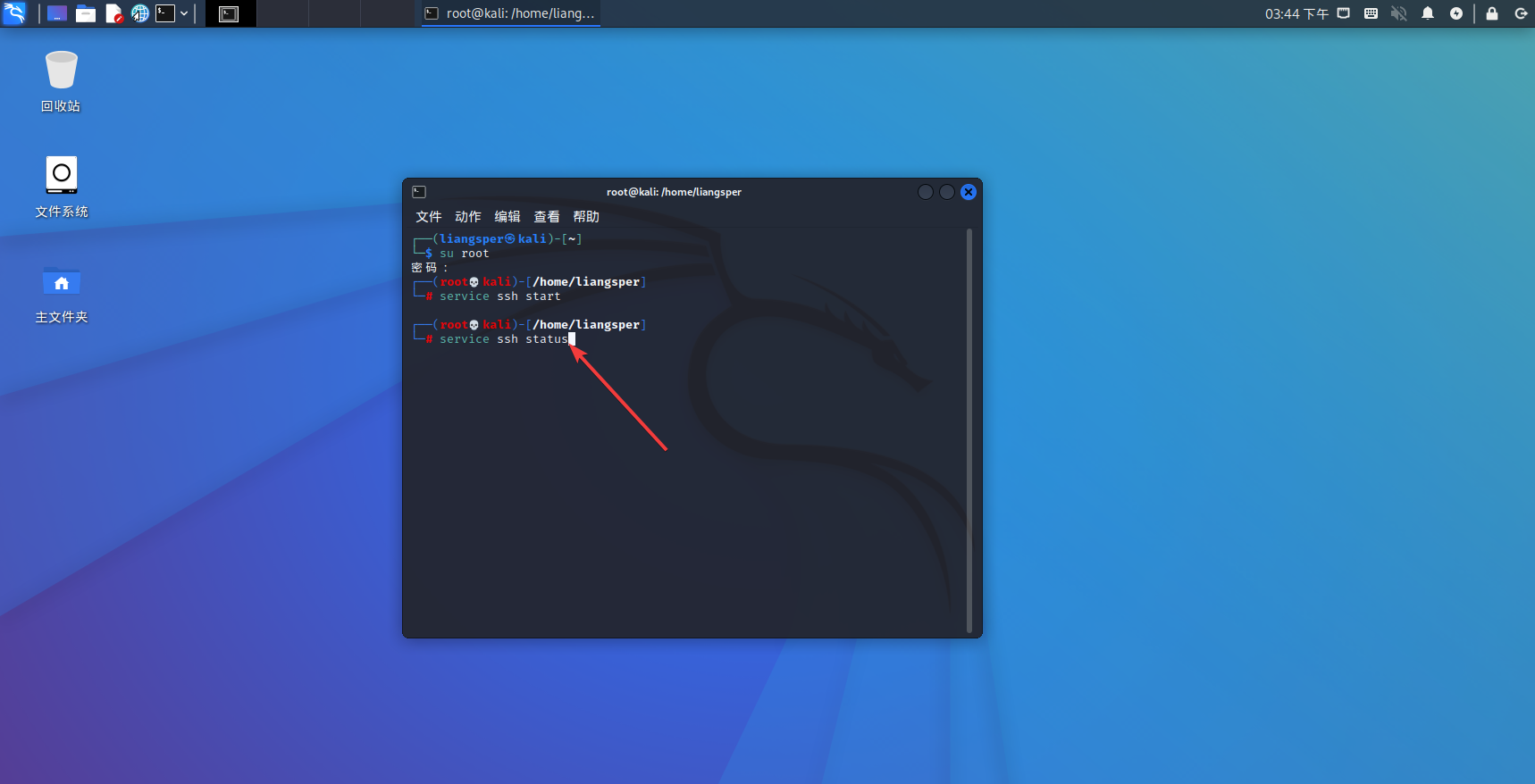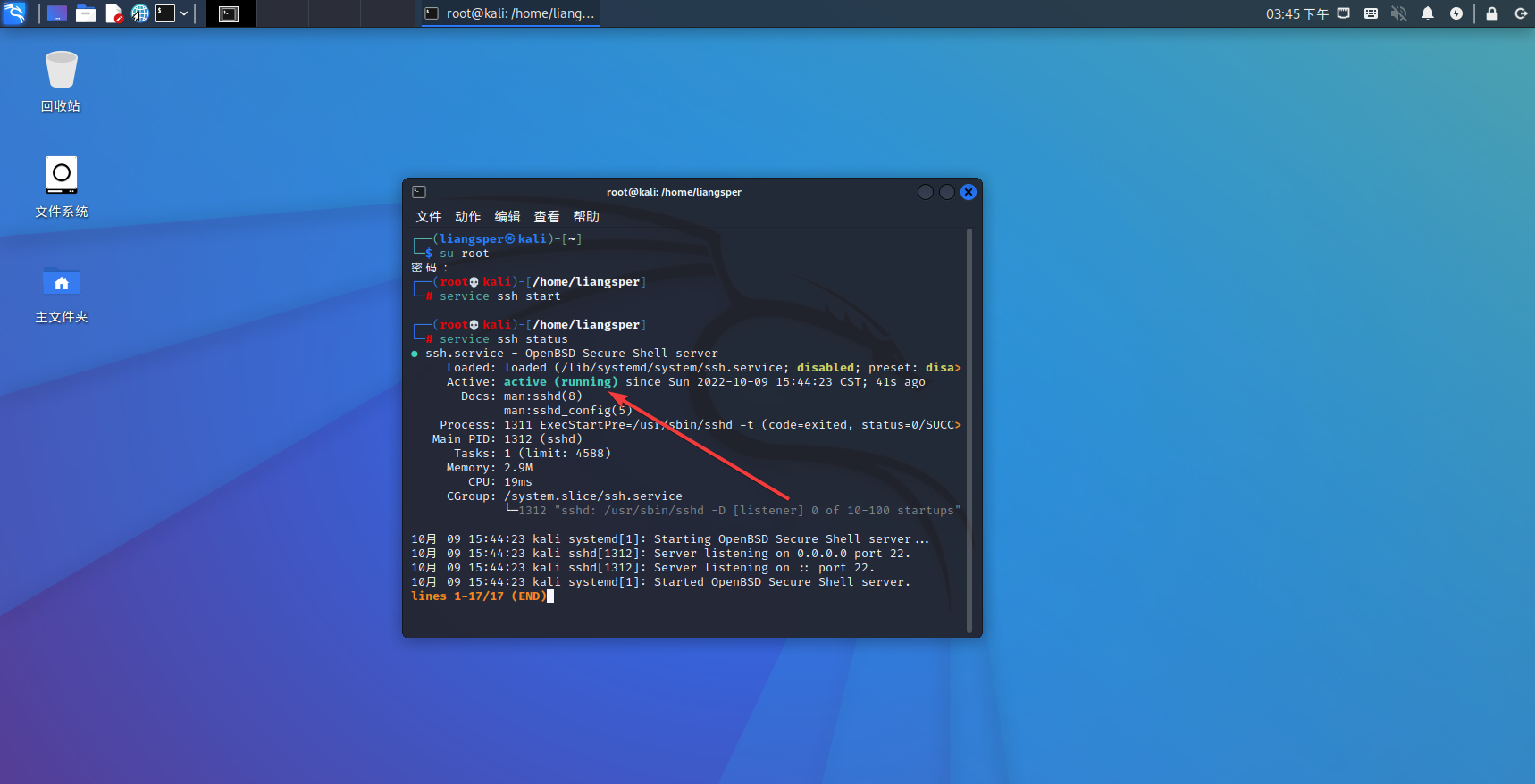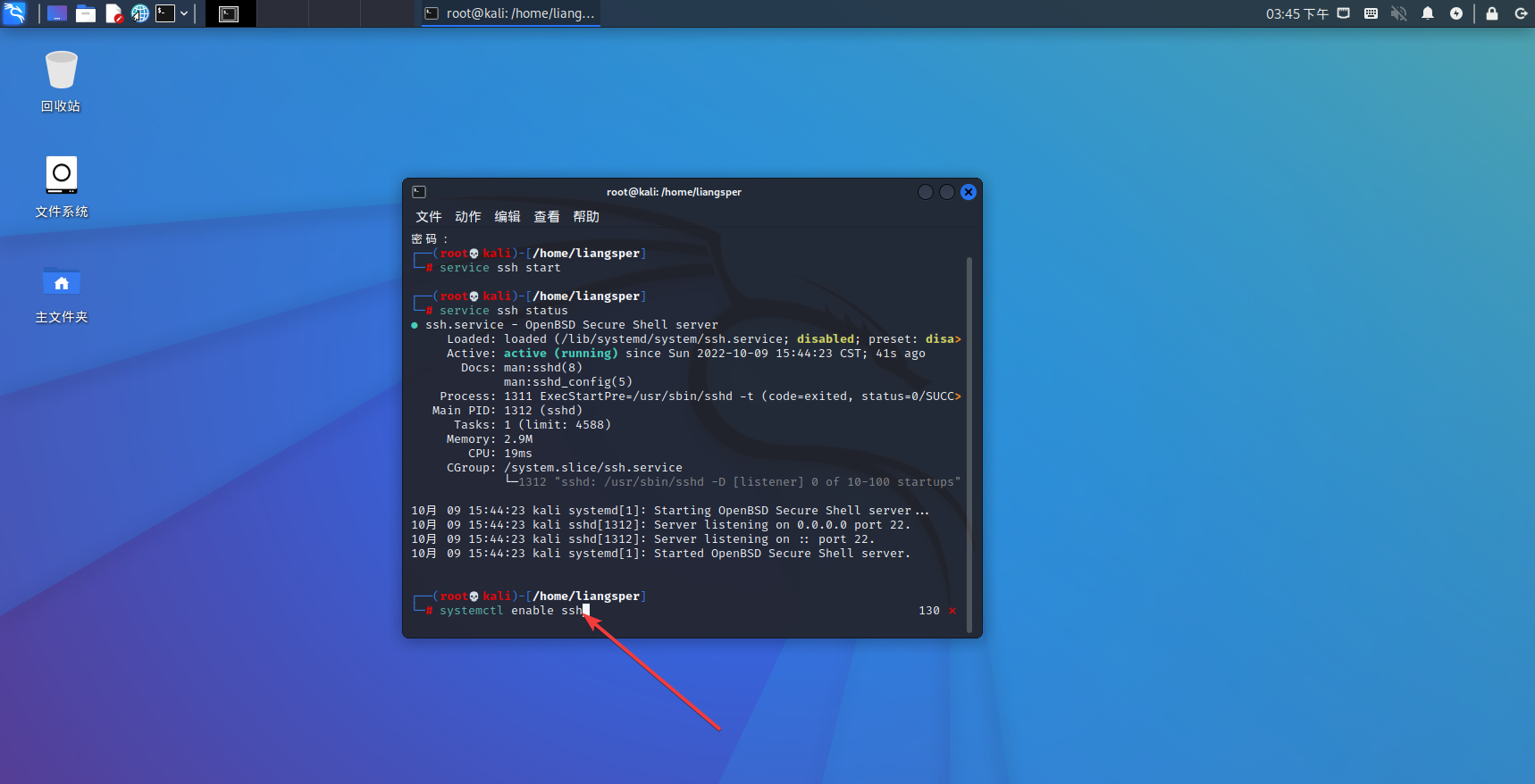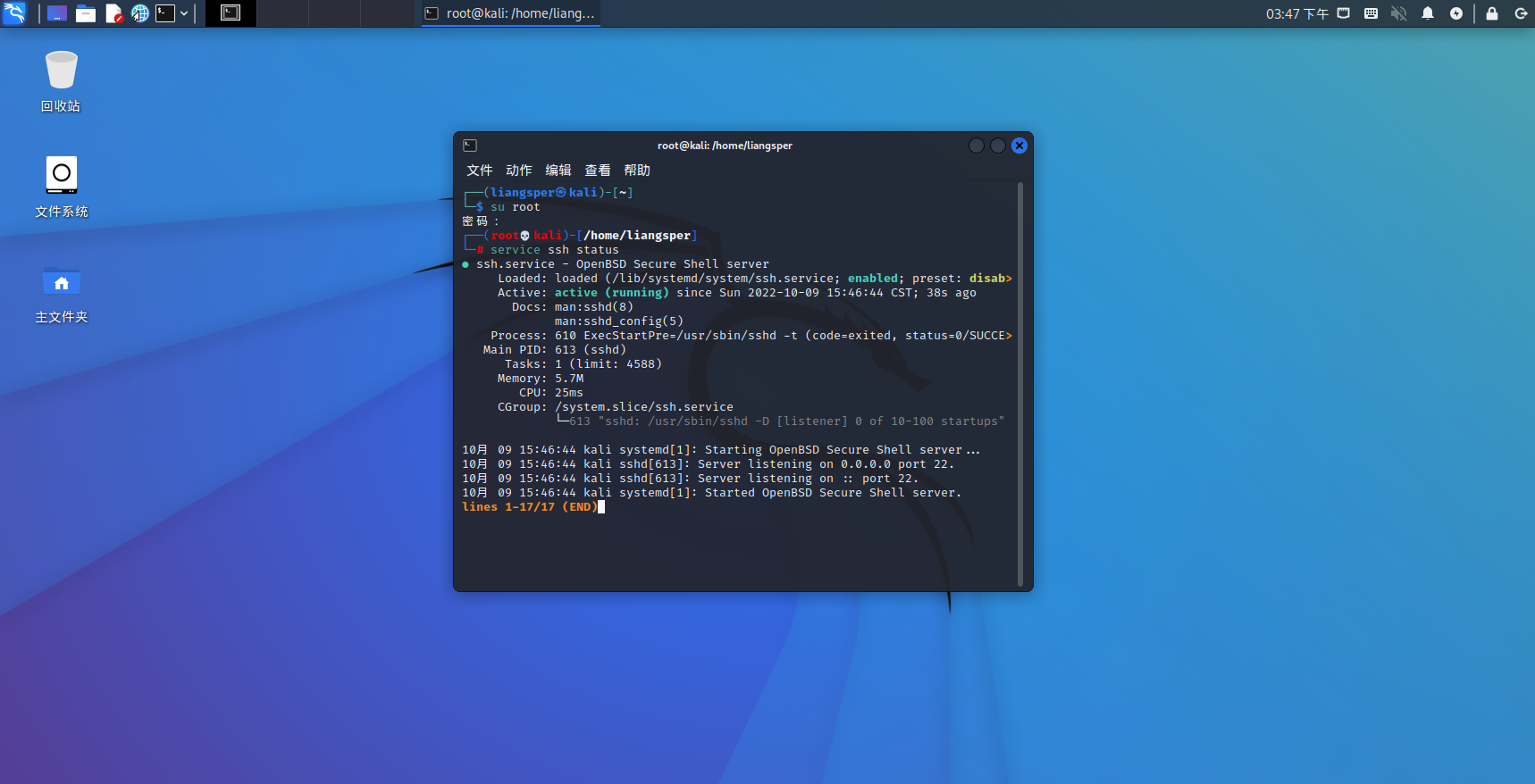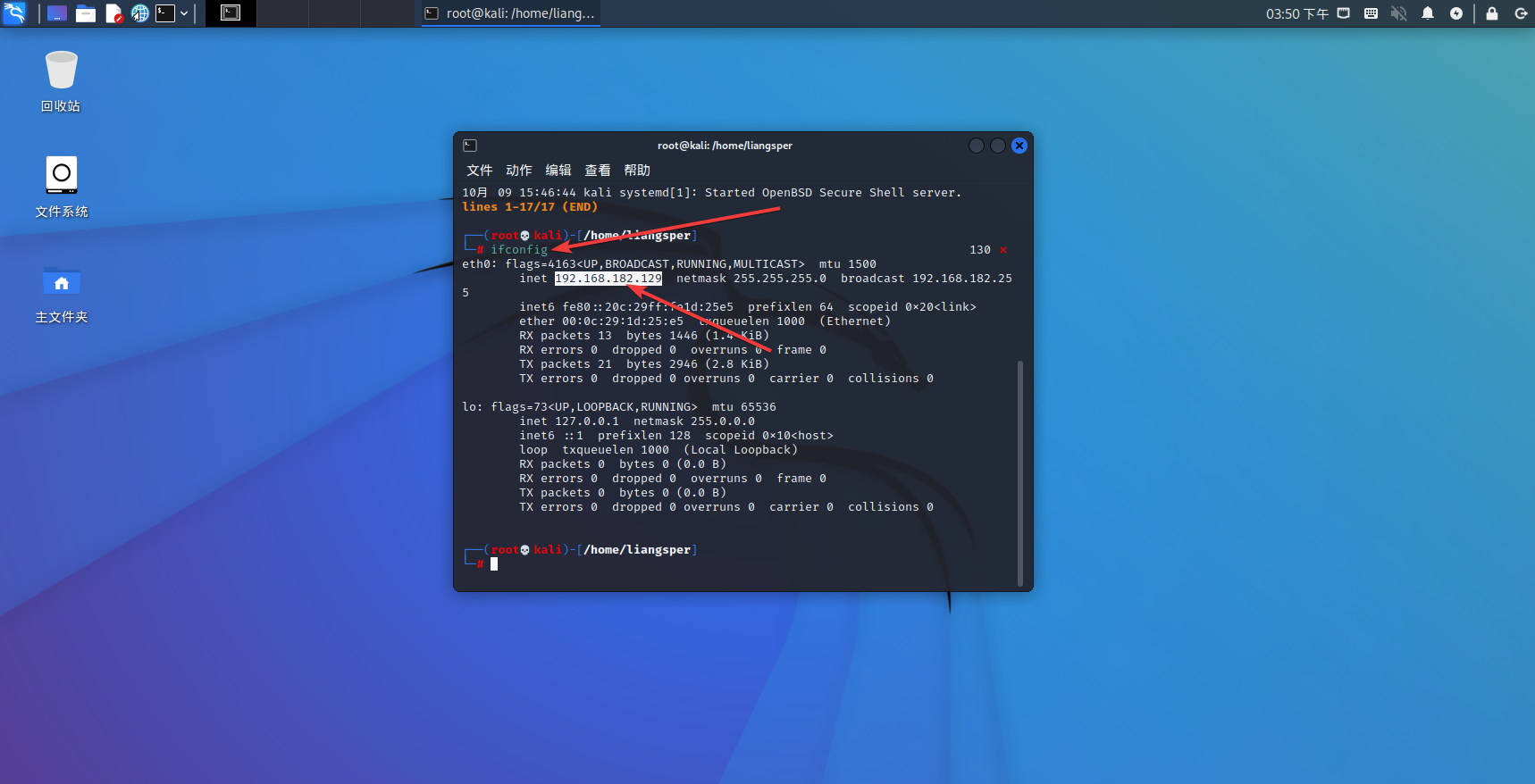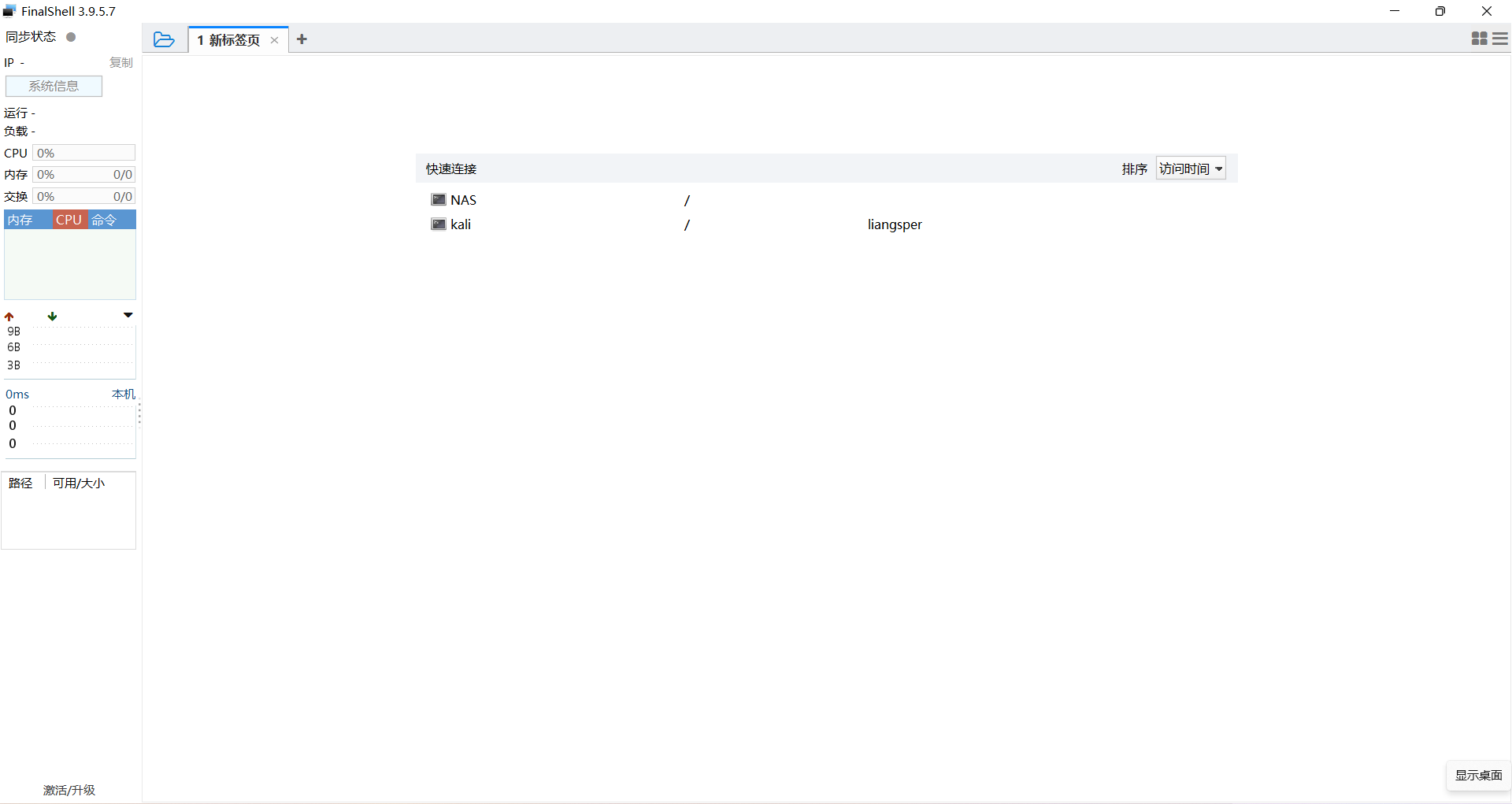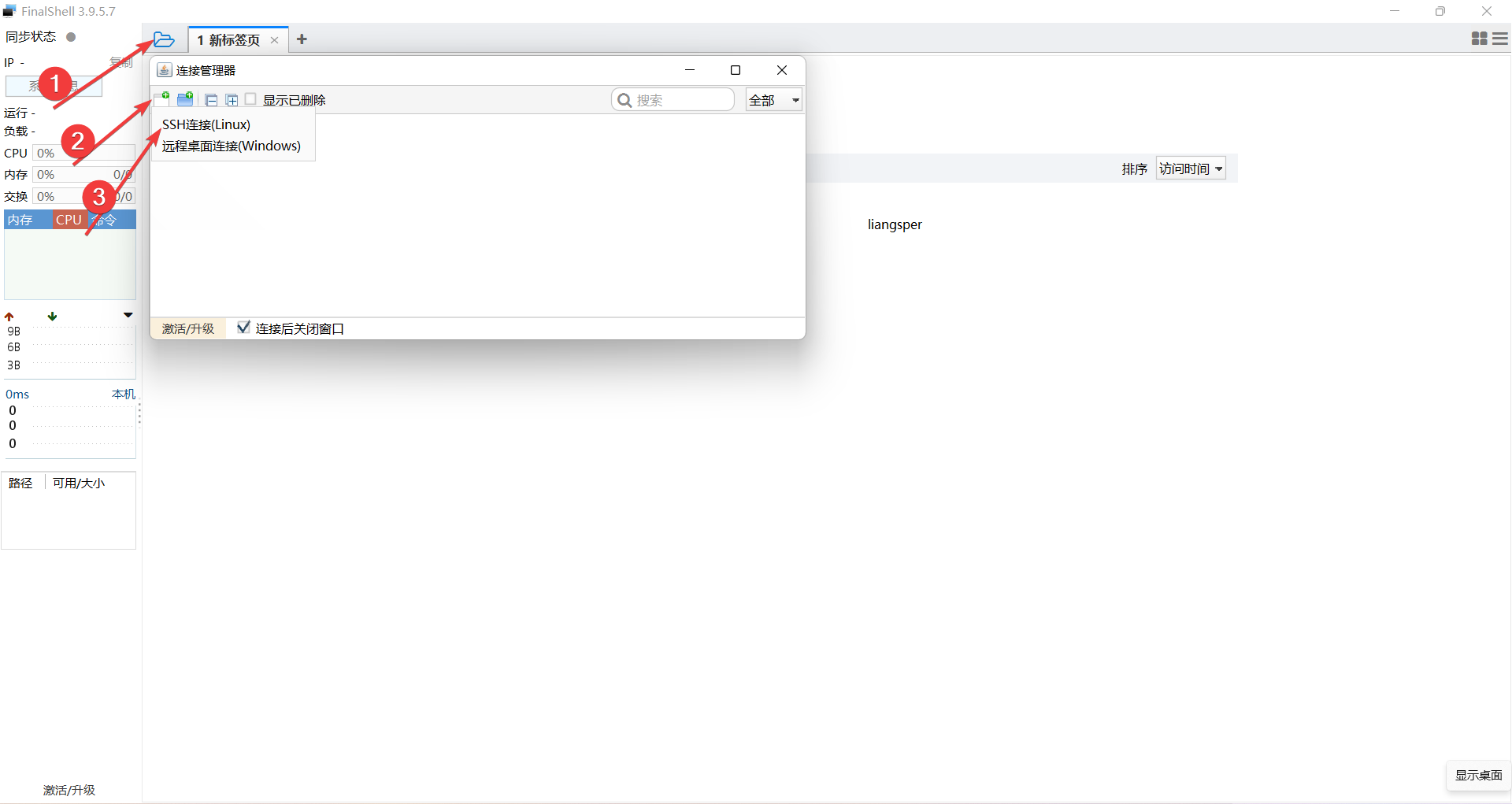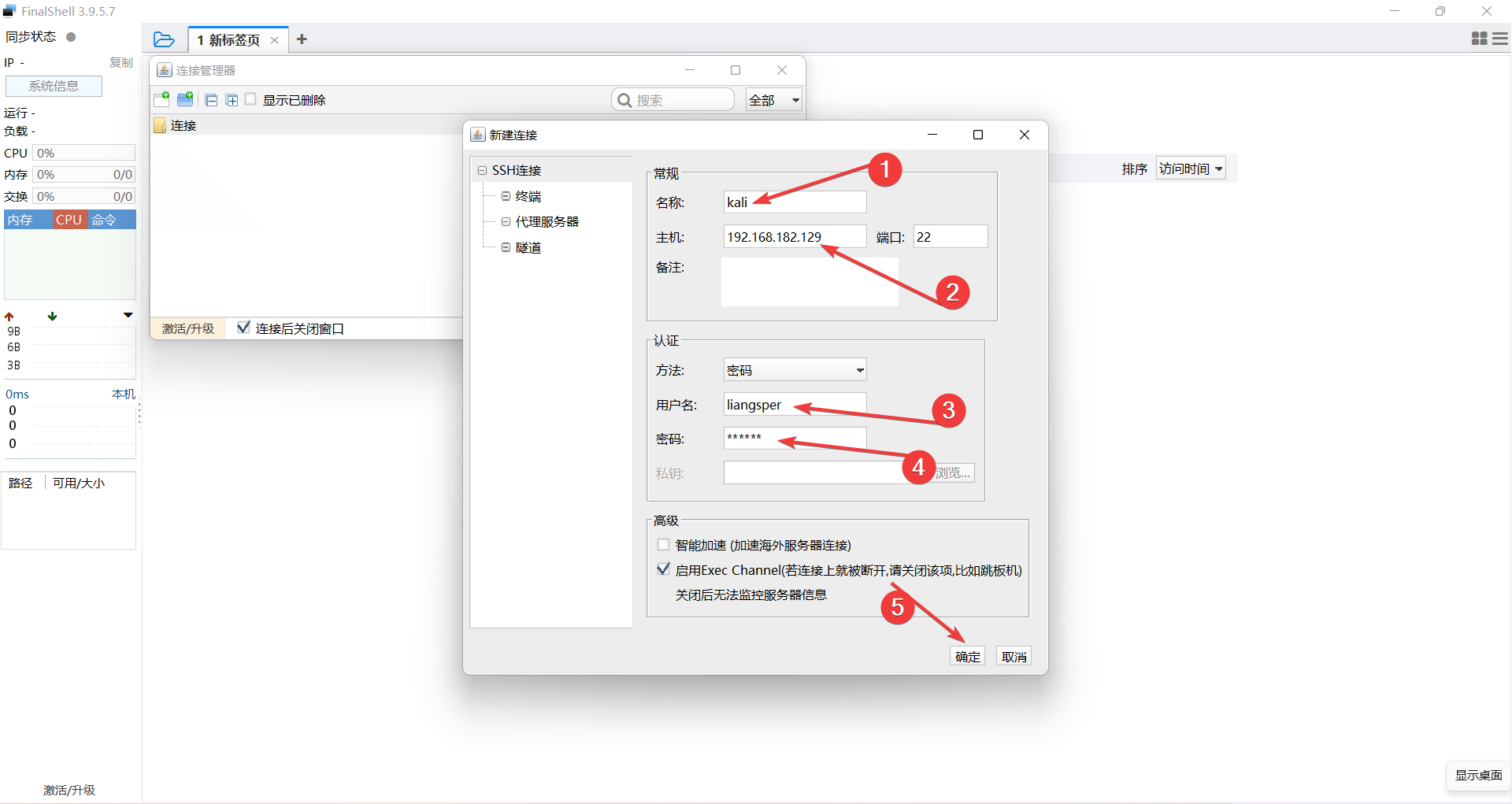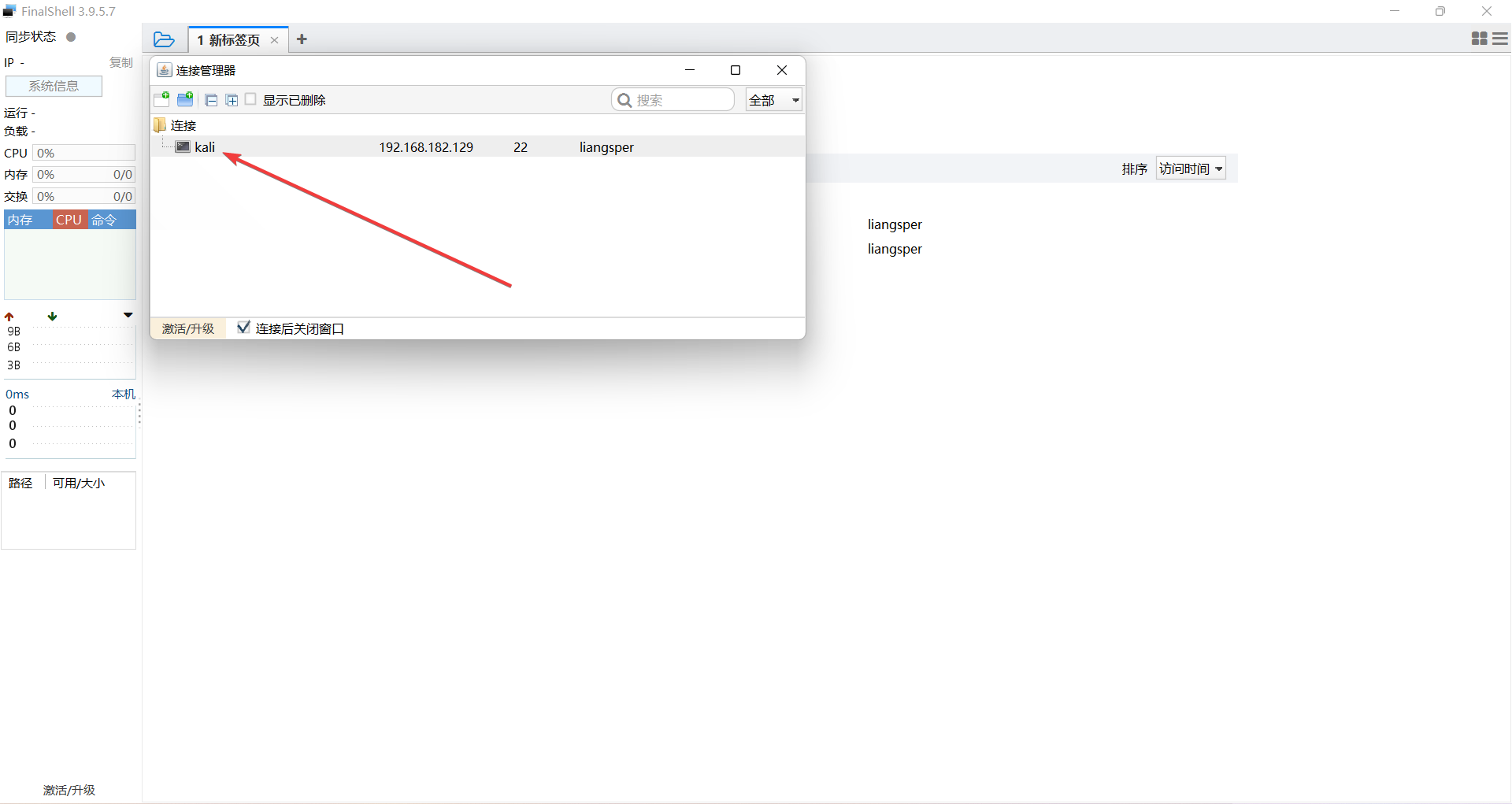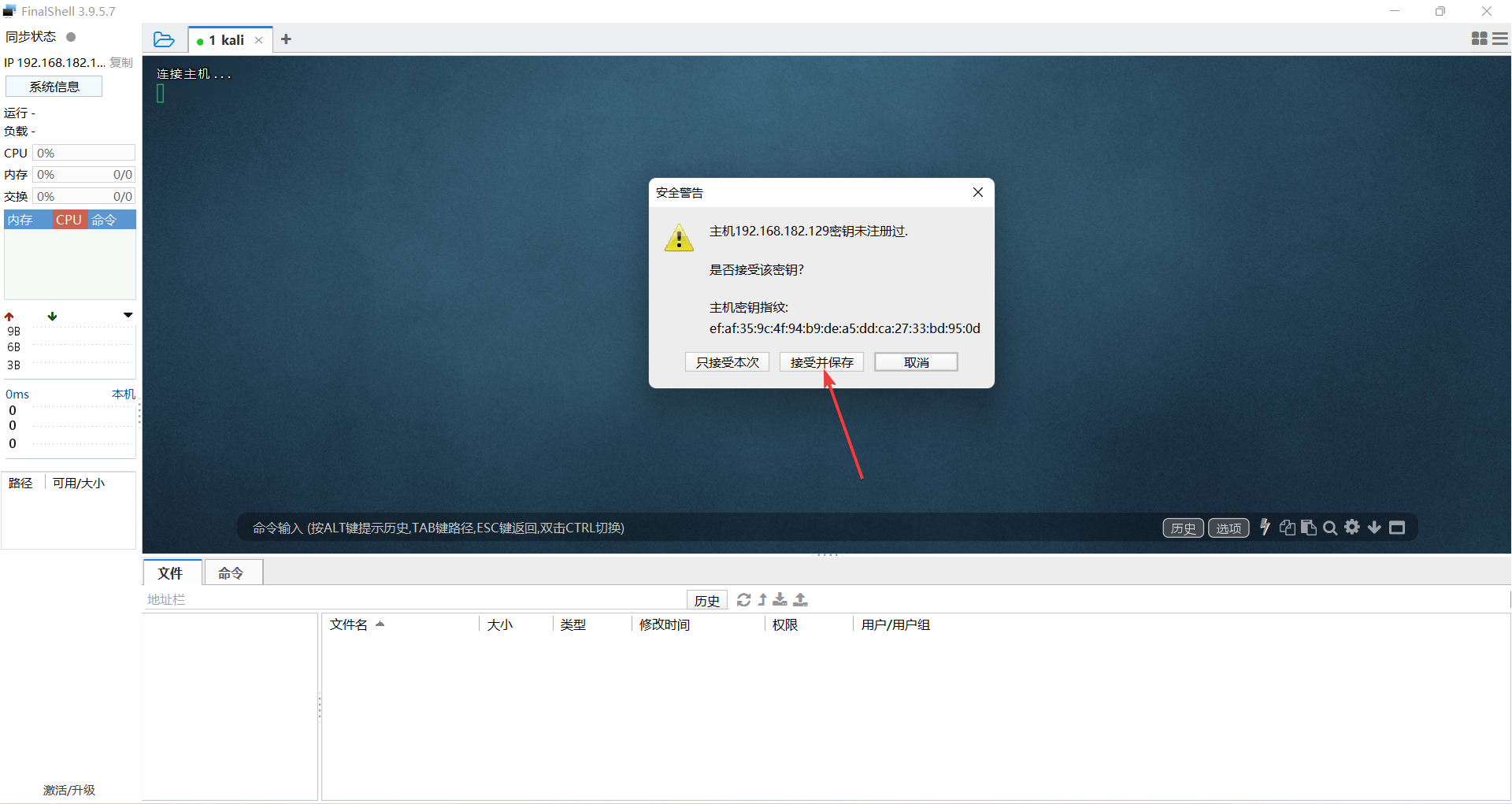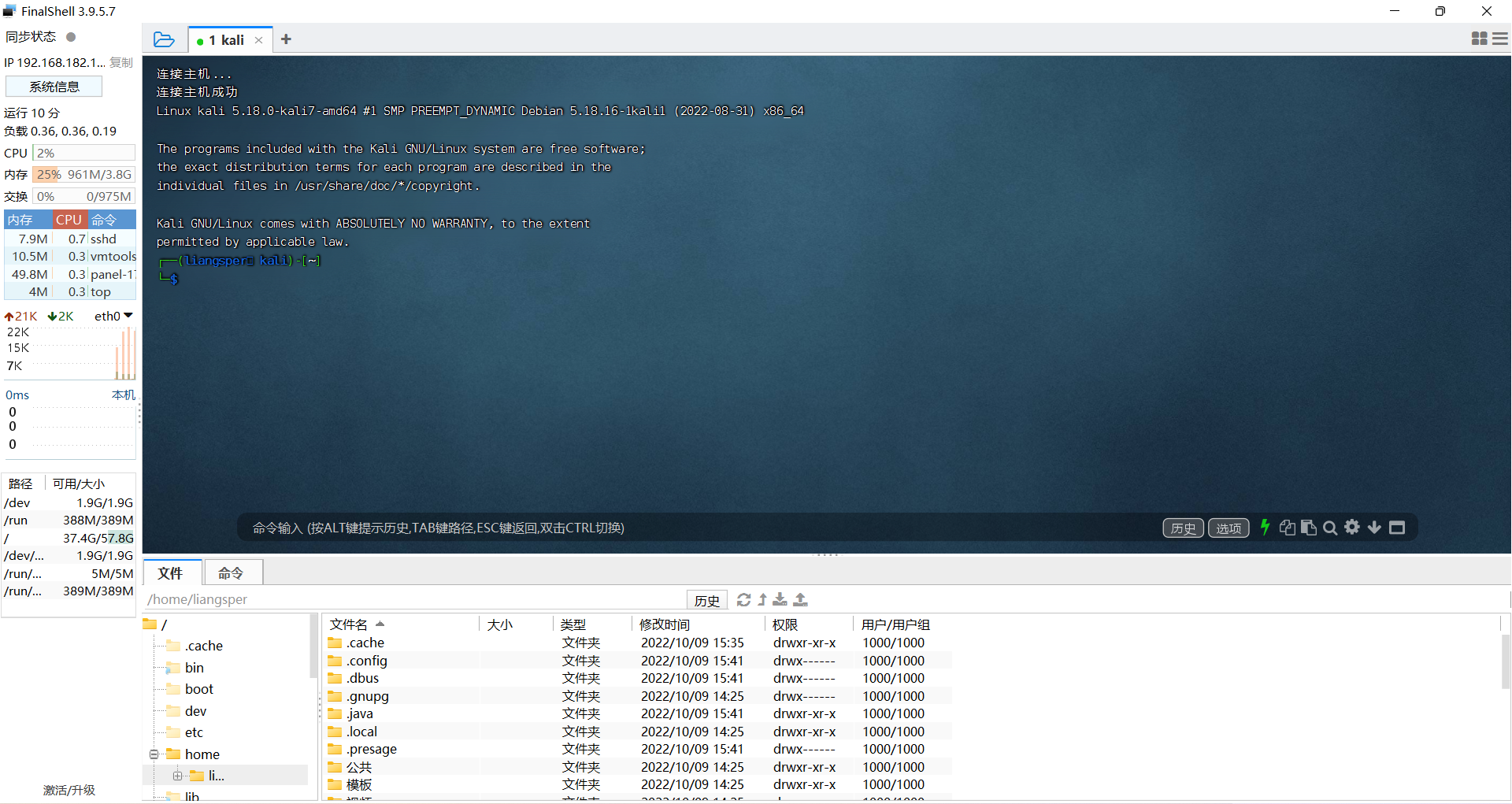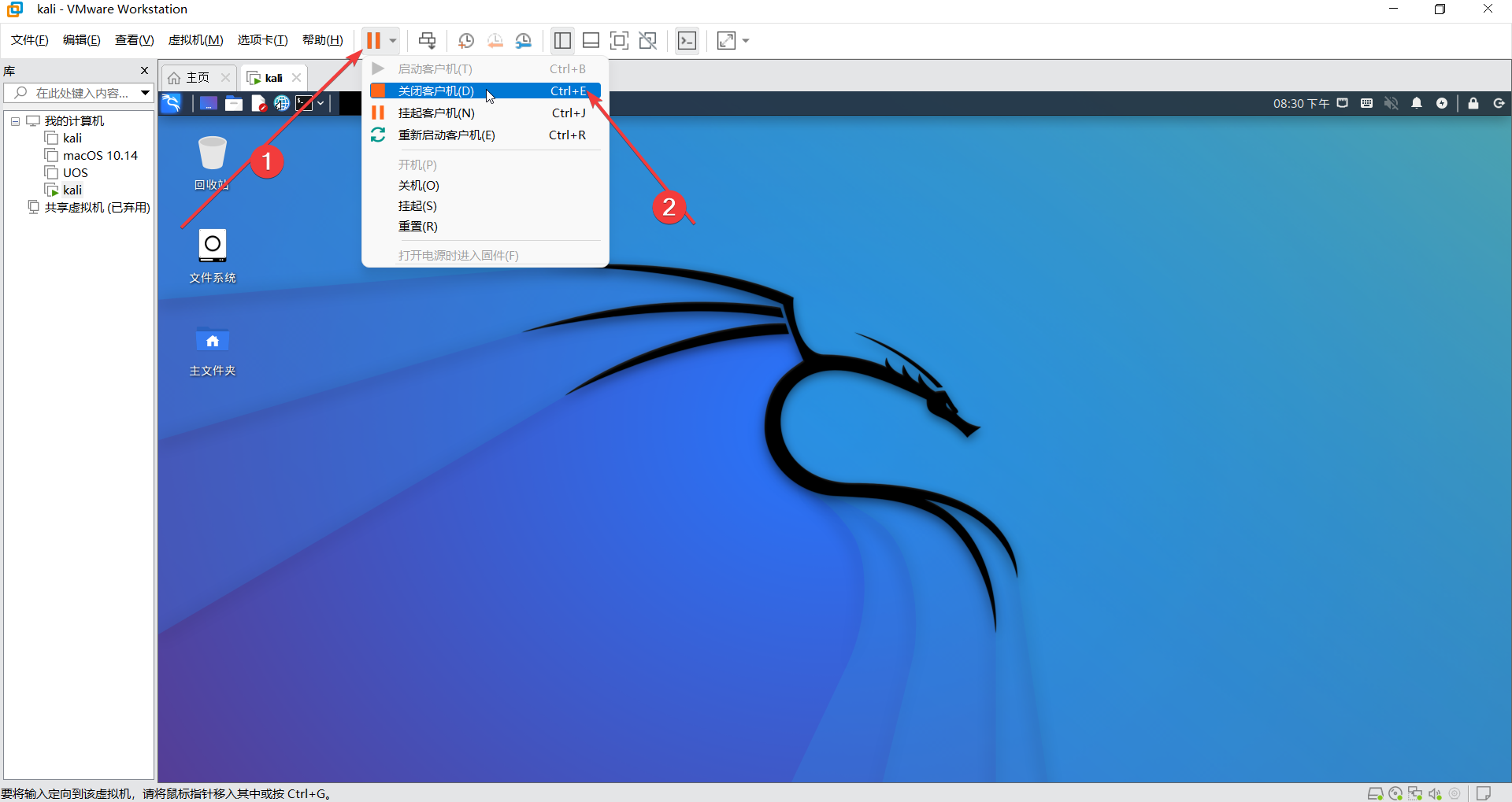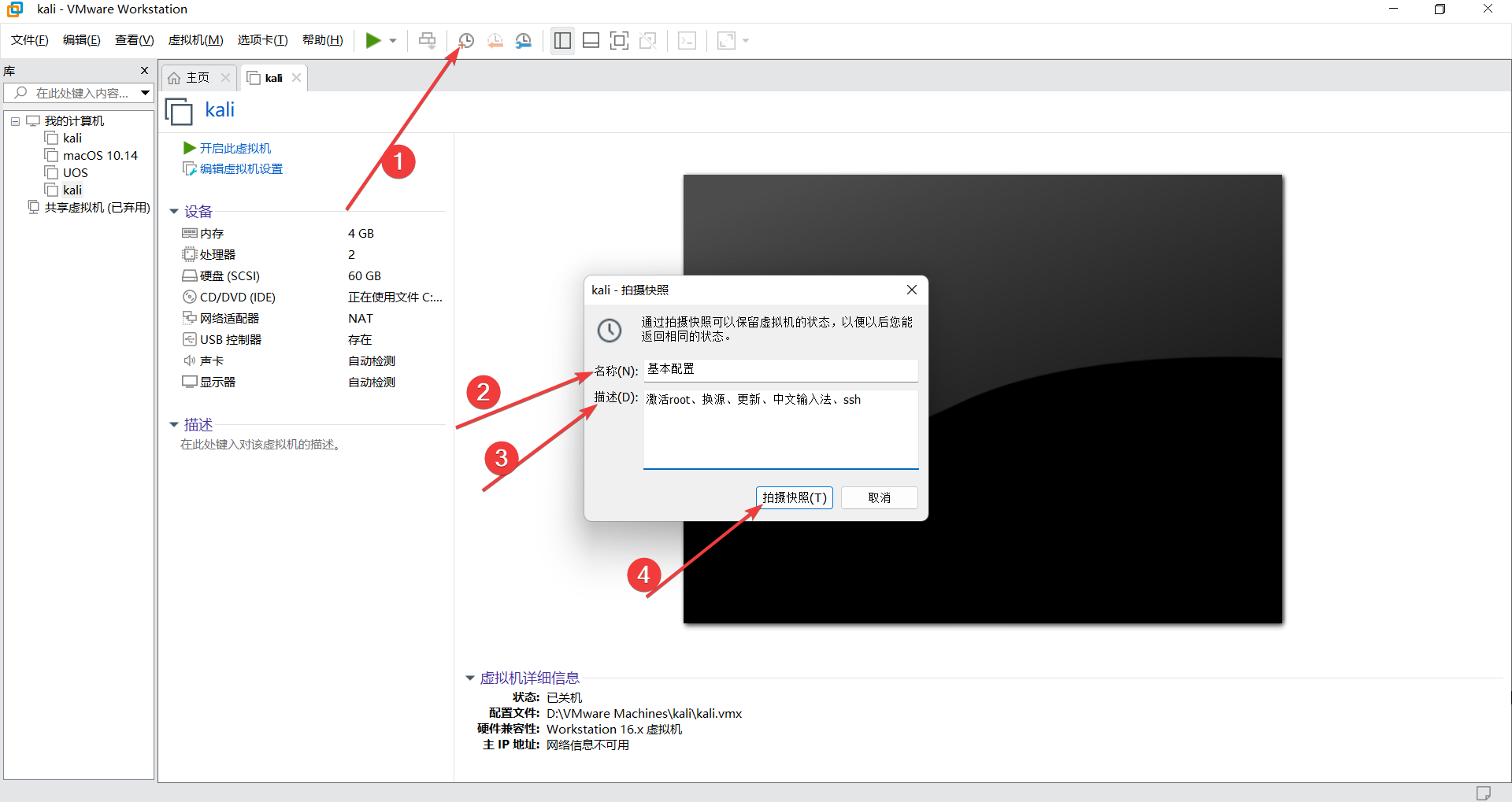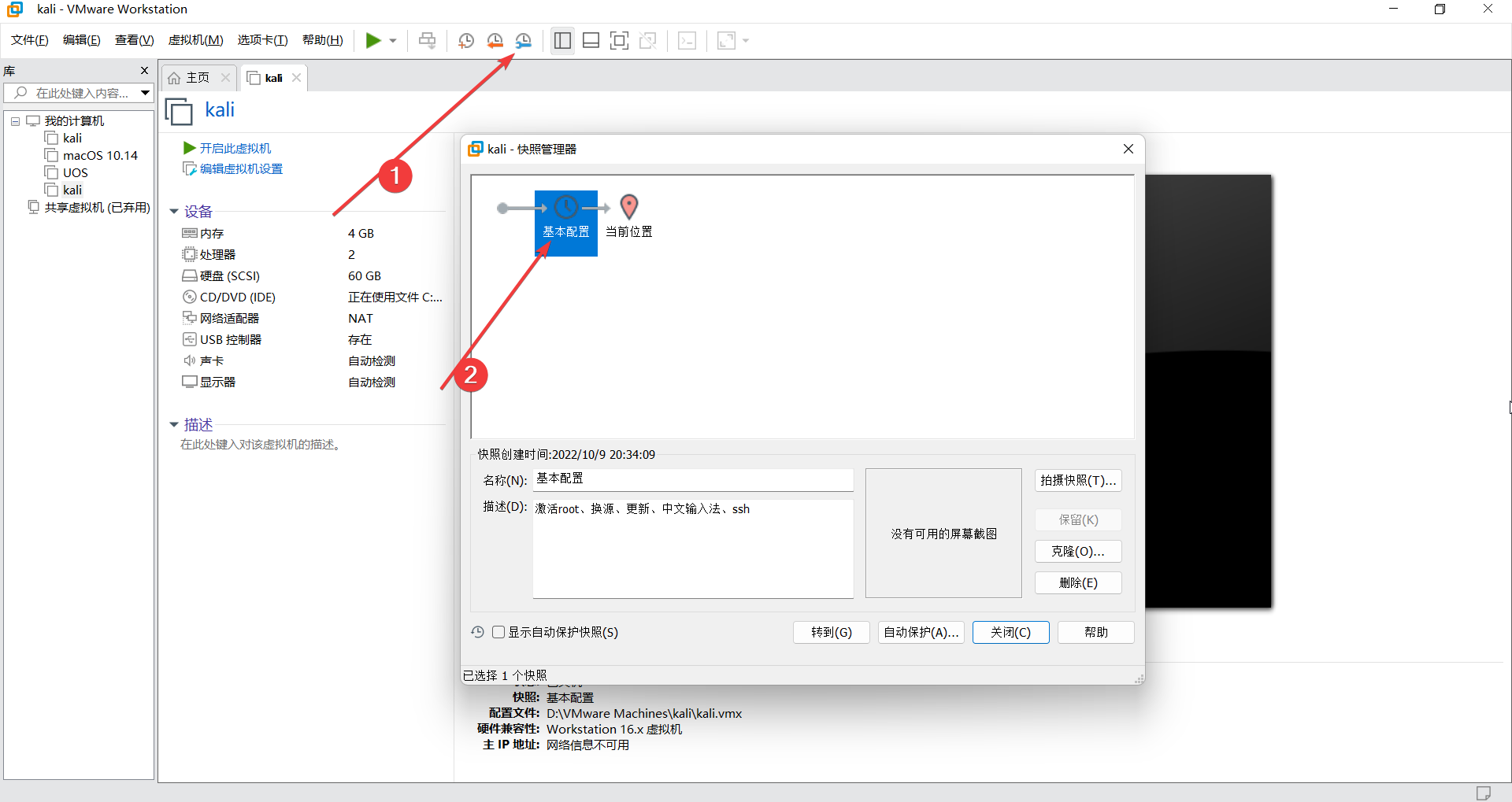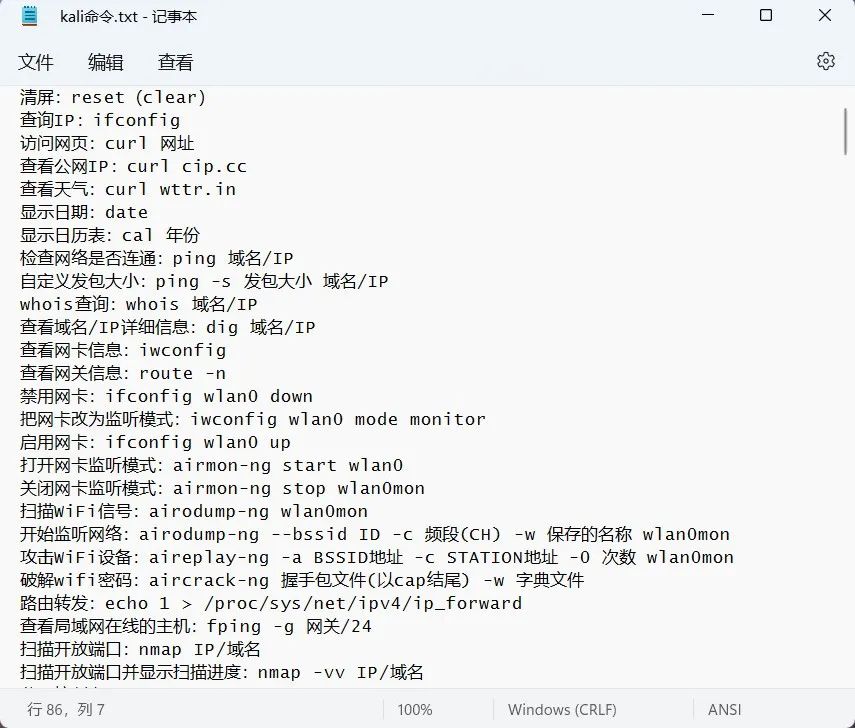黑客常用操作系统--Kali Linux的安装与使用
前言
大家可能经常在电影或电视中看到过黑客们各种炫酷的操作,羡慕之余你是否想过自己也可以成为他们呢?让我们从黑客使用的操作系统入手,慢慢进入刺激的黑客世界吧。
身为黑客,肯定要做到知己知彼。相比封闭的Windows系统,黑客更青睐于透明度更高的Linux系统。并且,Linux拥有更高的安全性和更广的控制权,这些都是Windows系统无法匹敌的。在众多Linux发行版中,Kali Linux最受欢迎。Kali Linux是基于Debian的Linux发行版,旨在进行高级渗透测试和安全审计。Kali Linux包含数百种工具,适用于各种信息安全任务,如渗透测试、安全研究、计算机取证和逆向工程等。
下面郎哥就教大家进行Kali Linux的安装(在VMware虚拟机上安装)和简单配置。
安装
先去下面的网站下载系统镜像文件
http://old.kali.org/kali-images
这个网站上有kali的所有历史版本
郎哥建议大家下载2021.2版本,这个版本比较稳定(尽量不要下载最新版本,因为新版本会有很多新bug,而且很难找到解决方法)
根据自己电脑配置选择相应的镜像包(郎哥的是AMD处理器的64位电脑)
在镜像下载过程中,我们可以先使用VMware创建虚拟机(还没有安装VMware的点这里)
默认使用“典型”,下一步
稍后安装操作系统,下一步
选择“Linux”系统,版本选择“Debian 10.x 64 位”,下一步
自定义虚拟机名称和保存位置,下一步
分配磁盘大小(不会立即占用磁盘空间,只是相当于使用磁盘的上限),下一步
完成
编辑虚拟机
分配内存和处理器数量
移除多余的硬件--打印机
如果前面的镜像文件下载完成的话就可以进行下面的步骤
在“CD/DVD”里面添加镜像文件
选择刚刚下载的镜像文件(郎哥很久以前就下载了)
完成后点击“确定”
开启虚拟机
由于没有安装VMware tools,所以安装过程的界面很小(后面后自动安装)
选择第一项--图形化安装
选择语言(英文好的话尽量选英文),这里郎哥选择中文
地区选择“中国”
选择汉语键盘
自定义主机名
域名可以不填,直接跳过
自定义用户名
直接回车即可
设置密码(一定要牢记)
选择第一项
选择唯一的硬盘
选择第一项
结束分区
选择“是”
这里是选择需要安装的软件,直接默认就可以了
经过漫长的等待会进入以下界面
选择“是”
选择唯一的设备
完成安装,点击“继续”会重启虚拟机
重启后选择第一项进入系统
输入账号和密码,登录
成功进入桌面
配置
要想高效地使用kali,还需要进行一些简单的配置
激活root账户
kali默认创建的为普通账户,这样在使用很多命令的时候会有限制。而root账户拥有最高权限,可以执行所有操作,但是root账户在默认情况下处于未激活状态,因此需要进行激活
点击左上角最后一个图标,打开终端模拟器
输入以下命令然后回车
1 | sudo passwd root |
输入登录密码(为了保护用户隐私,kali终端在所有输入密码的时候都不会显示密码),回车
按要求输入两次root账户的密码
激活成功
输入以下命令然后输入密码即可切换为root用户
1 | su root |
换源
*系统默认使用的是kali官方的镜像源,但由于其服务器在国外,因此在下载速度上会有很大影响。我们可以更换国内的镜像源来解决。*
使用vim编辑器打开源文件
1 | vim /etc/apt/sources.list |
按下i键进入编辑模式
将原有内容全部注释掉(在前面加#号),然后将下面两行加进去(这是中科大的镜像源)
1 | deb http://mirrors.ustc.edu.cn/kali kali-rolling main non-free contrib |
编辑完成后按下ESC键退出编辑模式,然后按下Shift+:(冒号)进入末行模式,输入wq或x,回车后即可保存退出
更新软件
完成换源后需要进行一次全盘更新,以保证系统功能的完整性
可以直接输入下面这行命令然后回车(这行命令由3个命令组成,&&是命令的连接符,可以让多个命令连续执行),也可以分别执行3个命令
1 | apt-get update&&apt-get upgrade&&apt-get dist-upgrade |
遇到需要确认的地方直接输入y,然后回车即可
这里选择“是”,回车
确定,回车
到这里就完成了
安装中文输入法
系统内置的输入法只有英文,但是很多时候我们仍需要用到中文,因此安装一个中文输入法很有必要
首先输入以下命令,安装输入法框架
1 | apt-get install fcitx |
然后输入以下命令,安装谷歌拼音
1 | apt-get install fcitx-googlepinyin |
最后输入reboot重启系统
重启后按下CTRL+空格切换输入法就可以输入中文了
开启SSH
使用ssh可以在别的系统上使用命令行访问kali以及执行shell命令
首先切换到root账户
输入以下命令开启ssh服务
1 | service ssh start |
输入以下命令查看ssh服务运行状态
1 | service ssh status |
如果有running字样就表示服务已经成功运行了
输入以下命令将ssh服务设为开机自启
1 | systemctl enable ssh |
可以重启一下,然后查看服务的运行状态,如果正常运行就表示成功设置开机自启
输入以下命令查看kali的ip地址
1 | ifconfig |
回到Windows系统,使用SSH客户端(郎哥使用的是FinalShell,免费好用,直接在官网就可以下载)进行ssh连接(kali系统需要一直运行)
添加连接
自定义名称,主机填刚刚查到的ip地址,用户名和密码为kali的用户名和密码,确定
点击进行连接
接受并保存
连接成功
可以查看到kali的所有信息
拍摄快照
为了以后系统出现难以修复的故障时能够快速恢复到初始状态而不用重装系统,提前给系统拍个快照是个不错的选择
先将虚拟机关闭
输入名称和描述,拍摄快照
在这里可以管理所有快照,也可以恢复到以前的快照节点
最后
郎哥给大家准备了一个小礼物——kali命令集
这些全部都是郎哥入门以来所使用频率较高的命令,而且都是郎哥一个个手打出来的。全文两千多字,一百多个命令,有基础的,也有高级的,希望大家能够快速上手kali。但是,俗话说得好:kali学得好,局子进得早。希望大家在学习技术的过程中,严格遵守法律法规,不要触碰法律底线。互联网的和谐安全,需要大家共同维护!
配套资源
(部分素材来源于网络,如有侵权请联系作者删除)